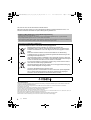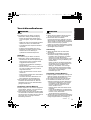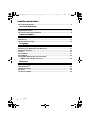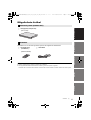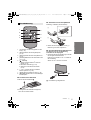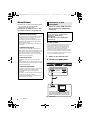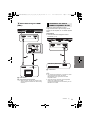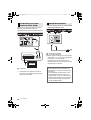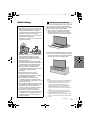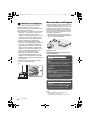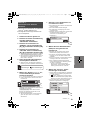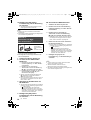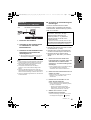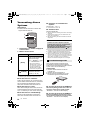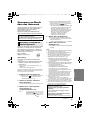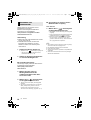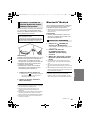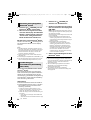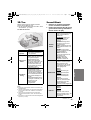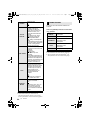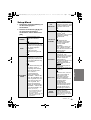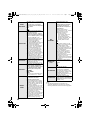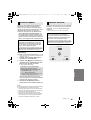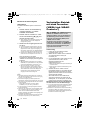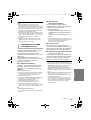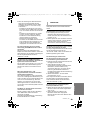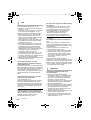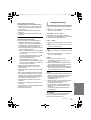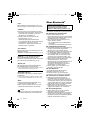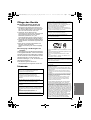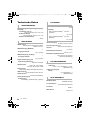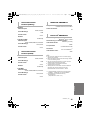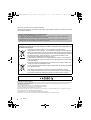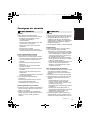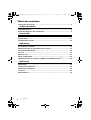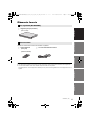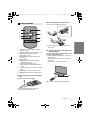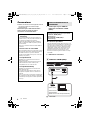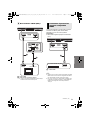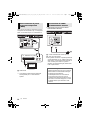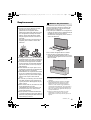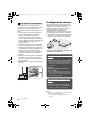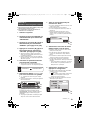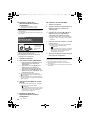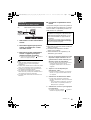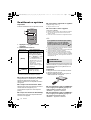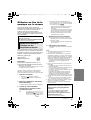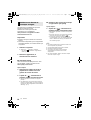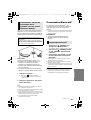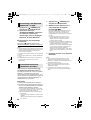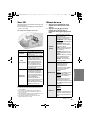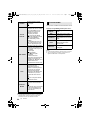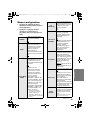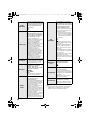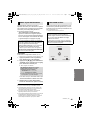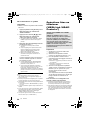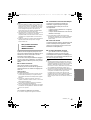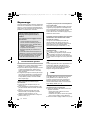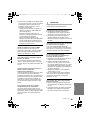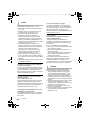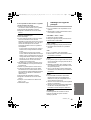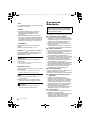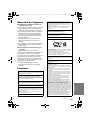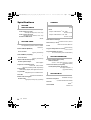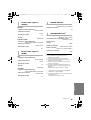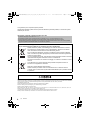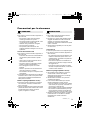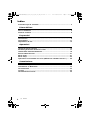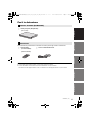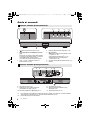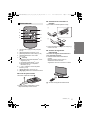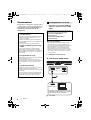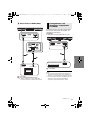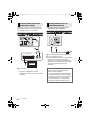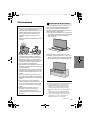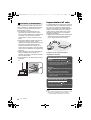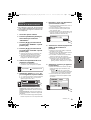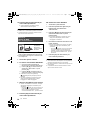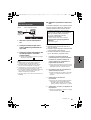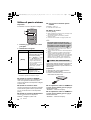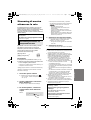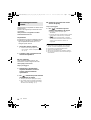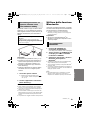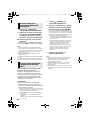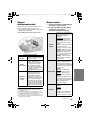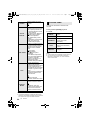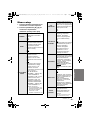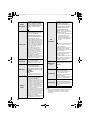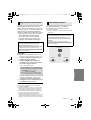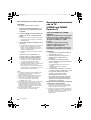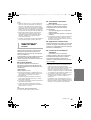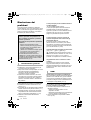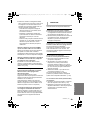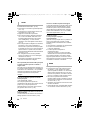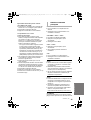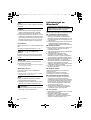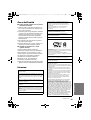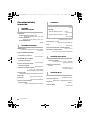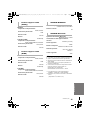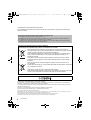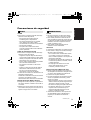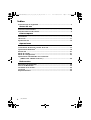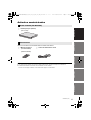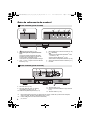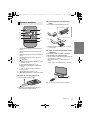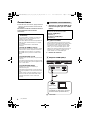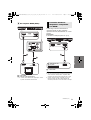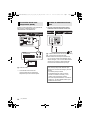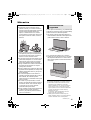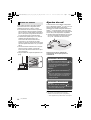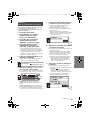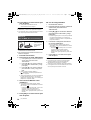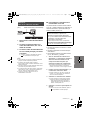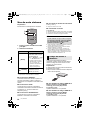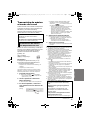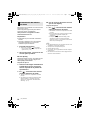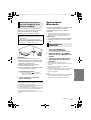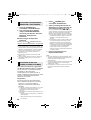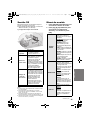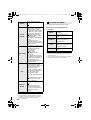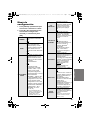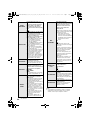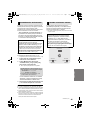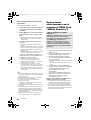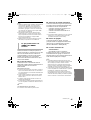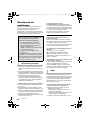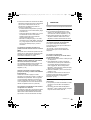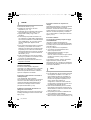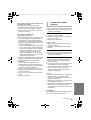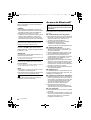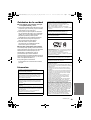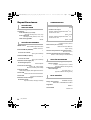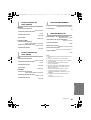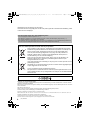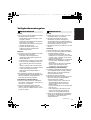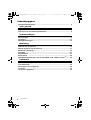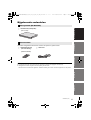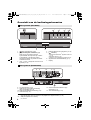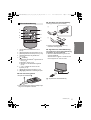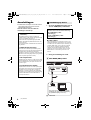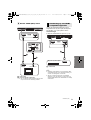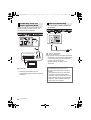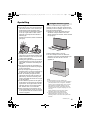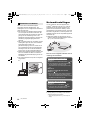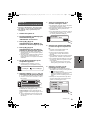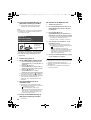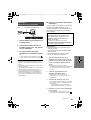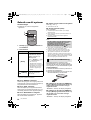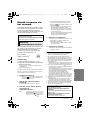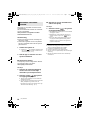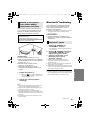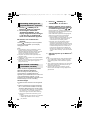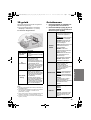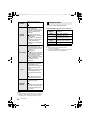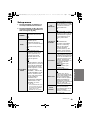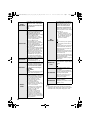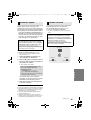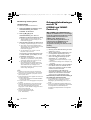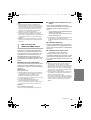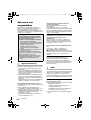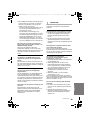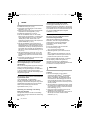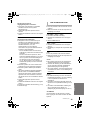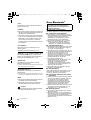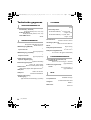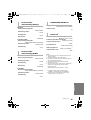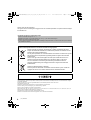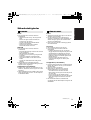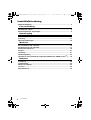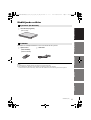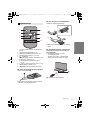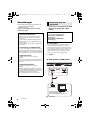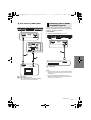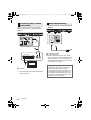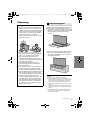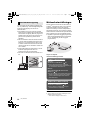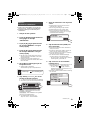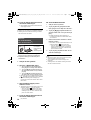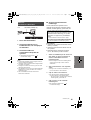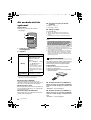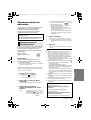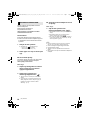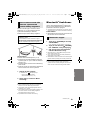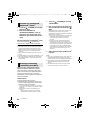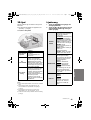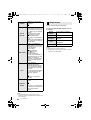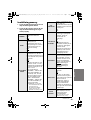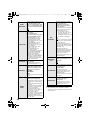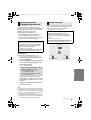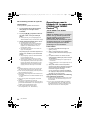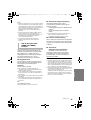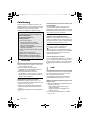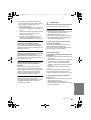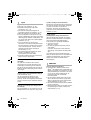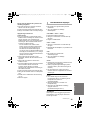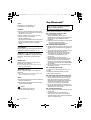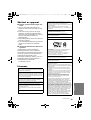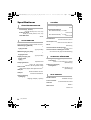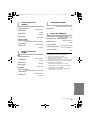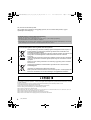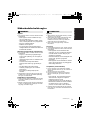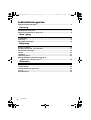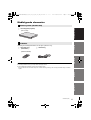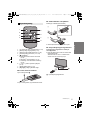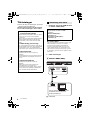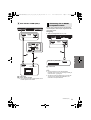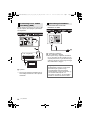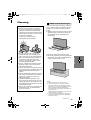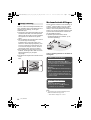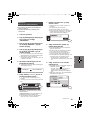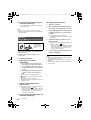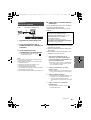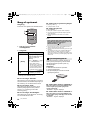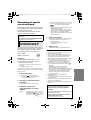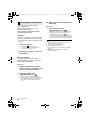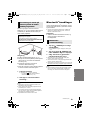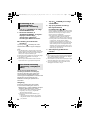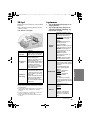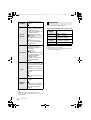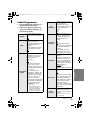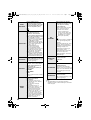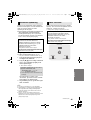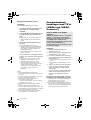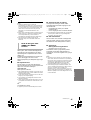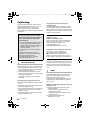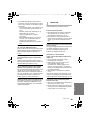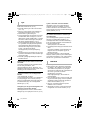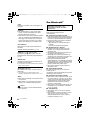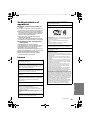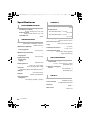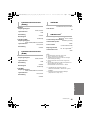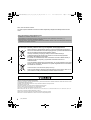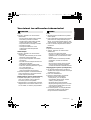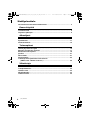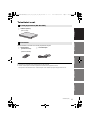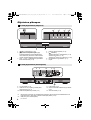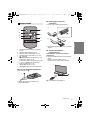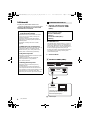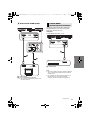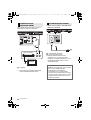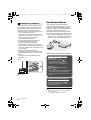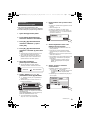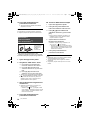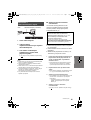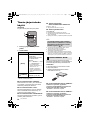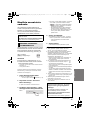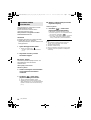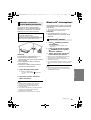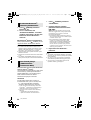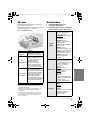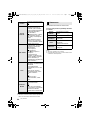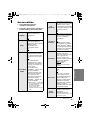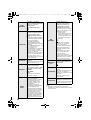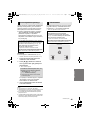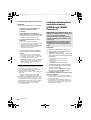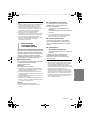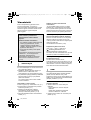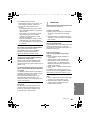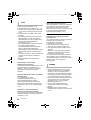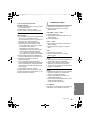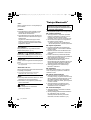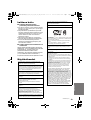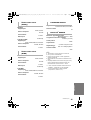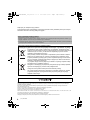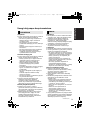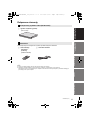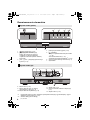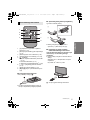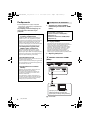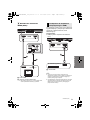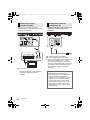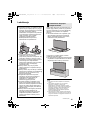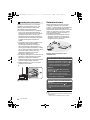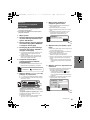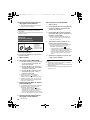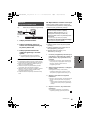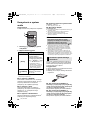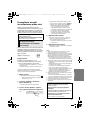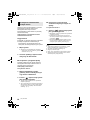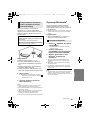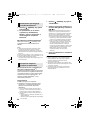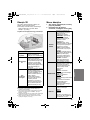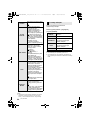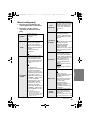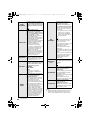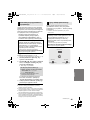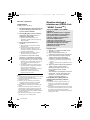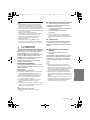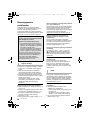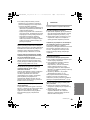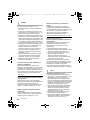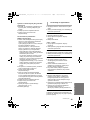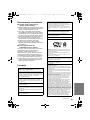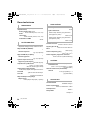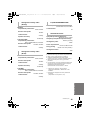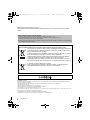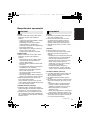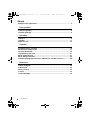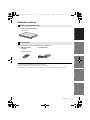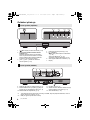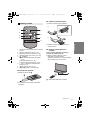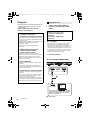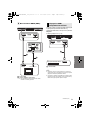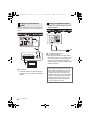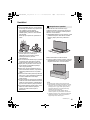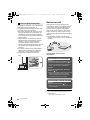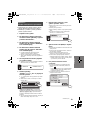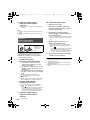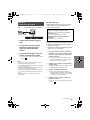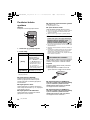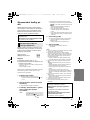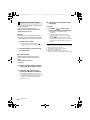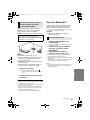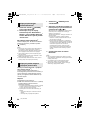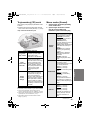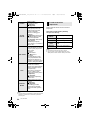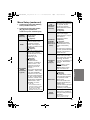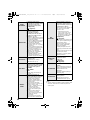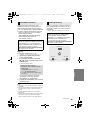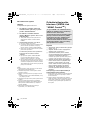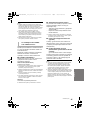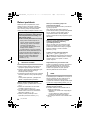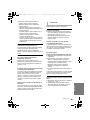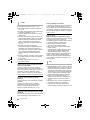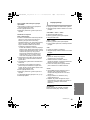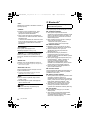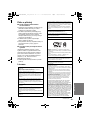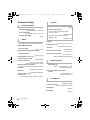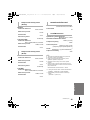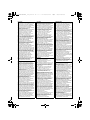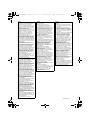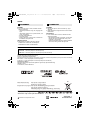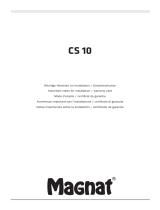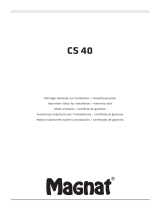La página se está cargando...
La página se está cargando...
La página se está cargando...
La página se está cargando...
La página se está cargando...
La página se está cargando...
La página se está cargando...
La página se está cargando...
La página se está cargando...
La página se está cargando...
La página se está cargando...
La página se está cargando...
La página se está cargando...
La página se está cargando...
La página se está cargando...
La página se está cargando...
La página se está cargando...
La página se está cargando...
La página se está cargando...
La página se está cargando...
La página se está cargando...
La página se está cargando...
La página se está cargando...
La página se está cargando...
La página se está cargando...
La página se está cargando...
La página se está cargando...
La página se está cargando...
La página se está cargando...
La página se está cargando...
La página se está cargando...
La página se está cargando...
La página se está cargando...
La página se está cargando...
La página se está cargando...
La página se está cargando...
La página se está cargando...
La página se está cargando...
La página se está cargando...
La página se está cargando...
La página se está cargando...
La página se está cargando...
La página se está cargando...
La página se está cargando...
La página se está cargando...
La página se está cargando...
La página se está cargando...
La página se está cargando...
La página se está cargando...
La página se está cargando...
La página se está cargando...
La página se está cargando...
La página se está cargando...
La página se está cargando...
La página se está cargando...
La página se está cargando...
La página se está cargando...
La página se está cargando...
La página se está cargando...
La página se está cargando...
La página se está cargando...
La página se está cargando...
La página se está cargando...
La página se está cargando...
La página se está cargando...
La página se está cargando...
La página se está cargando...
La página se está cargando...
La página se está cargando...
La página se está cargando...
La página se está cargando...
La página se está cargando...
La página se está cargando...
La página se está cargando...
La página se está cargando...
La página se está cargando...
La página se está cargando...
La página se está cargando...
La página se está cargando...
La página se está cargando...
La página se está cargando...
La página se está cargando...
La página se está cargando...
La página se está cargando...
La página se está cargando...
La página se está cargando...
La página se está cargando...
La página se está cargando...
La página se está cargando...
La página se está cargando...
La página se está cargando...
La página se está cargando...
La página se está cargando...
La página se está cargando...
La página se está cargando...
La página se está cargando...
La página se está cargando...
La página se está cargando...
La página se está cargando...
La página se está cargando...
La página se está cargando...
La página se está cargando...
La página se está cargando...

2
SQT0929
Le agradecemos haber adquirido este producto.
Lea cuidadosamente estas instrucciones antes de usar este producto, y guarde este manual para
usarlo en el futuro.
Declaración de conformidad (DoC, por sus siglas en inglés)
Por la presente, “Panasonic Corporation” declara que este producto se encuentra en conformidad con los requerimientos
esenciales y otras disposiciones relevantes de la Directiva 1999/5/EC.
Los clientes pueden descargar una copia de la DoC original hacia nuestros productos R&TTE desde nuestro servidor DoC:
http://www.doc.panasonic.de
Contacto con un representante autorizado: Panasonic Marketing Europe GmbH,
Panasonic Testing Centre, Winsbergring 15, 22525 Hamburg, Alemania
Este producto está previsto para los siguientes países.
GB, DE, AT, BE, DK, SE, FR, IT, ES, NL, FI, GR, PT, PL, HU, CZ, SK, EE, LV, LT, SI, BG, RO, MT, CY, IE, LU, HR, NO, CH, IS, LI, TR
Este producto se encuentra diseñado para el consumidor general. (Categoría 3)
La característica WLAN de este producto debe utilizarse exclusivamente en el interior de los edificios.
Este producto está previsto para la conexión a puntos de acceso de 2,4 GHz o 5 GHz WLAN.
Acerca de las descripciones en este manual de instrucciones
≥ Las páginas de consulta se indican del siguiente modo “> ±±”.
≥ Las etiquetas en este aparato y el mando a distancia se indican con [±±] en estas instrucciones de funcionamiento.
≥ Las ilustraciones que se muestran pueden ser distintas a las de su aparato.
≥ Las operaciones en estas instrucciones se describen principalmente con el mando a distancia, pero puede realizar las
operaciones en la unidad principal si los colores son los mismos.
Eliminación de Aparatos Viejos y de Pilas y Baterías
Solamente para la Unión Europea y países con sistemas de reciclado
Estos símbolos en los productos, su embalaje o en los documentos que los
acompañen significan que los productos eléctricos y electrónicos y pilas y baterías
usadas no deben mezclarse con los residuos domésticos.
Para el adecuado tratamiento, recuperación y reciclaje de los productos viejos y
pilas y baterías usadas llévelos a los puntos de recogida de acuerdo con su
legislación nacional.
Si los elimina correctamente ayudará a preservar valuosos recursos y evitará
potenciales efectos negativos sobre la salud de las personas y sobre el medio
ambiente.
Para más información sobre la recogida u reciclaje, por favor contacte con su
ayuntamiento.
Puede haber sanciones por una incorrecta eliminación de este residuo, de acuerdo
con la legislación nacional.
Nota para el símbolo de pilas y baterías (símbolo debajo):
Este símbolo puede usarse en combinación con el símbolo químico. En este caso,
cumple con los requisitos de la Directiva del producto químico indicado.
(104)
SC-ALL30T-SQT0929_Ger_Fre_Ita_Spa_Dut_Swe_Dan_fin.book 2 ページ 2015年4月28日 火曜日 午後6時23分

Precauciones
ESPAÑOL
SQT0929
3
Precauciones de seguridad
Unidad
≥ Para reducir el riesgo de incendio, descarga
eléctrica o daño del producto,
jNo exponga esta unidad a la lluvia,
humedad, goteo ni salpicaduras.
jNo coloque objetos llenos con líquidos,
como floreros, sobre esta unidad.
j
Use solamente los accesorios recomendados.
jNo saque las cubiertas.
jNo repare esta unidad usted mismo.
Consulte al personal de servicio calificado
para la reparación.
Cable de alimentación de CA
≥ Para reducir el riesgo de incendio, descarga
eléctrica o daño del producto,
j
Asegúrese de que el voltaje de alimentación
corresponda al voltaje impreso en esta unidad.
jInserte por completo el enchufe del cable de
alimentación en la toma de CA.
jNo tire, doble o coloque elementos pesados
sobre el cable de alimentación.
jNo manipule el enchufe con las manos
mojadas.
jAgarre el cuerpo del enchufe del cable de
alimentación al desconectar el enchufe.
jNo use un enchufe del cable de
alimentación o toma de CA dañado.
≥
El enchufe de conexión a la red eléctrica es el
dispositivo de desconexión.
Instale esta unidad de forma que el enchufe de
conexión a la red eléctrica pueda
desenchufarse de la toma de forma inmediata.
Batería tipo botón (Batería de litio)
≥ Riesgo de incendio, explosión o quemaduras.
No cargue, desarme, caliente a más de 60
o
C
ni incinere.
≥ Mantenga la pila tipo botón fuera del alcance
de los niños. No la ponga nunca en la boca. Si
alguien la traga, llame a un médico.
Unidad
≥ No coloque objetos con llama descubierta,
una vela por ejemplo, encima de la unidad.
≥ Esta unidad puede tener interferencias de
radio causadas por teléfonos móviles durante
su utilización. Si tales interferencias resultan
evidentes, aumente la separación entre la
unidad y el teléfono móvil.
≥ Esta unidad ha sido diseñada para ser
utilizada en climas moderados.
Ubicación
≥
Coloque esta unidad sobre una superficie pareja.
≥ Para reducir el riesgo de incendio, descarga
eléctrica o daño del producto,
jPara mantener bien ventilada esta unidad,
no la instale ni ponga en un estante de
libros, mueble empotrado u otro espacio de
dimensiones reducidas.
jNo obstruya las aberturas de ventilación de
la unidad con periódicos, manteles, cortinas
u objetos similares.
jNo exponga esta unidad a la luz solar
directa, altas temperaturas, mucha
humedad y vibración excesiva.
Batería tipo botón (Batería de litio)
≥ Existe un daño de explosión si la batería no
se reemplaza correctamente. Reemplace sólo
con el tipo recomendado por el fabricante.
≥ Insertar con los polos alineados.
≥ La mala manipulación de las baterías puede
causar una pérdida de electrolito y puede
causar un incendio.
j
Retire la batería si piensa no usar el mando a
distancia durante un período largo de tiempo.
Almacene en lugares oscuros y frescos.
j
No caliente ni exponga las pilas a las llamas.
jNo deje la(s) batería(s) en un automóvil
expuesto a la luz solar directa por un
período prolongado de tiempo con las
puertas y ventanas cerradas.
≥ Al desechar las baterías, comuníquese con
sus autoridades locales o distribuidores y
pregunte por el método de eliminación
correcto.
AVISO ADVERTENCIA
(105)
SC-ALL30T-SQT0929_Ger_Fre_Ita_Spa_Dut_Swe_Dan_fin.book 3 ページ 2015年4月28日 火曜日 午後6時23分

4
SQT0929
Índice
Precauciones de seguridad ............................................................................. 3
Antes del uso
Artículos suministrados ................................................................................... 5
Guía de referencia de control .......................................................................... 6
Cómo empezar
Conexiones ....................................................................................................... 8
Ubicación ........................................................................................................ 11
Ajustes de red ................................................................................................ 12
Operaciones
Uso de este sistema ....................................................................................... 16
Transmisión de música a través de la red ................................................... 17
Operaciones Bluetooth
®
................................................................................. 19
Sonido 3D ....................................................................................................... 21
Menú de sonido .............................................................................................. 21
Menú de configuración .................................................................................. 23
Operaciones entrelazadas con el televisor
(VIERA Link “HDAVI Control
TM
”)............................................................... 26
Referencias
Resolución de problemas ............................................................................. 28
Acerca de Bluetooth
®
..................................................................................... 32
Cuidados de la unidad ................................................................................... 33
Licencias ......................................................................................................... 33
Especificaciones ............................................................................................. 34
(106)
SC-ALL30T-SQT0929_Ger_Fre_Ita_Spa_Dut_Swe_Dan_fin.book 4 ページ 2015年4月28日 火曜日 午後6時23分

Cómo empezar
Operaciones
Referencias
Antes del uso
Precauciones
SQT0929
5
An tes de l uso
Artículos suministrados
Verificar los accesorios suministrados antes de utilizar este sistema.
≥ Los números de los productos son correctos a partir de abril de 2015. Pueden estar sujetos a modificaciones.
≥ El cable de alimentación de CA incluido se usa solamente con este sistema.
No lo use con otro equipo. Además, no use cables de otro equipo con este sistema.
Este sistema (SC-ALL30T)
∏ 1 Unidad principal (altavoz)
(SC-ALL30T)
Accesorios
∏ 1 Mando a distancia
(con una batería)
∏ 1 Cable de alimentación de CA
(N2QAYC000098)
(107)
SC-ALL30T-SQT0929_Ger_Fre_Ita_Spa_Dut_Swe_Dan_fin.book 5 ページ 2015年4月28日 火曜日 午後6時23分

6
SQT0929
Guía de referencia de control
1 [ ] Área de toque NFC (> 20)
2 [Í/I] Interruptor de espera/encendido
(Í/I)
Toque para cambiar el dispositivo de estado
encendido a modo de espera o viceversa. En
modo de espera, el dispositivo sigue
consumiendo una pequeña cantidad de energía.
3[VOLj][VOLi] Ajuste el volumen de este
sistema (> 16)
4 [INPUT] Seleccione la fuente de entrada (
>
16)
5 [ -PAIRING]
≥ Seleccione el dispositivo Bluetooth
®
como
la fuente (> 16)
≥ Sincronización Bluetooth
®
(> 19)
≥
Desconexión del dispositivo Bluetooth
®
(
>
20)
6 Sensor de señal del mando a distancia (
>
7)
7 Pantalla
8 Terminal AC IN (> 10)
9 Terminal HDMI AV OUT (TV (ARC))
(compatible con ARC) (> 8, 9)
10 HDMI AV IN (BD/DVD) terminal (> 9)
11 Terminal LAN (> 15)
12 OPTICAL DIGITAL AUDIO IN (TV) terminal
(> 9)
13 Terminal AUX IN (> 10)
§1 Estos interruptores funcionan con sólo tocar las marcas. Cada vez que se toca el interruptor,
sonará un pitido. El pitido puede desactivarse. (> 23)
§2 Puerto USB (para el uso del servicio solamente)
Este sistema (parte frontal)
6
1
7
1 1 1
234 5
1
Este sistema (parte trasera)
2
8 9
10 12
13
11
(108)
SC-ALL30T-SQT0929_Ger_Fre_Ita_Spa_Dut_Swe_Dan_fin.book 6 ページ 2015年4月28日 火曜日 午後6時23分

Antes del uso
SQT0929
7
1[Í] Enciende o apaga la unidad principal
(> 16)
2 [INPUT] Selecciona la fuente de entrada
(> 16)
3 [SETUP] Selecciona el menú de instalación
(> 23)
4 [SOUND] Selecciona el menú de sonido
(> 21, 22)
5[ -PAIRING]
≥ Selecciona el dispositivo Bluetooth
®
como
la fuente (> 16)
≥ Sincronización Bluetooth
®
(> 19)
≥ Desconexión del dispositivo Bluetooth
®
(> 20)
6[j VOL i] Ajusta el volumen de este
sistema (> 16)
7 [MUTE] Silencia el sonido (> 16)
8[4][OK][3] Selecciona y confirma la opción
∫ Antes de usar por primera vez
Saque la hoja de aislamiento A.
≥ Deseche la hoja de aislamiento de forma
responsable tras haberla retirada.
∫ Para reemplazar una batería tipo
botón
Tipo de batería: CR2025 (Batería de litio)
≥ Coloque la batería tipo botón con su marca
(i) hacia arriba.
∫ Sobre el sensor de señal del mando
a distancia
El sensor de señal del mando a distancia
está ubicado en la unidad principal.
≥ Use el mando a distancia dentro del rango de
funcionamiento correcto.
Distancia: En aprox. 7 m directamente en
frente
Ángulo: Aprox. 30
o
a la izquierda y derecha
B Sensor de señal del mando a distancia
Mando a distancia
SOUND
1
5
6
7
8
2
INPUT
SETUP
OK
3
4
(109)
SC-ALL30T-SQT0929_Ger_Fre_Ita_Spa_Dut_Swe_Dan_fin.book 7 ページ 2015年4月28日 火曜日 午後6時23分

8
SQT0929
Cómo empe zar
Conexiones
≥ Antes de hacer la conexión, apague todos los
equipos y lea los manuales de instrucciones
apropiados.
No conecte el cable de corriente de CA si no
se han finalizado todas las demás
conexiones.
1 Verifique si el terminal HDMI del TV
tiene una etiqueta que dice “HDMI
(ARC)”.
2 Realice la conexión.
[A] Etiqueta “HDMI (ARC)”
A Cable HDMI
∫ HDMI (Interfaz multimedia de alta
definición)
≥ La conexión HDMI es compatible con VIERA Link
“HDAVI Control” (> 26) si se utiliza con un TV
Panasonic que sea compatible.
≥ Use cables HDMI de Alta Velocidad compatibles con
ARC. No pueden utilizarse cables que no cumplan
con la HDMI.
≥ Se le recomienda utilizar un cable HDMI de
Panasonic.
∫ Pasaje de HDMI en espera
Incluso si la unidad principal está en el modo en espera,
la señal de audio o video del dispositivo conectado al
terminal HDMI AV IN se enviará al TV conectado al
terminal HDMI AV OUT (el sonido no saldrá de este
sistema).
∫ Compatibilidad con 3D
Compatible con el TV FULL HD 3D y el reproductor de
Blu-ray Disc.
≥ La unidad principal puede pasar a través de la señal
3D de un reproductor Blu-ray Disc compatible con 3D
a un TV FULL HD 3D.
∫ Compatibilidad 4K/60p
Compatible con un televisor 4K Ultra HD y un
reproductor Blu-ray Disc.
≥ Este sistema puede transmitir los contenidos 4K de
un equipo compatible con 4K a un televisor 4K Ultra
HD.
≥ Cuando conecte un equipo compatible con 4K y un
televisor 4K Ultra HD, utilice cables HDMI de alta
velocidad que admiten un ancho de banda de
18 Gbps.
Conexión con el televisor
La conexión difiere según la etiqueta
impresa al lado del terminal HDMI.
Etiqueta “HDMI (ARC)”:
Conexión [A]
Sin etiqueta “HDMI (ARC)”:
Conexión [B]
∫ ¿Qué es un ARC?
ARC es la abreviatura de Canal de retorno de audio,
también conocido como HDMI ARC. Se refiere a una de
las funciones de HDMI. Cuando conecta la unidad
principal al terminal con la etiqueta que dice “HDMI
(ARC)”, ya no se requiere el cable óptico de audio
digital que se requiere generalmente para escuchar el
sonido del TV y las imágenes y sonidos del TV se
pueden disfrutar con un cable HDMI simple.
HDMI IN (ARC)
TV
Asegúrese de conectar al terminal
compatible con ARC del TV. (Consulte
las instrucciones operativas del TV.)
(110)
SC-ALL30T-SQT0929_Ger_Fre_Ita_Spa_Dut_Swe_Dan_fin.book 8 ページ 2015年4月28日 火曜日 午後6時23分

Cómo empezar
SQT0929
9
[B] Sin etiqueta “HDMI (ARC)”
A Cable HDMI
B Cable de audio digital óptico
≥ Cuando usa el cable de audio digital óptico, inserte
la punta correctamente en el terminal.
Puede dirigir la señal de audio desde el
reproductor de Blu-ray Disc conectado,
reproductor de DVD, decodificador, etc. a este
sistema.
Preparación
≥ Conecte la unidad principal al TV. (> 8)
A Cable HDMI
HDMI IN
OPTICAL
OUT
TV
Conexión desde un
dispositivo compatible
con HDMI
≥ Para los necesarios ajustes se refiera a las instrucciones
de funcionamiento del dispositivo compatible HDMI
conectado, para producir las señales de vídeo y audio.
≥ Cuando conecte un equipo compatible con 4K y un
televisor 4K Ultra HD, utilice cables HDMI de alta
velocidad que admiten un ancho de banda de 18 Gbps.
HDMI OUT
Ej., Reproductor de
Blu-ray Disc
(111)
SC-ALL30T-SQT0929_Ger_Fre_Ita_Spa_Dut_Swe_Dan_fin.book 9 ページ 2015年4月28日 火曜日 午後6時23分

10
SQT0929
Puede conectar dispositivos como grabadoras
Blu-ray Disc, grabadoras de DVD,
videoconsolas o decodificadores.
A Cable de audio
§ Consulte las instrucciones de
funcionamiento de los respectivos
dispositivos para la conexión óptima.
≥ Conecte solamente después de haber
finalizado todas las demás conexiones.
A Cable de alimentación de CA (suministrado)
B A una toma de corriente de casa
≥ Este sistema consume poca corriente CA,
(> 34) incluso cuando está apagado. Para
ahorrar energía, si no va a usar este sistema
durante mucho tiempo, desenchúfelo del
tomacorriente de alimentación principal.
Conexión desde otro
dispositivo (AUX)
L
R
AUDIO OUT
A
por ej.
decodificador
TV
Cable de alimentación de
CA
Ahorro de energía
Esta unidad principal está diseñada para
conservar su consumo de energía y ahorrar
energía.
≥ La unidad principal cambia
automáticamente al modo en espera
cuando no detecta una señal y no se
realiza ninguna operación durante
20 minutos aproximadamente. Consulte la
página 23, “AUTO POWER DOWN” para
desactivar esta función.
(112)
SC-ALL30T-SQT0929_Ger_Fre_Ita_Spa_Dut_Swe_Dan_fin.book 10 ページ 2015年4月28日 火曜日 午後6時23分

Cómo empezar
SQT0929
11
Ubicación
Si el TV pesa menos de 50 k
g
y su pedestal mide
entre 590 mm (anchura) y 355 mm (profundidad),
puede colocar el TV sobre este aparato.
≥
No coloque el televisor sobre este aparato si la
base del televisor sobresale de este aparato. Esto
podría ocasionar vuelcos, roturas o lesiones.
Si no, coloque este aparato en un armario.
≥ Puede que sea más difícil poner en contacto
los dispositivos
Bluetooth
®
con el área táctil
NFC de este aparato cuando está ubicado en
un armario.
Advertencia
≥ Asegúrese de que el televisor está en
posición vertical y no inclinado cuando lo
coloque encima de este aparato. Tampoco
coloque objetos pesados sobre este
aparto, ni intente subirse en él. Preste
mucha atención cuando haya niños cerca.
Esto podría ocasionar vuelcos, roturas o
lesiones.
≥ Mover el televisor sobre la superficie de
este aparato podría provocar arañazos en
la superficie de este aparato. Levante el
televisor cuando necesite moverlo.
≥ En la parte superior de este aparato se ha
usado vidrio templado. Un uso incorrecto
podría causar que el vidrio se rompiese
provocando posibles daños personales.
≥ Tenga cuidado de no arañar el vidrio de la
superficie de este aparato con objetos
puntiagudos o afilados.
≥ Tenga cuidado de no golpear el vidrio de la
superficie de este aparato, de no dejar caer
objetos puntiagudos sobre él y de que no
sufra sacudidas.
≥ Si el vidrio templado se usa durante un
periodo prolongado después de que haya
sido arañado, los arañazos podrían
hacerse mayores y finalmente hacer que el
vidrio se rompa.
≥ En casos muy excepcionales, el cristal
superior de este aparato podría romperse
de manera natural. Si el cristal se rompe,
no lo toque con las manos. Podrían
producirse daños personales.
≥ Tenga cuidado cuando levante el televisor.
La placa superior podría pegarse al
televisor y el producto podría levantarse
junto con el televisor.
Precauciones de
seguridad
≥ No coloque este aparato en un armario de metal.
≥ Puede haber interferencias si está usando otros
dispositivos (router inalámbrico, microondas,
teléfonos inalámbricos, etc.) que usen la banda de
frecuencia de 2,4 GHz, lo cual puede ocasionar
algunos problemas con la comunicación Bluetooth
®
(el sonido se interrumpe, el sonido salta, hay
demasiado ruido, etc.).
En este caso, separe este aparato de los otros
equipos para evitar la interferencia.
≥ Mantenga los elementos imantados lejos. Las
tarjetas imantadas, relojes, etc. se pueden dañar si
se ubican demasiado cerca de este aparato.
5
9
0
m
m
3
5
5
m
m
(113)
SC-ALL30T-SQT0929_Ger_Fre_Ita_Spa_Dut_Swe_Dan_fin.book 11 ページ 2015年4月28日 火曜日 午後6時23分

12
SQT0929
El TV podría volcarse a causa de incidentes
como terremotos. Por su seguridad, tome
medidas para prevenir vuelcos y caídas.
≥ La información de esta sección se presenta
para ayudarle a reducir los daños causados
por los vuelcos o caídas debido a terremotos,
pero no se supone que garantice este efecto
en caso de terremoto o incidente similar.
≥ Al instalar este aparato bajo un TV, tome las
medidas antivuelco descritas en las
instrucciones de funcionamiento del TV.
Cuando el TV y el soporte del TV están
sujetos con la cinta, coloque la cinta de modo
que este aparato esté entre el TV y el soporte
del TV.
≥ Use los accesorios incluidos con su TV para
prevenir vuelcos y caídas. Consulte las
instrucciones de funcionamiento del TV para
más información.
≥ Tenga cuidado de no fijar este aparato al TV.
A Cinta
Ajustes de red
Puede transmitir música desde un dispositivo
iOS, un dispositivo Android
TM
o un PC, etc. a los
altavoces de este sistema utilizando la
plataforma de medios inteligentes Qualcomm
®
AllPlay
TM
o la función DLNA. Para usar estas
funciones, el sistema debe estar conectado a la
misma red que los dispositivos compatibles.
≥ Actualice el firmware del sistema una vez que
se haya completado la configuración de la
red. (> 25, “Actualización de firmware”)
Seleccione uno de los métodos de
configuración de red que aparecen a
continuación.
Conexión LAN inalámbrica
Método 1:
“Uso de un buscador de Internet” (> 13)
≥ Se puede acceder a la configuración de red
de este sistema desde el buscador de
Internet en su teléfono inteligente u
ordenador, etc.
Método 2:
“Uso de WPS (Wi-Fi Protected Setup
TM
)”
(> 14)
≥ Si el router inalámbrico es compatible con
WPS, se puede instalar una conexión al
pulsar el botón WPS, o al introducir el
código PIN WPS.
Conexión LAN convencional
Método 3:
“Uso de un cable de red LAN” (> 15)
≥ Se puede realizar una conexión estable a la
red con un cable de red LAN.
≥ Para cancelar la configuración de la conexión
inalámbrica a la mitad del proceso, pulse [INPUT].
– “WAIT” parpadea en la pantalla durante 1 minuto aprox.
Evitar los vuelcos
por ej.
(114)
SC-ALL30T-SQT0929_Ger_Fre_Ita_Spa_Dut_Swe_Dan_fin.book 12 ページ 2015年4月28日 火曜日 午後6時23分

Cómo empezar
SQT0929
13
≥ No conecte un cable de red LAN. Si lo hace,
se desactivará la función Wi-Fi
®
.
≥ Las siguientes explicaciones se basan en un
teléfono inteligente.
1 Encienda este sistema.
2 Pulse [SETUP] en el mando a
distancia varias veces para
seleccionar “NET SETUP”.
3Pulse [4][3] en el mando a
distancia para seleccionar
“MANUAL” y luego pulse [OK].
4Pulse [4][3] en el mando a
distancia para seleccionar
“OK?YES” y luego pulse [OK].
≥ Tras pulsar [OK],se borrará la conexión de red
previa que haya configurado con este sistema.
≥ Avance al siguiente paso una vez que la pantalla de
la unidad principal cambie de un mensaje que
parpadea con la leyenda “WAIT” a un mensaje que
parpadea con la leyenda “SETTING”.
5 Vaya a la configuración Wi-Fi en su
dispositivo compatible.
≥ Asegúrese de que DHCP esté activado para el
ajuste de red en el dispositivo compatible.
6 Seleccione “AllPlay _AJ”
para conectar a este sistema.
≥
“
” representa un dígito que es único para cada set.
≥
Puede tardar hasta 1 minuto en aparecer en su lista Wi-Fi.
[Dispositivo_iOS] : La página de configuración
aparecerá automáticamente en el buscador de
Internet.
[Excepto_un_dispositivo_iOS] : Abra el navegador de
Internet y actualice la página para ver la configuración.
≥
Si no aparece la pantalla de configuración, escriba
“
http://172.19.42.1/
” en el campo de la dirección URL.
7 Escriba el nombre del dispositivo y
a continuación seleccione “Next”.
≥ El nombre del dispositivo aparecerá como el
nombre de este sistema en la red.
≥ El límite garantizado es de caracteres 32.
≥ Se establece el nombre del dispositivo cuando se
selecciona “Next”.
≥ También se puede cambiar el nombre del
dispositivo después de la instalación de la conexión
de red. (> 15, “Para establecer configuraciones
relacionadas con la red”)
8 Seleccione su nombre de red (SSID)
y escriba la contraseña.
≥ Compruebe el router inalámbrico del nombre de red
(SSID) y la contraseña.
≥ Aparecerá una lista de nombres de red (SSIDs)
cuando seleccione el cuadro “Network Name”.
≥ Para ver los caracteres que escribe en el cuadro
“Password”, seleccione “Show Password”.
≥ Si la red necesita una configuración específica,
deseleccione “DHCP” para deshabilitar DHCP.
– Puede utilizar la dirección IP específica, la
máscara de subred, la puerta de enlace por
defecto, el DNS primario, etc.
9 Seleccione “Connect” para aplicar
los ajustes.
≥ En la pantalla de la unidad principal, aparece
“SUCCESS” cuando se ha establecido la conexión.
(Se mostrará “ ”.)
– Si aparece “FAIL” pulse [OK], compruebe el
nombre de red (SSID) y la contraseña, y a
continuación, intente la configuración de nuevo.
≥ En función del dispositivo, es posible que no
aparezca la pantalla de conexión completa.
Método 1:
Uso de un buscador de Internet
Configuración
Configuración Wi-Fi
●●●●●●●●
(115)
SC-ALL30T-SQT0929_Ger_Fre_Ita_Spa_Dut_Swe_Dan_fin.book 13 ページ 2015年4月28日 火曜日 午後6時23分

14
SQT0929
10 Pulse [OK] en el control remoto para
salir del ajuste.
≥ Su dispositivo compatible se conecta
automáticamente a la red original.
≥ Habilite Java y cookies en los ajustes del navegador.
≥ La configuración de la conexión inalámbrica se cancela
una vez que hayan transcurrido 20 minutos.
≥ No conecte un cable de red LAN. Si lo hace,
se desactivará la función Wi-Fi.
≥ Las siguientes explicaciones se basan en un
teléfono inteligente.
1 Encienda este sistema.
2 Para entrar en el modo “WPS PUSH”
1 Pulse [SETUP] en el mando a distancia
varias veces para seleccionar
“NET SETUP”.
2 Pulse [4][3] en el mando a distancia
para seleccionar “
WPS PUSH
” y luego
pulse [OK].
3 Pulse [4][3] en el mando a distancia
para seleccionar “YES” y luego pulse
[OK].
≥ O bien, mantenga pulsados [INPUT] y
[ -PAIRING]
en la unidad principal durante al
menos 4 segundos.
≥ Avance al siguiente paso una vez que la pantalla de
la unidad principal cambie de un mensaje que
parpadea con la leyenda “WAIT” a un mensaje que
parpadea con la leyenda “WPS”.
3 Active el botón WPS del router
inalámbrico.
≥ En la pantalla de la unidad principal, aparece
“SUCCESS” cuando se ha establecido la conexión.
(Se mostrará “ ”.)
– Podría aparecer el mensaje “FAIL” si no se hizo
la conexión dentro del límite de tiempo
establecido. Intente repetir el ajuste. Si el
mensaje “FAIL” sigue apareciendo, pruebe otros
métodos.
4 Pulse [OK] en el control remoto para
salir del ajuste.
∫ Uso del código PIN WPS
1 Encienda este sistema.
2 Pulse [SETUP] en el mando a distancia
varias veces para seleccionar
“NET SETUP”.
3Pulse [4][3] en el mando a distancia
para seleccionar “WPS PIN” y luego
pulse [OK].
≥ Avance al siguiente paso una vez que la pantalla de
la unidad principal cambie de un mensaje que
parpadea con la leyenda “WAIT” a una pantalla con
la leyenda “64428147”.
4 Introduzca el código PIN “64428147”
en el router inalámbrico.
≥ En la pantalla de la unidad principal, aparece
“SUCCESS” cuando se ha establecido la conexión.
(Se mostrará “ ”.)
– Podría aparecer el mensaje “FAIL” si no se hizo
la conexión dentro del límite de tiempo
establecido. Intente repetir el ajuste. Si el
mensaje “FAIL” sigue apareciendo, pruebe otros
métodos.
5 Pulse [OK] en el control remoto para
salir del ajuste.
≥ En función del router, puede que otros dispositivos
conectados pierdan la conexión temporalmente.
≥ Para obtener más información, consulte las
instrucciones de funcionamiento del router inalámbrico.
≥ La configuración de la conexión inalámbrica se cancela
una vez que hayan transcurrido 2 minutos.
Método 2:
Uso de WPS
(Wi-Fi Protected Setup
TM
)
Un router
inalámbrico puede
tener la marca de
identificación
WPS.
por ej.
(116)
SC-ALL30T-SQT0929_Ger_Fre_Ita_Spa_Dut_Swe_Dan_fin.book 14 ページ 2015年4月28日 火曜日 午後6時23分

Cómo empezar
SQT0929
15
1 Desconecte el cable de alimentación
de CA.
2 Conecte la unidad principal a un
router de banda ancha, etc. con un
cable de red LAN.
3 Conecte el cable de alimentación de
CA a la unidad principal y encienda
el sistema.
≥ Cuando la conexión se ha establecido, aparece
“ ” en la pantalla de la unidad principal.
≥ Use la categoría 5 o superior de cables LAN derechos
(STP) al conectar a dispositivos periféricos.
≥ El cable de red LAN debe estar conectado o
desconectado mientras el cable de alimentación de CA
está desconectado.
≥ Si inserta cualquier otro cable distinto del cable LAN en
el terminal LAN, puede dañar la unidad.
≥ Si se desconecta el cable de red LAN, la configuración
relacionada con la red (> derecha) se inicializará. En
ese caso, realice la configuración de nuevo.
≥ Cuando se conecta un cable de red LAN, se
deshabilitará la función Wi-Fi.
∫ Para establecer configuraciones
relacionadas con la red
Se puede cambiar el nombre de este sistema
en la red, y utilizar la dirección IP específica, la
máscara de subred, la puerta de enlace por
defecto, el DNS primario, etc.
Preparación
≥ Conecte este sistema a la red con un cable.
(> izquierda)
≥ Conecte el dispositivo a la misma red que
este sistema.
≥ Compruebe la dirección IP de este sistema
(> 24, “NET INFO”), y anótela.
1 Abra un buscador de Internet en el
dispositivo y a continuación escriba la
dirección IP de este sistema en el
campo de la dirección para que
aparezca la página de configuración.
≥ Es posible que la página de configuración tarde
algunos minutos en aparecer en función del
entorno. En ese caso, vuelva a cargar el buscador.
2 Escriba el nombre del dispositivo y a
continuación seleccione “Next”.
≥ Consulte el paso 6 de “Uso de un buscador de
Internet” (> 13) para obtener más información
sobre el nombre del dispositivo.
3 Seleccione e introduzca los detalles.
≥ Si la red necesita una configuración específica,
deseleccione “DHCP” para deshabilitar DHCP.
– Puede utilizar la dirección IP específica, la
máscara de subred, la puerta de enlace por
defecto, el DNS primario, etc.
4 Seleccione “Connect” para aplicar los
ajustes.
≥ Cuando la conexión se ha establecido, aparece
“ ” en la pantalla de la unidad principal.
Método 3:
Uso de un cable de red LAN
Cable de red LAN (no suministrado)
Router de banda
ancha, etc.
por ej.
También puede cambiar el nombre de este
sistema cambiando un ajuste en la
aplicación “Panasonic Music Streaming”
(> 17). Para obtener más información sobre
la aplicación, consulte el sitio web
mencionado a continuación.
≥ Utilice siempre la última versión de la aplicación.
http://panasonic.jp/support/global/cs/audio/app/
(En este sitio sólo se utiliza el idioma inglés.)
(117)
SC-ALL30T-SQT0929_Ger_Fre_Ita_Spa_Dut_Swe_Dan_fin.book 15 ページ 2015年4月28日 火曜日 午後6時23分

16
SQT0929
Operacio nes
Uso de este sistema
Preparación
≥ Encienda el TV o/el dispositivo conectado.
1Pulse [Í] para encender la unidad
principal.
2 Seleccione la fuente.
≥ Este mando a distancia no se puede usar para controlar
las operaciones de los dispositivos conectados.
∫ Si selecciona “BD/DVD”
La entrada del televisor cambia a aquella a la
que está conectada la unidad y empieza la
reproducción en el dispositivo conectado a esta
unidad.
∫ Si selecciona “AUX”
La reproducción se inicia en el dispositivo
conectado al terminal de la entrada de audio de
la unidad.(> 10, “Conexión desde otro
dispositivo (AUX)”)
∫ Si selecciona “BLUETOOTH”
La reproducción se inicia en el dispositivo
Bluetooth
®
conectado a esta unidad.
∫
Para ajustar el volumen de este sistema
Pulse [j VOL i].
≥ Rango de volumen: de 0 a 100
∫ Para acallar el sonido
Pulse [MUTE].
≥
Mientras se encuentra en silencio, aparece “MUTE” en la pantalla.
≥
Para cancelar, presione nuevamente el botón y ajuste el volumen.
≥ El silencio se cancela si se apaga esta unidad.
≥ Si sale sonido de los altavoces del televisor, reduzca el
volumen del televisor al nivel mínimo.
≥ Podría haber una diferencia en el valor de volumen
máximo del televisor y el aparato.
≥ Cuando se reproduzca un equipo conectado a la
terminal HDMI AV IN, para cambiar el audio/vídeo al
televisor, cambie la entrada al sintonizador de TV. Si
VIERA Link (HDMI) (> 26) no está activado, también
cambie la entrada de este aparato a TV.
Cuando otros dispositivos Panasonic
responden al control remoto de este sistema,
cambie el código de control remoto en este
sistema y en control remoto.
Preparación
≥ Apague todos los otros productos Panasonic.
≥ Encienda esta unidad.
≥ Dirija el mando a distancia hacia el respectivo
sensor de este aparato.
∫
Para establece el código “REMOTE 2”
Mientras mantiene pulsado [MUTE],
mantenga presionado [OK] durante
4 segundos o más.
Aparece “REMOTE 2” en la pantalla.
∫
Para establece el código “REMOTE 1”
Mientras mantiene pulsado [MUTE],
mantenga presionado [4] durante
4 segundos o más.
Aparece “REMOTE 1” en la pantalla.
Pulse Para seleccionar
[INPUT]
La entrada cambia en
este orden cada vez que
se pulsa [INPUT].
“TV”# “BD/DVD”# “AUX”
^----“BLUETOOTH”(-}
≥ Cuando cambie la fuente a
“BLUETOOTH” y después a
“TV” en sucesión, tras
cambiarla a “BLUETOOTH”,
espere un momento y
después pulse [INPUT].
[ -PAIRING]
Selecciona el dispositivo
Bluetooth
®
como la
fuente. (> 19, 20)
SOUND
INPUT
SETUP
OK
1
2
Si este sistema no opera como se espera
o el sonido es inusual, volver los ajustes
a lo preestablecido de fábrica puede
resolver el problema. (> 28)
Código del mando a
distancia
(118)
SC-ALL30T-SQT0929_Ger_Fre_Ita_Spa_Dut_Swe_Dan_fin.book 16 ページ 2015年4月28日 火曜日 午後6時23分

Operaciones
SQT0929
17
Transmisión de música
a través de la red
Puede transmitir música desde sus dispositivos
o servicios de música en línea a los altavoces
del sistema y otros altavoces AllPlay.
También puede transmitir la fuente de música
de este sistema a otros altavoces AllPlay.
Puede usar las funciones AllPlay o DLNA para
transmitir música desde el dispositivo en la red
a los altavoces de este sistema usando la
aplicación “Panasonic Music Streaming”
(gratuita), etc.
[iOS]
: App Store
[Android]
: Google Play
TM
Preparación
≥ Complete los ajustes de la red. (> 12)
≥ Conecte los siguientes dispositivos a la
misma red que este sistema.
– Dispositivo con “Panasonic Music Streaming”, etc.
instalado
– Dispositivo que contiene música
Los siguientes pasos se basan en “Panasonic Music
Streaming”. Los pasos y las ilustraciones podrían ser
distintos dependiendo de la versión de la aplicación.
1 Encienda este sistema.
≥ Verifique que se indique “ ” en la pantalla.
– Si no se indica este mensaje, compruebe los
ajustes de red. (> 12)
2 Inicie la aplicación “Panasonic
Music Streaming”.
≥ Utilice siempre la última versión de la aplicación.
3 En “Select Speaker”, seleccione
este sistema como los altavoces de
salida.
≥ Si dispone de varios altavoces AllPlay, puede
disfrutar del sonido sincronizado desde ellos.
Seleccione “ ” y a continuación seleccione
los altavoces que desea agrupar.
– También se pueden reproducir diferentes canciones
en otros AllPlay altavoces al mismo tiempo.
– El número de altavoces AllPlay que pueden
realizar la reproducción al mismo tiempo, varía
en función de la situación de uso.
– Cuando se apaga uno de altavoces AllPlay, otros
altavoces AllPlay en el mismo grupo pueden
detener la reproducción.
4 Seleccione la fuente de música.
≥ Para agregar una fuente de música, seleccione
“+ My Music Network” y a continuación seleccione
el dispositivo que contiene música.
– La fuente de música que se agrega está
numerada por orden comenzando desde el 1.
5 Seleccione una canción.
≥ “NETWORK” se indicará en la pantalla de la unidad
principal.
≥ Este sistema aparecerá como “Panasonic ALL30T” si no
se establece el nombre del dispositivo.
≥
Cuando reproduzca música desde el servidor DLNA
(ordenador con Windows 7 o una versión posterior instalada,
teléfono inteligente, dispositivo de almacenamiento
conectado a la red (NAS), etc.), añada los contenidos y la
carpeta a las bibliotecas de Windows Media
®
Player, el
teléfono inteligente o el dispositivo NAS, etc.
– La lista de reproducción de Windows Media
®
Player
solamente puede reproducir los contenidos que se
almacenan en las bibliotecas.
≥ Cuando se selecciona este sistema como altavoces
DLNA ( ):
– Es posible que el control de volumen del sistema no
funcione en la aplicación.
– Es posible que no funcione el control de reproducción
si utiliza una barra de progreso en la pantalla de
reproducción.
– No se reflejará el nivel de volumen que se aplica a los
altavoces AllPlay.
– Si otro dispositivo selecciona al sistema como los
altavoces de salida, la fuente de música se cambia al
nuevo dispositivo. Sin embargo, es posible que la
pantalla del dispositivo anterior no cambie.
≥ Puede encontrar información sobre el formato compatible
en
“Especificaciones” (> 34).
– Los formatos de archivos que no se admiten para su
servidor DLNA no se pueden reproducir.
≥
En función de los contenidos y el equipo conectado, es
posible que no se efectúe la reproducción correctamente.
≥ Asegúrese de detener la reproducción en su dispositivo
antes de apagarlo.
Para obtener la información más reciente,
consulte el sitio web mencionado a
continuación.
http://panasonic.jp/support/global/cs/audio/
(En este sitio sólo se utiliza el idioma inglés.)
Transmisión de música
en dispositivos en red
My room
por ej.
Para obtener más detalles sobre la
aplicación “Panasonic Music Streaming”,
visite
http://panasonic.jp/support/global/cs/
audio/app/
Se encuentran a su disposición más
aplicaciones. Para obtener información
adicional, visite
www.panasonic.com/global/consumer/
homeav/allseries/service
(Estas páginas sólo se encuentran en idioma inglés.)
(119)
SC-ALL30T-SQT0929_Ger_Fre_Ita_Spa_Dut_Swe_Dan_fin.book 17 ページ 2015年4月28日 火曜日 午後6時23分

18
SQT0929
Este sistema es compatible con varios servicios
de música en línea.
Visite la siguiente página web para obtener
información sobre compatibilidad:
www.panasonic.com/global/consumer/
homeav/allseries/service
Preparación
≥ Asegúrese de que la red esté conectada a
Internet.
≥ Conecte su dispositivo con una aplicación
compatible instalada en la misma red
inalámbrica que este sistema.
1 Encienda este sistema.
≥ Verifique que se indique “ ” en la pantalla.
– Si no se indica este mensaje, compruebe los
ajustes de red. (> 12)
2 Abra la aplicación, y seleccione una
canción para reproducir.
∫ Usar Spotify
Necesitará Spotify Premium. Para obtener más
información, visite la siguiente página web.
www.spotify.com/connect/
Después del paso 2
3 Seleccione la imagen cuadrada de la
portada de la canción en la parte
inferior izquierda de la pantalla de
reproducción.
4 En “ ”, seleccione este sistema
como los altavoces de salida.
≥ “Spotify” se indicará en la pantalla de la unidad
principal.
≥ Para disfrutar de sonido sincronizado de varios
altavoces AllPlay, es necesario agrupar los
altavoces con la aplicación “Panasonic Music
Streaming”. (> 17)
∫ Uso de servicios de música en línea
que no sean Spotify
Después del paso 2
3 En “ ”, seleccione este sistema
como los altavoces de salida.
≥ “NETWORK” se indicará en la pantalla de la unidad
principal.
≥ En función del servicio, puede que tenga que abrir
el reproductor de pantalla completa para
visualizarlo “ ”.
≥ Si dispone de varios altavoces AllPlay, puede
disfrutar del sonido sincronizado desde ellos.
Seleccione “Group” y a continuación seleccione los
altavoces que desea agrupar.
≥ Este sistema aparecerá como “Panasonic ALL30T” si no
se establece el nombre del dispositivo.
≥ Se requiere una inscripción/suscripción.
≥ Pueden aplicarse cargos.
≥ Los servicios, iconos y especificaciones están sujetos a
modificaciones.
≥ Para obtener más información, visite la página web del
servicio de música individual.
Transmisión de música
en línea
(120)
SC-ALL30T-SQT0929_Ger_Fre_Ita_Spa_Dut_Swe_Dan_fin.book 18 ページ 2015年4月28日 火曜日 午後6時23分

Operaciones
SQT0929
19
Puede usar la aplicación “Panasonic Music
Streaming” (> 17) para transmitir la fuente de
música de este sistema (TV, BD/DVD,
BLUETOOTH) a otros altavoces AllPlay.
Preparación
≥ Complete los ajustes de la red. (> 12)
≥ Prepare la fuente de audio deseada en este
sistema (por ejemplo, encienda el televisor o
el dispositivo conectado, etc.)
≥ Instale su dispositivo con la aplicación
“Panasonic Music Streaming”.
≥ Conecte su dispositivo y sus altavoces AllPlay
a la misma red que este sistema.
1 Encienda este sistema.
≥ Verifique que se indique “ ” en la pantalla.
– Si no se indica este mensaje, compruebe los
ajustes de red. (> 12)
2 Inicie la aplicación “Panasonic
Music Streaming”.
≥ Este sistema aparecerá como “Panasonic ALL30T” si no
se establece el nombre del dispositivo.
≥ El sonido se emite desde otros altavoces AllPlay tras un
retraso de aproximadamente 1 segundo.
≥ Si se transmite música a otros altavoces AllPlay durante
más de 8 horas, dichos altavoces AllPlay dejarán de
reproducir la música automáticamente.
≥ Las especificaciones están sujetas a cambios sin aviso
previo.
Operaciones
Bluetooth
®
Al usar la conexión Bluetooth
®
, puede escuchar
el sonido desde el dispositivo de audio
Bluetooth
®
desde este sistema, de forma
inalámbrica.
≥ Consulte las instrucciones de funcionamiento del
dispositivo Bluetooth
®
para obtener más instrucciones
sobre cómo conectar un dispositivo Bluetooth
®
.
Preparación
≥ Encienda la función Bluetooth
®
del dispositivo
y coloque el dispositivo cerca de la unidad
principal.
1 Pulse [ -PAIRING] para
seleccionar “BLUETOOTH”.
≥
Si aparece “PAIRING” en la pantalla, vaya al paso 3.
2 Mantenga pulsado [ -PAIRING]
hasta que aparezca “PAIRING” en la
pantalla.
3 Seleccione “SC-ALL30T” desde el
menú Bluetooth
®
del dispositivo
Bluetooth
®
.
≥ Puede que la dirección MAC (por ejemplo,
6C:5A:B5:B3:1D:0F) aparezca antes que el nombre del
dispositivo.
≥ Si se le solicita una contraseña en el dispositivo
Bluetooth
®
, ingrese “0000”.
≥ Una vez se conecta el dispositivo Bluetooth
®
, aparecerá
el nombre del dispositivo conectado en la pantalla
durante unos segundos.
≥ Puede registrar hasta 8 dispositivos con este sistema. Si
se sincroniza un 9no dispositivo, se reemplazará el
dispositivo que no se utilizó durante más tiempo.
Transmisión de música
en este sistema a otros
altavoces AllPlay
Para obtener más información sobre la
aplicación, consulte el sitio web mencionado
a continuación.
≥ Utilice siempre la última versión de la aplicación.
http://panasonic.jp/support/global/cs/audio/app/
(En este sitio sólo se utiliza el idioma inglés.)
Sincronización
Bluetooth
®
(121)
SC-ALL30T-SQT0929_Ger_Fre_Ita_Spa_Dut_Swe_Dan_fin.book 19 ページ 2015年4月28日 火曜日 午後6時23分

20
SQT0929
1 Pulse [ -PAIRING] para
seleccionar el modo Bluetooth
®
.
2 Tras confirmar que la pantalla
indique “BLUETOOTH READY”,
seleccione “SC-ALL30T” del menú
Bluetooth
®
del dispositivo
Bluetooth
®
.
∫ Desconexión del dispositivo
Bluetooth
®
Mantenga pulsado [ -PAIRING] hasta que
aparezca “BLUETOOTH READY” en la pantalla.
≥ Cuando “BLUETOOTH” es la fuente seleccionada, este
sistema intentará conectarse automáticamente al último
dispositivo conectado Bluetooth
®
. Si falla en intento de
conexión, trate de establecer de nuevo la conexión.
≥ Este sistema se puede conectar solamente a un
dispositivo por vez.
≥ Para cambiar la calidad de sonido, consulte “LINK
MODE”. (> 23)
≥ Cuando visualice contenido de vídeo con esta función,
puede que la salida del vídeo y el audio no estén
sincronizadas.
Para dispositivos Bluetooth
®
compatibles
con NFC (dispositivos Android
TM
) solamente
Con tan solo tocar un dispositivo Bluetooth
®
compatible con NFC (Near Field
Communication) en la unidad principal, se
pueden completar todos los preparativos, desde
registrar un dispositivo Bluetooth
®
hasta
establecer una conexión.
Preparación
≥ Encienda la función NFC del dispositivo.
≥ En un dispositivo Android con una versión
inferior a 4.1 es necesario instalar la
aplicación “Panasonic Music Streaming”
(Gratuita).
1 Introduzca “Panasonic Music Streaming” en el cuadro
de búsqueda de Google Play
TM
para buscar, y a
continuación seleccione “Panasonic Music
Streaming”.
2 Inicie la aplicación “Panasonic Music Streaming” en el
dispositivo.
– Siga las instrucciones que aparecen en la pantalla
de su dispositivo.
– Utilice siempre la última versión de la aplicación.
1 Pulse [ -PAIRING] para
seleccionar “BLUETOOTH”.
2 Toque y mantenga presionado su
dispositivo en la zona táctil NFC de
esta unidad principal [ ]. (> 6)
No mueva el dispositivo Bluetooth
®
hasta que suene
un pitido, aparezca un mensaje o reaccione de alguna
manera. Una vez haya reaccionado el dispositivo
Bluetooth
®
, aleje el dispositivo de la unidad principal.
≥ Una vez se ha completado el registro y la conexión
del dispositivo Bluetooth
®
, aparece el nombre del
dispositivo en la pantalla durante algunos
segundos.
≥ La ubicación de la zona de contacto de NFC varía
en función del dispositivo. Cuando no se pueda
establecer una conexión incluso si el dispositivo
Bluetooth
®
ha tocado el área de contacto NFC de la
unidad principal, cambie la ubicación del dispositivo
o de la unidad principal. La condición también
podría mejorar si se vuelve a descargar la
aplicación específica “Panasonic Music Streaming”
y se pone en marcha.
3 Inicie la reproducción en el
dispositivo Bluetooth
®
.
≥ Si toca otro dispositivo en esta unidad principal, puede
actualizar la conexión Bluetooth
®
. El dispositivo que se
conectó anteriormente se desconectará
automáticamente.
≥ Cuando se establece la conexión, la reproducción puede
comenzar automáticamente en función del tipo de
dispositivo que se utilice.
≥ Es posible que la conexión de un solo toque no funcione
correctamente dependiendo del tipo de dispositivo
utilizado.
Conexión a un dispositivo
Bluetooth
®
sincronizado
Conexión de un solo
toque (conexión vía NFC)
(122)
SC-ALL30T-SQT0929_Ger_Fre_Ita_Spa_Dut_Swe_Dan_fin.book 20 ページ 2015年4月28日 火曜日 午後6時23分

Operaciones
SQT0929
21
Sonido 3D
Este sistema brinda una sensación de que el
sonido y la imagen son uno solo.
≥ Para cambiar el efecto aplicado, consulte los
“Menú de sonido”. (> derecha)
≥ El efecto Dolby Virtual Speaker está encendido excepto
en modo STEREO.
≥ Para apagar Dolby Virtual Speaker y los efectos
envolventes 3D, seleccione “STEREO” como modo de
sonido. (> derecha)
≥
Para apagar el efecto envolvente 3D y de diálogo de
modo de cancelación, consulte “3D CLR DIALOG”. (
>
22)
≥ También puede ajustar el nivel del efecto del diálogo del
modo de cancelación. (> derecha)
Menú de sonido
1 Pulse [SOUND] repetidamente para
seleccionar el efecto de sonido.
2Pulse [4][3] repetidamente para
seleccionar la configuración
deseada y a continuación pulse
[OK].
Sonido 3D
Dolby
®
Virtual
Speaker
Con este efecto puede disfrutar
de un efecto de sonido
envolvente similar a 5.1 c.
Efecto de
sonido de 3D
Además del efecto del Dolby
Virtual Speaker, Panasonic
ha aplicado su propia
tecnología de control del
campo de sonido para
expandir el campo de sonido
hacia adelante, atrás, arriba y
abajo, y se obtiene un sonido
con una profundidad e
intensidad que se asimila
más a las imágenes 3D.
Diálogo del
modo de
cancelación
Los comentarios de deportes
y los diálogos de las novelas
de TV se escuchan como si el
sonido saliera de la TV, dando
la sensación de que el sonido
y la imagen son uno solo.
Además, el diálogo va a
sobresalir más que otros
sonidos durante la
reproducción del volumen
normal y también cuando el
volumen se baja para la
visualización nocturna.
ej., Imagen del campo de sonido 3D
SOUND
MODE
Seleccione el modo de
sonido que se ajuste al
programa de TV o al equipo
conectado.
STANDARD
: Mejor selección
para espectáculos de
comedia y drama.
STADIUM: Produce un
sonido realista para las
retransmisiones deportivas
en directo.
MUSIC: Mejora el sonido de
los instrumentos musicales y
las canciones.
CINEMA: Produce un sonido
único tridimensional para las
películas.
NEWS: Mejora las voces de
los comentarios sobre
noticias y deportes.
STEREO
: Reproduce cualquier
fuente de sonido en estéreo.
SUBWOOFER
Se puede ajustar la cantidad
de graves. Este sistema
selecciona automáticamente
la configuración más
adecuada en función del tipo
de fuente de reproducción.
LEVEL 1
LEVEL 2
: Por defecto para
una fuente de sonido de
2 canales
LEVEL 3
: Por defecto para
una fuente de sonido de
varios canales
LEVEL 4
La configuración que se
establece se conserva y se
memoriza cada vez que se
reproduce el mismo tipo de
fuente.
DIALOG
Ajuste el nivel de diálogo.
LEVEL 1
LEVEL 2
LEVEL 3
LEVEL 4
“DIALOG” no aparece en la
pantalla cuando “3D CLR
DIALOG” se establece a
“OFF”.
(123)
SC-ALL30T-SQT0929_Ger_Fre_Ita_Spa_Dut_Swe_Dan_fin.book 21 ページ 2015年4月28日 火曜日 午後6時23分

22
SQT0929
≥ La configuración por defecto se resalta. Los ajustes
modificados se mantendrán hasta que se vuelvan a
cambiar, a menos que se indique lo contrario.
Se puede ver el formato de audio actual.
Mantenga pulsado [SOUND] durante
4 segundos.
≥ El formato de audio se muestra durante 2 segundos
aproximadamente.
≥ No se muestra ningún formato de audio si la entrada a
este aparato es Bluetooth
®
o AllPlay/DLNA.
H.BASS
Mejora el efecto de bajos
armónicos.
ON
OFF
3D CLR
DIALOG
La función 3D Clear Mode
Dialog crea un campo de
sonido similar al sonido
procedente de una pantalla
de televisión y hace que los
diálogos sean más claros.
ON
: Efecto 3D Surround,
Clear Mode Dialog y Dolby
Virtual Speaker
OFF: Dolby Virtual Speaker
Efecto
La configuración se
establece de nuevo a “ON”
cada vez que se enciende la
unidad principal.
DUAL AUDIO
Establece el modo de canal
de audio preferido cuando
este sistema recibe dos
modos de audio.
M1
: Principal
M2: Secundario
M1 + M2: Principal +
Secundario
Este efecto sólo funciona si
el reproductor o la televisión
se establece a “Bitstream” y
“Dolby Dual Mono” se
encuentra disponible en la
fuente de sonido.
AGC
El control automático de
ganancia evita el sonido
fuerte repentino al reducir el
nivel de sonido de forma
automática cuando la
entrada es demasiada alta.
Esta función es adecuada
para las emisiones de
televisión que tienen
diferentes niveles de sonido
ON
OFF
Si el sonido se vuelve poco
natural, seleccione “OFF”.
LOW VOL
MODE
Mejora el dialogo en
condiciones de poco volumen.
ON
OFF
Seleccione “OFF” para
cancelar este efecto si el
diálogo no suena natural en
condiciones de poco
volumen.
Formato del audio
DOLBY
DIGITAL
Dolby Digital es el formato
de audio.
DTS
DTS
®
es el formato de
audio.
PCM MULTI
La modulación por impulsos
codificados lineal es la
fuente de audio.
PCM
La modulación por impulsos
codificados de 2 canales es
la fuente de audio.
ANALOG
Analógico es el formato de
audio.
(124)
SC-ALL30T-SQT0929_Ger_Fre_Ita_Spa_Dut_Swe_Dan_fin.book 22 ページ 2015年4月28日 火曜日 午後6時23分

Operaciones
SQT0929
23
Menú de
configuración
1 Pulse [SETUP] repetidamente para
seleccionar el elemento a instalar.
2Pulse [4][3] repetidamente para
seleccionar la configuración
deseada y a continuación pulse
[OK].
DIMMER
Atenúa la pantalla después de
5 segundos de inactividad.
ON
OFF
BEEP
Se emite un pitido cuando
toca el interruptor de la
unidad principal y cuando
enciende o apaga la unidad.
≥ Esto también funciona
durante el modo silencioso.
ON
OFF
AUTO POWER
DOWN
La unidad principal se apaga
automáticamente si no hay
ninguna entrada de audio y
cuando no se utilice durante
20 minutos
aproximadamente.
ON
OFF
≥ Cuando esto está
configurado, la pantalla
muestra “P.OFF 1” para
indicar que la unidad
principal se apagará en
aproximadamente 1 minuto.
≥ Si “BLUETOOTH
STANDBY”, “VIERA LINK”
o “NET STANDBY” está
configurado en “ON”, esta
función también estará
configurada en “ON”. Para
cambiar el ajuste, configure
“BLUETOOTH STANDBY”,
“VIERA LINK” y “NET
STANDBY” en “OFF”.
(> 23, 24)
– “AUTO POWER DOWN” no
aparece en la pantalla cuando
“BLUETOOTH STANDBY”,
“VIERA LINK” o “NET
STANDBY” están en “ON”.
VOL
LIMITATION
Establece el límite de
volumen a 50 cuando se
enciende la unidad principal,
aunque el volumen esté
situado por encima de 50
antes de que se apague.
ON
OFF
BLUETOOTH
STANDBY
Esta función permite la
conexión a un dispositivo
Bluetooth
®
sincronizado
cuando la unidad principal se
encuentra en modo en
espera.
ON
OFF
La unidad principal se
encenderá automáticamente
cuando se conecte un
dispositivo Bluetooth
®
sincronizado.
≥ Si esta función está en
“ON”, aumentará el
consumo de energía en
espera.
LINK MODE
Cambie el modo de
transmisión para priorizar la
calidad de la transmisión o la
calidad de sonido.
Compruebe que el dispositivo
Bluetooth
®
no está conectado
(aparece “BLUETOOTH
READY” en la pantalla).
MODE 1
: Énfasis en la
conectividad.
MODE 2: Énfasis en la
calidad de sonido.
VIERA LINK
Encienda la función VIERA
Link.
ON
OFF
Seleccione “OFF” cuando su
dispositivo HDAVI Control no
funcione correctamente en
este sistema.
≥ Se deshabilitará ARC.
Conecte un cable de audio
digital óptico.
≥ Apague todos los
dispositivos conectados y a
continuación, vuelva a
encenderlos después de
cambiar la configuración.
REAR
PAIRING
Puede agregar SC-ALL2
(vendidos por separado) a
este sistema como altavoces
de sonido envolvente
traseros.
≥ Para obtener más información,
consulte “Sonido envolvente
trasero” (> 25)
(125)
SC-ALL30T-SQT0929_Ger_Fre_Ita_Spa_Dut_Swe_Dan_fin.book 23 ページ 2015年4月28日 火曜日 午後6時23分

24
SQT0929
≥ La configuración por defecto se resalta. Los ajustes
modificados se mantendrán hasta que se vuelvan a
cambiar, a menos que se indique lo contrario.
REAR
SPEAKER
Puede seleccionar tener una
salida de 4.1 canales con
altavoces de sonido envolvente
traseros (ON) o una salida de
2.1 canales con altavoces de
sonido envolvente traseros (OFF).
ON
OFF
REAR LEVEL
Puede ajustar el nivel de salida
de los altavoces de sonido
envolvente traseros. Sincronice
SC-ALL2 (vendidos por
separado) con este sistema de
forma anticipada. (
>
25)
1Pulse [4][3] para seleccionar el
nivel de salida del altavoz de
sonido envolvente izquierdo y
pulse [OK]. (REAR L)
2Pulse [4][3] para seleccionar el
nivel de salida del altavoz de
sonido envolvente derecho y pulse
[OK]. (REAR R)
≥ Puede ajustar el nivel de salida
entre j6 y i6. La configuración
predeterminada es 0.
≥
Si solo se ha sincronizado un altavoz de
sonido envolvente trasero o si ambos
están asignados al mismo canal, se
mostrará “REAR L” o “REAR R”.
≥
“REAR LEVEL” no aparece en la
pantalla cuando “REAR SPEAKER”
está en “OFF” o cuando un altavoz
de sonido envolvente trasero no
está enlazado a este sistema.
NET SETUP
Puede elegir cómo
conectarse a una red.
≥ Para obtener más información,
consulte “Ajustes de red” (> 12)
NET INFO
Puede confirmar la dirección IP
asignada a este sistema, la
dirección MAC de este sistema
y su nombre de red (SSID).
IP ADDR
MAC ADDR
SSID
≥ Los caracteres que no se puedan
mostrar se remplazarán con “ * ”.
SIGNAL
LEVEL
Puede comprobar la fuerza
de la señal de la conexión
inalámbrica.
≥ La fuerza de la señal se muestra
cuando pulsa [OK] mientras se
visualiza “SIGNAL LEVEL”.
Pulse [OK] de nuevo para detener
la visualización.
≥ Se recomienda tener una fuerza
de señal de “LEVEL 3”. Cambie la
posición o ángulo de su router
inalámbrico o este sistema si la
indicación es “LEVEL 2” o “LEVEL
1” y cerciórese de que la conexión
haya mejorado.
≥ Si se visualiza “LEVEL 0”, este
sistema no puede establecer un
enlace con el router de red
inalámbrico.
≥ Se visualiza “WIRED LAN” al
conectar un cable de red LAN.
NET
STANDBY
Este sistema puede
encenderse automáticamente
desde el modo en espera
cuando se seleccione este
sistema como altavoces
AllPlay/DLNA.
≥ Esta función normalmente cambia
a “ON” mientras este sistema esté
conectado a una red.
– Para apagar esta función,
seleccione “OFF” y después
seleccione una fuente distinta a
“NETWORK” antes de cambiar
este sistema al modo de
espera.
ON
OFF
≥ Si esta función está en “ON”,
aumentará el consumo de energía
en espera.
≥ Cuando se encienda el sistema a
través de esta función, es posible
que no se reproduzca la parte
inicial de la música.
≥ En función de la aplicación, las
condiciones para la activación de
esta función pueden ser
diferentes.
≥ Es posible que el sistema no se
encienda incluso cuando esté
seleccionado como los altavoces
de salida. En ese caso, inicie la
reproducción.
WIRELESS
LAN
La función LAN inalámbrica
puede habilitarse o
deshabilitarse.
ON
OFF
F/W VERSION
Puede verificar la versión de
firmware.
≥ La versión del firmware instalado
se muestra si pulsa [OK] mientras
se visualiza “F/W VERSION”.
Pulse [OK] de nuevo para detener
la visualización.
F/W UPDATE
Puede actualizar el firmware
de este sistema.
≥ Para obtener más información,
consulte “Actualización de
firmware” (> 25)
(126)
SC-ALL30T-SQT0929_Ger_Fre_Ita_Spa_Dut_Swe_Dan_fin.book 24 ページ 2015年4月28日 火曜日 午後6時23分

Operaciones
SQT0929
25
En ocasiones, Panasonic puede lanzar actualizaciones del
firmware para este sistema que pueden agregar u optimizar el
funcionamiento de ciertas características. Estas
actualizaciones se encuentran disponibles de forma gratuita.
≥ Tras conectarse a la red, se muestra
“NEW FIRMWARE FOUND/PRESS[OK]” en
la pantalla de la unidad principal cuando se
encuentra una pieza descargable del nuevo
firmware. La pantalla “F/W UPDATE” del paso
1 se muestra cuando pulsa [OK].
Preparación
≥ Complete los ajustes de la red. (> 12)
– Asegúrese de que la red esté conectada a Internet. (
>
12)
1 Pulse [SETUP] repetidamente para
seleccionar “F/W UPDATE”.
2Pulse [4][3] para seleccionar
“UPDATE YES” y luego pulse [OK]
para iniciar la actualización.
≥ “WAIT” aparece parpadeando en la pantalla.
Una vez finalizada la actualización, se visualizará
“SUCCESS” y después se desplazará el mensaje
“PLEASE DISCONNECT AC MAINS LEAD”.
3 Desconecte el cable de alimentación CA
y reconéctelo después de 3 minutos.
≥ Si no hay actualizaciones, se visualizará “NO NEED”.
≥
La descarga se prolongará aproximadamente 15 minutos. Podría tardar
más o no funcionar correctamente; depende del entorno de conexión.
≥ No podrá emitir sonido a través de esta unidad mientras
esté actualizando el firmware.
≥
Para ver el televisor durante la actualización, cambie la configuración
del mismo, de tal manera que el sonido se emita desde los altavoces
del televisor. Consulte las Instrucciones de funcionamiento del
televisor para obtener más información al respecto.
Puede agregar dos Panasonic SC-ALL2
(vendidos por separado)
§
como altavoces de
sonido envolvente traseros para disfrutar del
sonido envolvente de 4.1 canales.
§ Este producto está programado para ponerse a la venta
en junio de 2015.
Actualización de firmware
También puede actualizar el firmware a través del
mensaje emergente que se le presenta
solicitándole que lo haga en la pantalla dentro de la
aplicación “Panasonic Music Streaming” (
>
17).
Para obtener más información sobre la aplicación,
consulte el sitio web mencionado a continuación.
≥ Utilice siempre la última versión de la aplicación.
http://panasonic.jp/support/global/cs/audio/app/
(En este sitio solo se utiliza el idioma inglés).
NO DESCONECTE el cable de alimentación CA
cuando aparezca uno de los siguientes mensajes.
“UPDATING” o “ □□□ %”
(“ □ ” significa un número.)
≥ Durante el proceso de actualización, no se
podrán realizar otras operaciones.
Sonido envolvente trasero
Puede agregar los altavoces SC-ALL2 como
altavoces de sonido envolvente traseros
mediante la aplicación “Panasonic Music
Streaming” (> 17). Para obtener más
información sobre la aplicación, consulte el
sitio web mencionado a continuación.
≥ Utilice siempre la última versión de la aplicación.
http://panasonic.jp/support/global/cs/audio/app/
(En este sitio solo se utiliza el idioma inglés).
SC-ALL30T
SC-ALL2SC-ALL2
Canal envolvente
derecho
Canal envolvente
izquierdo
(127)
SC-ALL30T-SQT0929_Ger_Fre_Ita_Spa_Dut_Swe_Dan_fin.book 25 ページ 2015年4月28日 火曜日 午後6時23分

26
SQT0929
∫ Funcionamiento con este sistema
Preparación
≥ Encienda este sistema y SC-ALL2.
1 Pulse [SETUP] en el mando a distancia
varias veces para seleccionar “REAR
PAIRING”.
2Pulse [4][3] en el mando a distancia
para seleccionar “YES” y luego pulse
[OK].
≥ Este sistema entra en el modo de sincronización y
“REAR1 PAIRING” se muestra en la pantalla de la
unidad principal.
3 Inicie el modo de sincronización en
SC-ALL2.
≥ Consulte las instrucciones de funcionamiento del
SC-ALL2.
≥ Cuando se completa la sincronización con el primer
altavoz, comienza la sincronización con el segundo
y aparece “REAR2 PAIRING” en la pantalla de la
unidad principal.
≥ Realice la configuración de los altavoces de sonido
envolvente izquierdo y derecho en SC-ALL2.
Cuando se completa la sincronización con
ambos altavoces, aparece “PAIRED” en la
pantalla de la unidad principal.
≥ Cuando la sincronización se ha realizado
correctamente, “REAR SPEAKER” (> 24) se
coloca en “ON” automáticamente y la configuración
de salida cambia a 4.1 canales.
≥ Si intenta configurar los altavoces de sonido
envolvente izquierdo y derecho en el mismo canal
en SC-ALL2, la sincronización fallará y aparecerá
“NOT COMPLETED” en la pantalla de la unidad
principal. Repita el procedimiento desde el principio
si esto ocurriera.
≥ El modo de sincronización se cancela tras un periodo de
120 segundos aproximadamente. También puede pulsar
[Í/I] para cancelarlo.
≥ No puede cancelar la sincronización en este sistema.
Cancele la sincronización en SC-ALL2.
≥ La potencia en los SC-ALL2 sincronizados está
enlazada a este sistema.
– Permanecen enlazados incluso cuando el “REAR
SPEAKER” (> 24) está “OFF”.
≥ No existe una forma de ajustar el tiempo de retraso con
este sistema.
≥ Si uno de los altavoces no se logra sincronizar, repita el
procedimiento desde el principio. Cuando lo haga, se
mostrará “REAR PAIRING” durante la sincronización y
se mostrará “PAIRED” cuando la sincronización se haya
realizado correctamente.
≥ Puede ajustar el nivel de salida de los altavoces de
sonido envolvente traseros. (> 24, “REAR LEVEL”)
Operaciones
entrelazadas con el
televisor (VIERA Link
“HDAVI Control
TM
”)
Preparación
1 Confirme que se haya realizado la conexión
HDMI. (> 8, 9)
2 Ajuste las operaciones “HDAVI Control” en
el equipo conectado (Ej., un televisor).
3 Para las operaciones óptimas “HDAVI
Control” cambie los ajustes a continuación
en el TV conectado
§1
.
≥ Fije los ajustes predeterminados del altavoz en esta
unidad.
§2
≥ Fije los ajustes de selección del altavoz en esta
unidad.
4 Encienda todo equipo compatible con el
“HDAVI Control” y seleccione la entrada de
TV para este sistema en forma que la
función “HDAVI Control” obre
correctamente.
5 Si se conectó un dispositivo al terminal
HDMI AV IN, comience a reproducir para
verificar que la imagen se visualice
correctamente en el TV.
Repita este procedimiento cuando vaya a
cambiar la conexión o los ajustes.
§1 La disponibilidad y la función de los ajustes pueden
variar según el TV. Refiérase a las instrucciones de
funcionamiento del TV para obtener más detalles.
§2 Si el TV tiene un ajuste predeterminado del altavoz
dentro del detalle de ajuste de VIERA Link, el escoger
esta unidad como altavoz predeterminado cambiará la
respectiva selección de esta unidad.
¿Qué es VIERA Link “HDAVI
Control”?
VIERA Link “HDAVI Control” es una función
conveniente que ofrece operaciones
vinculadas de esta unidad y un Panasonic
TV (VIERA) bajo “HDAVI Control”.
Puede usar esta función al conectar el
equipo con un cable HDMI. Consulte las
instrucciones de funcionamiento para el
equipo conectado a fin de obtener detalles
operativos.
(128)
SC-ALL30T-SQT0929_Ger_Fre_Ita_Spa_Dut_Swe_Dan_fin.book 26 ページ 2015年4月28日 火曜日 午後6時23分

Operaciones
SQT0929
27
≥ VIERA Link “HDAVI Control”, basada en las funciones de
control provistas por HDMI, una norma industrial
conocida como HDMI CEC (Consumer Electronics
Control), es una función única que nosotros hemos
desarrollado y agregado. Como tal, su funcionamiento
con equipos de otros fabricantes que soportan HDMI
CEC no puede ser garantizado.
≥ Este aparato soporta la función “HDAVI Control 5”.
“HDAVI Control 5” es la norma más reciente para el
equipo compatible con Panasonic de HDAVI Control.
Esta norma es compatible con el equipo HDAVI
convencional de Panasonic.
≥ Refiérase a los únicos manuales del equipo de otros
fabricantes que soportan la función VIERA Link.
Para asegurarse de que el audio salga de este
sistema, encienda la unidad principal con el
control remoto del TV y seleccione cine en casa
del menú de altavoz del menú VIERA Link.
La disponibilidad y la función de los ajustes
pueden variar según el TV. Consulte las
Instrucciones de funcionamiento del TV para
conocer más detalles.
∫ Control del altavoz
Puede seleccionar si la salida de audio es
desde esta unidad o desde los altavoces del TV
usando los ajustes del menú del TV.
Cine en casa
Este sistema es activo.
≥ Cuando la unidad principal se encuentra en el modo de
espera, al cambiar los altavoces del TV a este sistema
en el menú VIERA Link, se encenderá automáticamente
la unidad principal.
≥ Puede controlar el ajuste del volumen de este sistema
usando el botón de volumen o silencio en el mando a
distancia del TV.
≥ Si apaga la unidad principal, los altavoces del TV se
activarán automáticamente.
≥ El audio saldrá automáticamente desde este sistema si
el TV es compatible con VIERA Link “HDAVI Control 4” o
posterior.
TV
Los altavoces del TV son activos.
≥ El volumen de esta unidad se ajusta al mínimo.
∫ Selección de entrada automática
Cuando se realizan las siguientes operaciones,
la unidad principal cambiará automáticamente
la entrada a la fuente correspondiente.
j Cuando la reproducción comienza en un
dispositivo conectado HDMI.
§3
j Cuando se cambia la entrada del TV al
canal del TV.
§3 Si el ajuste de salida del altavoz en el TV se fija en este
sistema, el TV y la unidad principal se encienden
automáticamente (Enlace de encendido).
∫ Enlace de apagado
Cuando el televisor se apaga, la unidad
principal también se apaga automáticamente.
(Esta función no está disponible cuando la
fuente es Bluetooth
®
o AllPlay/DLNA.)
∫ Función automática de
sincronización
(para HDAVI Control 3 o posterior)
El retraso entre el audio y el video se ajusta
automáticamente al agregar un retraso a la
salida de audio, lo que le permite disfrutar de un
audio ininterrumpido para la imagen.
≥ La unidad puede tardar hasta 8 segundos en emitir
sonido después de encender el televisor (VIERA). Puede
reducir el tiempo que tarda en emitirse el sonido
mediante el uso de un cable óptico digital. Para ello,
vuelva a conectar el cable HDMI a un terminal HDMI no
compatible con ARC en el televisor (VIERA). (> 9)
≥ La información de retraso se ajusta automáticamente si
el TV es compatible con el “HDAVI Control 3” o posterior
de VIERA Link y VIERA Link está encendido.
La configuración provocará un retraso del sonido de
aproximadamente 0,04 segundos cuando se conecte a
un televisor Panasonic (VIERA) con VIERA Link (HDMI)
versión 2 o anterior o a un televisor de otro fabricante.
Lo que puede hacer con
VIERA Link “HDAVI
Control”
(129)
SC-ALL30T-SQT0929_Ger_Fre_Ita_Spa_Dut_Swe_Dan_fin.book 27 ページ 2015年4月28日 火曜日 午後6時23分

28
SQT0929
Referencias
Resolución de
problemas
Haga las comprobaciones siguientes antes de
solicitar el servicio de reparaciones. Si tiene
alguna duda acerca de los puntos de
comprobación, o si las soluciones indicadas en la
siguiente guía no solucionan el problema, consulte
a su concesionario para recibir instrucciones.
Ninguna alimentación.
≥ Desconecte el cable de alimentación de CA
durante 10 segundos antes de conectarlo de
nuevo.
≥
Si después de encender la unidad principal, se
apaga inmediatamente, desenchufe el cable de
alimentación de CA y consulte a su distribuidor.
≥ Si la unidad principal no se enciende al
encender el (control HDAVI) del televisor,
encienda la unidad principal de forma manual.
Si el problema persiste, consulte “HDMI” en
“Resolución de problemas”.
El mando a distancia no funciona correctamente.
≥ La batería está agotada. Cámbiela por otra
nueva. (> 7)
≥
Es posible que no se haya sacado la hoja de
aislamiento. Saque la hoja de aislamiento. (
>
7)
≥
Puede ser necesario fijar nuevamente el código
del mando a distancia después de cambiar la
batería del mando a distancia. (
>
16)
≥ Use el mando a distancia dentro del rango de
operación correcto. (> 7)
La unidad principal se pone
automáticamente en el modo de espera.
La función “AUTO POWER DOWN” está encendida.
La unidad principal se pone automáticamente
en modo en espera cuando no recibe una señal
y no se realiza una operación durante
20 minutos aproximadamente. Consulte la
página 23 para desactivar esta función.
La unidad principal se apaga cuando se
seleccionan los altavoces del TV en el
control del altavoz.
Esta es una característica normal cuando se
usa VIERA Link (HDAVI Control 4 o posterior).
Para obtener más información lea las
instrucciones de funcionamiento del televisor en
su función de ahorro de energía. (> 26)
Los interruptores de la unidad principal no
funcionan.
[
Í
/I], [VOL
j
], [VOL
i
], [INPUT], y
[ -PAIRING] en la unidad principal son
botones. Toque los botones con su dedo.
Posiblemente no funcionen si los toca con sus
uñas o con guantes.
Irregularidades de color en un televisor CRT
(tubo de rayos catódicos).
Si se presentaran irregularidades de color en el
televisor, apáguelo durante 30 minutos
aproximadamente y aléjelo un poco de este
aparato. Si esto no soluciona el problema, aleje
por completo este aparato del televisor.
Esta unidad no funciona correctamente.
Si el cable HDMI está conectado al terminal
incorrecto (HDMI AV IN o HDMI AV OUT), este
sistema no funcionará correctamente. Apague
la unidad principal, desconecte el cable de
alimentación de CA y vuelva a conectar el/los
cable/s HDMI. (> 8, 9)
Las operaciones relacionadas con VIERA
Link ya no funcionan correctamente.
≥ Revise los ajustes de VIERA Link en los
dispositivos conectados.
jEncienda la función VIERA Link en los
dispositivos conectados.
jSeleccione este sistema como el altavoz en
el menú VIERA Link del televisor.
≥ ¿Apagó los ajustes de VIERA Link? (> 23)
Si este sistema no opera como se espera,
volver los ajustes a lo preestablecido de
fábrica puede resolver el problema.
Para volver a los ajustes de fábrica.
1 Con la unidad principal encendida,
mantenga pulsado [Í/I] en la unidad
principal hasta que en la pantalla se
indique “PLEASE WAIT”.
(“RESET” aparece en la pantalla cuando
se reinicia este sistema.)
2 Apague la unidad y luego vuelva a
encenderla.
≥ El código del mando a distancia volverá a
“REMOTE 1” cuando este sistema vuelva
al ajuste de fábrica. Para cambiar el código
del mando a distancia, consulte “Código
del mando a distancia” (> 16).
Operaciones generales
HDMI
(130)
SC-ALL30T-SQT0929_Ger_Fre_Ita_Spa_Dut_Swe_Dan_fin.book 28 ページ 2015年4月28日 火曜日 午後6時23分

Referencias
SQT0929
29
≥ Cuando se cambian las conexiones de HDMI,
después de una falla de energía o después de
que se sacó la alimentación de CA, las
operaciones de VIERA Link pueden no
funcionar correctamente.
jEncienda todos los dispositivos que están
conectados al TV con el cable HDMI y luego
encienda el TV.
jApague los ajustes de VIERA Link y vuelva
a encenderlos otra vez. Para obtener
detalles consulte las instrucciones de
funcionamiento para el TV.
jMientras la unidad principal y el TV están
conectados con el cable HDMI, encienda el
TV y luego saque el cable de alimentación
de CA de la unidad principal y vuelva a
conectarlo.
Los primeros segundos de audio no se
pueden escuchar cuando se usa la conexión
HDMI.
Esto puede ocurrir durante la reproducción del
capítulo de un video de DVD. Cambie el ajuste
de salida de audio digital en el dispositivo
conectado de “Bitstream” a “PCM”.
Al operar un dispositivo compatible con
HDMI de una marca diferente, este sistema
reacciona de manera no deseada.
Los comandos de HDAVI Control pueden usar
una señal diferente según la marca del
dispositivo. En este caso ajuste VIERA Link en
apagado. (> 23)
Cuando se enciende o apaga la unidad
principal, el sonido y el vídeo se deshabilitan
temporalmente.
Cuando se enciende o apaga la unidad
principal, es normal que el sonido y el vídeo se
deshabiliten temporalmente. Esto no significa
un funcionamiento defectuoso. Puede ocurrir
cuando el dispositivo se conecta a, vía HDMI,
no es compatible con la función de Panasonic
VIERA Link (HDAVI Control 3 o posterior).
Las imágenes procedentes de este sistema
no aparecen en el televisor.
Al reproducir en 60p (4K), las imágenes pueden
verse distorsionadas dependiendo del cable
HDMI. Utilice cables HDMI de alta velocidad
que admiten un ancho de banda de 18 Gbps.
No se puede realizar la conexión.
Verifique la condición del dispositivo Bluetooth
®
.
El dispositivo no se puede conectar.
≥ La sincronización del dispositivo no fue
exitosa o se reemplazó el registro. Intente
sincronizar de nuevo el dispositivo. (> 19)
≥ Este sistema puede estar conectado a un
dispositivo diferente. Desconecte el otro
dispositivo e intente sincronizarlo de nuevo.
El dispositivo está conectado pero el audio
no se puede escuchar en este sistema.
Para algunos dispositivos Bluetooth
®
incorporados, tiene que fijar manualmente la
salida de audio en
“SC-ALL30T”. Lea las instrucciones de
funcionamiento para conocer detalles del
dispositivo.
La conexión se interrumpe.
El sonido se interrumpe, el sonido salta o
hay demasiado ruido.
≥ Retire los obstáculos entre la unidad principal
y el dispositivo.
≥ Otros dispositivos que usan la banda de
frecuencia de 2,4 GHz (router inalámbrico,
microondas, teléfonos inalámbricos, etc.)
están interfiriendo. Mueva el dispositivo
Bluetooth
®
más cerca de la unidad principal y
aléjelo de otros dispositivos.
≥ Seleccione “MODE 1” para la comunicación
estable. (> 23)
Si lo descrito anteriormente no soluciona el
problema, podría solucionarlo volviendo a
conectar este aparato y el dispositivo
Bluetooth
®
. (> 20)
La conexión de un solo toque (función NFC)
no funciona.
≥ Compruebe que están encendidas la unidad
principal y la función NFC del dispositivo.
(> 20)
≥ Cambie la ubicación táctil del dispositivo
Bluetooth
®
o de la unidad principal y después
toque la zona táctil NFC otra vez.
Bluetooth
®
(131)
SC-ALL30T-SQT0929_Ger_Fre_Ita_Spa_Dut_Swe_Dan_fin.book 29 ページ 2015年4月28日 火曜日 午後6時23分

30
SQT0929
Sin sonido (o imagen).
≥ Desactive el silencio. (> 16)
≥ Verifique las conexiones a los otros
dispositivos. (> 8 - 10)
≥ Asegúrese de que la señal de audio recibida
sea compatible con esta unidad. (> 34)
≥ Apague esta unidad y luego vuelva a
prenderla.
≥ Si la unidad principal está conectada al TV
con solamente un cable HDMI, asegúrese de
que el terminal HDMI del TV está identificado
como “HDMI (ARC)”. Si no lo está, conecte
usando el cable óptico digital de audio.
(> 8, 9)
≥ Si se conecta la unidad principal a un televisor
Panasonic y se enciende con el mando a
distancia o los botones de la unidad principal,
es posible que no se escuche sonido de los
altavoces del sistema. En este caso, encienda
la unidad principal con el mando a distancia
del televisor. (> 27)
≥ Si las conexiones son correctas, es posible
que haya un problema con los cables. Vuelva
a conectar con cables diferentes.
≥ Revise los ajustes de salida de audio en el
dispositivo conectado.
El audio doble no se puede cambiar de
principal a secundario.
Si el audio recibido desde el dispositivo
conectado no es “Dolby Dual Mono” o el ajuste
de la salida no es “Bitstream”, no se puede
cambiar el ajuste de este sistema. Cambie el
ajuste en el dispositivo conectado.
El volumen se baja cuando se enciende la
unidad principal.
“VOL LIMITATION” está encendido.
Si la unidad principal se apaga con el ajuste de
volumen en más de la mitad (más de 50), la
unidad principal bajará automáticamente el
volumen a la mitad (50) cuando la unidad
principal está encendida. (> 23)
El diálogo es demasiado persistente o el
diálogo no suena natural.
Este sistema tiene una función para hacer que
el diálogo sobresalga cuando el volumen está
bajo. (> 22)
El sonido se retrasa con respecto a la
imagen.
Dependiendo del televisor, cuando este aparato
esté conectado al televisor a través de
Bluetooth
®
, la salida de sonido de este aparato
podría retrasarse con respecto a la imagen del
televisor. Conecte este aparato y el televisor
con un cable HDMI o un cable óptico de audio
digital. (> 8, 9)
El sonido se detiene.
La energía de la unidad principal se apaga
automáticamente.
(Cuando la unidad principal detecta un
problema, se activa una medida de seguridad y
la unidad principal cambia automáticamente al
modo de espera.)
≥ Hay un problema con el amplificador.
≥ ¿El volumen es extremadamente alto?
Si lo es, baje el volumen.
≥ ¿Esta unidad está ubicada en un lugar
extremadamente caluroso?
Si es así, mueva la unidad a un lugar más frío
y espere un momento y luego vuelva a
encenderla.
Si el problema continúa, confirme la pantalla,
apague el sistema, retire el cable de
alimentación de CA y consulte a su distribuidor.
Asegúrese de recordar la pantalla que aparece
e informar al distribuidor.
No se puede conectar a una red.
≥
La seguridad Wi-Fi de este sistema solamente
es compatible con WPA2
TM
. Por lo tanto, su
router inalámbrico debe ser compatible con
WPA2
TM
. Para obtener información sobre las
funciones de seguridad compatibles con su
router y sobre cómo modificar su
configuración, consulte las instrucciones de
funcionamiento o póngase en contacto con su
proveedor de servicios de Internet.
≥ Si la red está establecida para ser invisible,
haga visible la red mientras configura la red
de este sistema o realice una conexión de red
LAN con cable. (> 15)
≥ Compruebe que la función multidifusión del
router inalámbrico esté habilitada.
≥
En función de los routers, es posible que el botón
WPS no funcione. Pruebe otros métodos. (
>
12)
Sonido
Red
(132)
SC-ALL30T-SQT0929_Ger_Fre_Ita_Spa_Dut_Swe_Dan_fin.book 30 ページ 2015年4月28日 火曜日 午後6時23分

Referencias
SQT0929
31
No se puede seleccionar este sistema como
los altavoces de salida.
≥ Compruebe que los dispositivos están
conectados a la misma red que este sistema.
≥ Vuelva a conectar los dispositivos a la red.
≥ Apague el router inalámbrico y a continuación
vuelva a encenderlo.
No se inicia la reproducción.
Se interrumpe el sonido.
≥
Si utiliza simultáneamente la banda de 2,4 GHz
en el router inalámbrico con otros dispositivos
2,4 GHz tales como microondas, teléfonos
inalámbricos, etc. puede causar interrupciones
en la conexión. Aumente la distancia entre este
sistema y esos dispositivos.
jSi su router inalámbrico soporta la banda de
5 GHz, intente utilizar una banda de 5 GHz.
Para cambiar a la banda 5 GHz, restablezca
a los valores de fábrica (> 28), y vuelva a
realizar la configuración de red con un
buscador de Internet (> 13). En el paso 8,
asegúrese de seleccionar su nombre de red
(SSID) para la banda 5 GHz.
≥
No coloque este sistema dentro de un gabinete
metálico, ya que puede bloquear la señal Wi-Fi.
≥ Coloque este sistema cerca del router
inalámbrico.
≥
Si varios dispositivos inalámbricos usan
simultáneamente la misma red inalámbrica que
este sistema, intente apagar los otros dispositivos
o reducir el uso de la red inalámbrica.
≥ Vuelva a conectar los dispositivos a la red.
≥ Apague el router inalámbrico y a continuación
vuelva a encenderlo.
≥ Pruebe con una conexión LAN convencional.
(> 15)
≥ Reinicie la aplicación.
“F61”
≥
Hay un problema con el amplificador del sistema.
≥ Desconecte el cable de alimentación de CA y
consulte a su distribuidor.
“F70 HDMI” / “U701” / “U703”
≥ Verifique la conexión HDMI.
≥ Apague la unidad principal y a continuación
vuelva a encenderla.
≥ Desconecte el cable HDMI.
“F703” / “F704”
≥ Apague la unidad principal y a continuación
vuelva a encenderla.
≥ Consulte con su distribuidor si el problema
persiste.
“F76”
≥
Hay un problema con la fuente de alimentación.
≥ Desconecte el cable de alimentación de CA y
consulte a su distribuidor.
“U704”
≥ Este sistema está recibiendo una señal de
formato de vídeo no compatible desde la
fuente de entrada.
≥
Cambie la configuración de resolución del vídeo
en el dispositivo conectado. (Consulte las
instrucciones de funcionamiento del dispositivo.)
≥ Si no hay ninguna imagen, conecte el
dispositivo directamente al televisor para
cambiar la configuración.
“U705”
≥ La terminal HDMI del televisor conectada a la
unidad principal o la configuración del
televisor no es compatible con la fuente de
reproducción HDCP 2.2.
≥ Asegúrese de conectarse a la terminal HDCP
2.2 compatible del televisor.
≥
Asegúrese de que la configuración HDMI HDCP
del televisor es la apropiada para HDCP 2.2.
(Consulte las instrucciones de funcionamiento
del televisor.)
“DL ERROR”
Falló la descarga del firmware. Pulse [OK] para
salir. Vuelva a intentarlo más tarde.
Pantallas de la unidad
principal
(133)
SC-ALL30T-SQT0929_Ger_Fre_Ita_Spa_Dut_Swe_Dan_fin.book 31 ページ 2015年4月28日 火曜日 午後6時23分

32
SQT0929
“FAIL”
Falló la configuración. Lea las instrucciones y
vuelva a intentarlo.
“LINKING”
≥
Este sistema está intentando conectarse al
último dispositivo Bluetooth
®
conectado cuando
está seleccionada la opción “BLUETOOTH”.
≥
Este sistema se comunica con el router
inalámbrico para completar los ajustes de la red.
Según el router inalámbrico, este proceso
puede llevar algunos minutos. Intente mover
este sistema más cerca del router inalámbrico.
“NO CONNECT”
Este sistema no se puede conectar a la red.
Verifique la conexión a la red. (> 12)
“REMOTE ” (“ ” significa un número.)
El mando a distancia y este sistema utilizan
códigos diferentes. Cambie el código del mando
a distancia. (> 16)
“WIRED LAN”
La conexión a la red se realiza a través de una
conexión LAN convencional.
≥ Cuando configure una conexión inalámbrica, desconecte
el cable de red LAN del sistema.
“WIRELESS LAN OFF”
La función LAN inalámbrica de este sistema
está deshabilitada.
≥ Cuando configure una conexión inalámbrica, coloque el
ajuste “WIRELESS LAN” en “ON”. (> 24)
“WAIT”
≥ Este ajuste se muestra, por ejemplo, cuando
este sistema se esté apagando.
≥
Esto parpadea cuando el sistema está intentando
entrar a un modo de configuración de red.
“” parpadea
≥ Esto puede ocurrir cuando, por ejemplo, la
conexión a la red se interrumpe.
Acerca de Bluetooth
®
∫ Banda de frecuencia utilizada
Esta unidad utiliza una banda de frecuencia de
2,4 GHz.
∫ Certificación de este dispositivo
≥ Este sistema se adecua a las restricciones de
frecuencia y ha sido certificada en base a las
leyes de frecuencia. Por lo tanto, no se
necesita un permiso inalámbrico.
≥ Las siguientes acciones son castigables
legalmente en algunos países:
jDesarmar o modificar la unidad.
j
Retirar las indicaciones de las especificaciones.
∫ Restricciones de uso
≥ La transmisión inalámbrica y/o uso de los
dispositivos equipados con Bluetooth
®
no se
encuentra garantizada.
≥ Todos los dispositivos deben cumplir con las
normas establecidas por Bluetooth SIG, Inc.
≥ De acuerdo con las especificaciones o
configuraciones de un dispositivo, es posible
que la conexión no se establezca o que
varíen algunas operaciones.
≥
Este sistema admite las funciones de seguridad
Bluetooth
®
. Según el entorno de operación y/o las
configuraciones, es posible que esta seguridad
no sea suficiente. Transmita de forma inalámbrica
los datos a este sistema con cuidado.
≥ Este sistema no puede transmitir datos hacia
un dispositivo Bluetooth
®
.
∫ Rango de uso
Use este dispositivo a un rango máximo de 10 m.
El rango puede disminuir según el entorno, los
obstáculos o la interferencia.
∫
Interferencia desde otros dispositivos
≥
Este sistema puede no funcionar correctamente y
pueden surgir problemas como ruido y saltos de
sonido debido a la interferencia de onda de radio
si la unidad principal está ubicada demasiado
cerca de otros dispositivos Bluetooth
®
o de
dispositivos que usan la banda 2,4 GHz.
≥ Este sistema puede no funcionar
correctamente si las ondas de radio de una
emisora cercana, etc. son demasiado fuertes.
∫ Uso específico
≥ Este sistema es para un uso normal y general
solamente.
≥ No use este sistema cerca de un equipo ni en
un entorno que sea sensible a la interferencia
de frecuencia de radio. (Ej.: aeropuertos,
hospitales, laboratorios, etc.)
Panasonic no se hace responsable de los
daños y/o información que se pueda
poner en peligro durante una transmisión
inalámbrica.
(134)
SC-ALL30T-SQT0929_Ger_Fre_Ita_Spa_Dut_Swe_Dan_fin.book 32 ページ 2015年4月28日 火曜日 午後6時23分

Referencias
SQT0929
33
Cuidados de la unidad
∫ Para limpiar este sistema, pase por
él un paño blando y seco.
≥ Cuando la suciedad es difícil de eliminar, moje
un paño en agua, escúrralo y limpie la unidad;
luego repase con un paño seco.
≥ Use un paño fino para limpiar los altavoces.
No use pañuelos de papel u otros materiales
(toallas, etc.) que se puedan deshacer. Las
pequeñas partículas pueden quedar
atrapadas dentro de la cubierta del altavoz.
≥ No utilice alcohol, diluyente de pintura o
bencina para limpiar este sistema.
≥ Antes de utilizar un paño tratado
químicamente, lea cuidadosamente las
instrucciones que lo acompañan.
∫ Para tirar o transferir este sistema
La unidad principal puede guardar información
de la configuración del usuario en ella. Si decide
deshacerse de la unidad principal ya sea
eliminándola o transfiriéndola, siga los
procedimientos para restituir todas las
configuraciones a los ajustes de fábrica para así
borrar la configuración del usuario. (> 28, “Para
volver a los ajustes de fábrica.”)
≥ Se puede grabar el historial de
funcionamiento en la memoria de la unidad
principal.
Licencias
Fabricado con la licencia de Dolby Laboratories.
Dolby, Pro Logic, y el símbolo de la doble D son marcas
comerciales de Dolby Laboratories.
Para patentes DTS, ver http://patents.dts.com. Fabricado
bajo licencia de DTS Licensing Limited. DTS, el símbolo, y
DTS y el símbolo juntos son marcas registradas, y DTS
Digital Surround es una marca de DTS, Inc. © DTS, Inc.
todos los derechos reservados.
HDMI, el logotipo HDMI y High-Definition Multimedia
Interface son marcas comerciales o marcas comerciales
registradas de HDMI Licensing LLC en Estados Unidos y
otros países.
HDAVI Control
TM
es una marca de fábrica de Panasonic
Corporation.
La marca denominativa Bluetooth
®
y sus logos son marcas
comerciales registradas de Bluetooth SIG, Inc. y cualquier
uso de dichas marcas por parte de Panasonic Corporation se
realiza bajo licencia.
Otros nombres de marcas y marcas comerciales son
propiedad de sus respectivos propietarios.
Google Play y Android son marcas comerciales de Google Inc.
Qualcomm
®
AllPlay
TM
La plataforma multimedia inteligente es
un producto de Qualcomm Connected Experiences, Inc.
Qualcomm es una marca comercial de Qualcomm
Incorporated, registrada en los Estados Unidos y otros
países, y se debe utilizar con permiso.
AllPlay y el icono AllPlay son marcas comerciales de
Qualcomm Connected Experiences, Inc., y se deben utilizar
con permiso.
Este producto incorpora software Spotify que está sujeto a
licencias de terceros que se pueden encontrar aquí:
www.spotify.com/connect/third-party-licenses
DLNA, the DLNA Logo and DLNA CERTIFIED are
trademarks, service marks, or certification marks of the
Digital Living Network Alliance.
App Store es una marca de servicio de Apple Inc.
El logotipo Wi-Fi CERTIFIED
TM
es una marca de certificación
de Wi-Fi Alliance
®
.
La marca de identificador Wi-Fi Protected Setup
TM
es una
marca de certificación de Wi-Fi Alliance
®
.
“Wi-Fi
®
” es una marca registrada de Wi-Fi Alliance
®
.
“Wi-Fi Protected Setup
TM
”, “WPA
TM
”, y “WPA2
TM
” son marcas
comerciales de Wi-Fi Alliance
®
.
Windows es una marca comercial o una marca registrada de
Microsoft Corporation en Estados Unidos y otros países.
La tecnología de decodificación de audio MPEG Layer-3
autorizada por Fraunhofer IIS y Thomson.
FLAC Decoder
Copyright (C) 2000,2001,2002,2003,2004,2005,2006,2007,
2008,2009 Josh Coalson
Redistribution and use in source and binary forms, with or
without modification, are permitted provided that the following
conditions are met:
– Redistributions of source code must retain the above
copyright notice, this list of conditions and the following
disclaimer.
– Redistributions in binary form must reproduce the above
copyright notice, this list of conditions and the following
disclaimer in the documentation and/or other materials
provided with the distribution.
– Neither the name of the Xiph.org Foundation nor the
names of its contributors may be used to endorse or
promote products derived from this software without
specific prior written permission.
THIS SOFTWARE IS PROVIDED BY THE COPYRIGHT
HOLDERS AND CONTRIBUTORS “AS IS” AND ANY
EXPRESS OR IMPLIED WARRANTIES, INCLUDING, BUT
NOT LIMITED TO, THE IMPLIED WARRANTIES OF
MERCHANTABILITY AND FITNESS FOR A PARTICULAR
PURPOSE ARE DISCLAIMED. IN NO EVENT SHALL THE
FOUNDATION OR CONTRIBUTORS BE LIABLE FOR ANY
DIRECT, INDIRECT, INCIDENTAL, SPECIAL, EXEMPLARY,
OR CONSEQUENTIAL DAMAGES (INCLUDING, BUT NOT
LIMITED TO, PROCUREMENT OF SUBSTITUTE GOODS
OR SERVICES; LOSS OF USE, DATA, OR PROFITS; OR
BUSINESS INTERRUPTION) HOWEVER CAUSED AND
ON ANY THEORY OF LIABILITY, WHETHER IN
CONTRACT, STRICT LIABILITY, OR TORT (INCLUDING
NEGLIGENCE OR OTHERWISE) ARISING IN ANY WAY
OUT OF THE USE OF THIS SOFTWARE, EVEN IF
ADVISED OF THE POSSIBILITY OF SUCH DAMAGE.
(135)
SC-ALL30T-SQT0929_Ger_Fre_Ita_Spa_Dut_Swe_Dan_fin.book 33 ページ 2015年4月28日 火曜日 午後6時23分

34
SQT0929
Especificaciones
SECCIÓN DEL
AMPLIFICADOR
Salida de energía RMS (unidad no
simultanea)
Canal delantero (L, R canal)
50 W por canal (1 kHz, 10 %, 6 ≠)
Canal subwoofer
100 W por canal (100 Hz, 10 %, 3 ≠)
Total de energía RMS
200 W
SECCIÓN DE TERMINAL
HDAVI Control
Esta unidad soporta la función
“HDAVI Control 5”.
Entrada HDMI AV (BD/DVD)
1
Conector de entrada
Tipo A (19 contactos)
Salida AV HDMI (TV (ARC))
1
Conector de salida
Tipo A (19 contactos)
Entrada de audio digital (TV)
Entrada digital óptica
Terminal óptica
Frecuencia de muestreo
32 kHz, 44,1 kHz, 48 kHz
88,2 kHz, 96 kHz (sólo LPCM)
Formato del audio
LPCM, Dolby Digital, DTS Digital Surround
TM
Puerto USB
Para el uso del servicio solamente.
Puerto LAN
10 Base-T/100 Base-TX
Entrada de audio analógica
Entrada de audio
Tipo de terminal, clavija (1 sistema)
GENERALIDADES
Consumo de energía
58 W
En condición de espera
Cuando “modo de espera de la red”
§1
se
encuentra en “OFF”
Aprox. 0,5 W
Cuando “modo de espera de la red”
§1
se
encuentra en “ON”
Aprox. 4,2 W
Alimentación
CA 220 V a 240 V, 50 Hz
Dimensiones (AnkAlkProf)
600 mmk63 mmk365 mm
Peso
Aprox. 6,0 kg
Gama de termperaturas de funcionamiento
De 0
o
C a i40
o
C
Gama de humedades de funcionamiento
De 20 % a 80 % RH (sin condensación)
SECCIÓN ALTAVOCES
Altavocez delanteros (Integrados, L/R)
Rango completo
3,8 cm k 9 cm tipo cono k 1/canal
(Tipo de reflexión de los graves)
Subwoofers (Integrados)
altavoz de bajos
8 cm tipo cono k 2
(Tipo de reflexión de los graves)
Wi-Fi SECCIÓN
Norma WLAN
IEEE802.11a/b/g/n
Rango de frecuencia
Banda de 2,4 GHz/Banda de 5 GHz
Seguridad
WPA2
TM
Versión WPS
Versión 2.0
(136)
SC-ALL30T-SQT0929_Ger_Fre_Ita_Spa_Dut_Swe_Dan_fin.book 34 ページ 2015年4月28日 火曜日 午後6時23分

Referencias
SQT0929
35
≥ Las especificaciones están sujetas a cambios sin aviso
previo.
≥ Los pesos y las dimensiones son aproximados.
≥ La distorsión armónica total se mide con un analizador
de espectro digital.
≥ Los archivos FLAC descomprimidos pueden no
funcionar correctamente.
≥ Formato de audio de muestreo alto (por encima de
88,2 kHz) se reproduce con muestreo bajo como
aparece a continuación.
88,2 kHz/96 kHz/176,4 kHz/192 kHz # 48 kHz
※ 1 El “modo de espera de la red” se refiere a
“BLUETOOTH STANDBY”, “VIERA LINK” y “NET
STANDBY”.
※ 2 Distancia de comunicación posible. Entorno de
medición.
(Temperatura 25
o
C, Altura 1,0 m)
Formato admitido de
audio (AllPlay)
MP3/AAC
Frecuencia de muestreo
32/44,1/48 kHz
Tamaño de palabra del audio
16 bits
Cantidad de canales
2 canales
Tasa de bits
8-320 kbps
FLAC/ALAC/WAV
Frecuencia de muestreo
32/44,1/48/88,2/96/176,4/192 kHz
Tamaño de palabra del audio
16 bits, 24 bits
Cantidad de canales
2 canales
Formato admitido de
audio (DLNA)
MP3
Frecuencia de muestreo
32/44,1/48 kHz
Tamaño de palabra del audio
16 bits
Cantidad de canales
2 canales
Tasa de bits
8-320 kbps
FLAC/WAV
Frecuencia de muestreo
32/44,1/48/88,2/96/176,4/192 kHz
Tamaño de palabra del audio
16 bits, 24 bits
Cantidad de canales
2 canales
SECCIÓN INALÁMBRICA
Rango de frecuencia
2,40335 GHz a 2,47735 GHz
N. de canales
38
SECCIÓN Bluetooth
®
Especificación del sistema Bluetooth
®
Bluetooth
®
Ver.2.1 +EDR
Clasificación del equipo inalámbrico
Clase 2 (2,5 mW)
Archivos admitidos
A2DP
Banda de frecuencia
Banda de 2,4 GHz FH-SS
Distancia de operación
Aprox. 10 m Línea de visión
§2
Códec admitido
SBC
(137)
SC-ALL30T-SQT0929_Ger_Fre_Ita_Spa_Dut_Swe_Dan_fin.book 35 ページ 2015年4月28日 火曜日 午後6時23分
La página se está cargando...
La página se está cargando...
La página se está cargando...
La página se está cargando...
La página se está cargando...
La página se está cargando...
La página se está cargando...
La página se está cargando...
La página se está cargando...
La página se está cargando...
La página se está cargando...
La página se está cargando...
La página se está cargando...
La página se está cargando...
La página se está cargando...
La página se está cargando...
La página se está cargando...
La página se está cargando...
La página se está cargando...
La página se está cargando...
La página se está cargando...
La página se está cargando...
La página se está cargando...
La página se está cargando...
La página se está cargando...
La página se está cargando...
La página se está cargando...
La página se está cargando...
La página se está cargando...
La página se está cargando...
La página se está cargando...
La página se está cargando...
La página se está cargando...
La página se está cargando...
La página se está cargando...
La página se está cargando...
La página se está cargando...
La página se está cargando...
La página se está cargando...
La página se está cargando...
La página se está cargando...
La página se está cargando...
La página se está cargando...
La página se está cargando...
La página se está cargando...
La página se está cargando...
La página se está cargando...
La página se está cargando...
La página se está cargando...
La página se está cargando...
La página se está cargando...
La página se está cargando...
La página se está cargando...
La página se está cargando...
La página se está cargando...
La página se está cargando...
La página se está cargando...
La página se está cargando...
La página se está cargando...
La página se está cargando...
La página se está cargando...
La página se está cargando...
La página se está cargando...
La página se está cargando...
La página se está cargando...
La página se está cargando...
La página se está cargando...
La página se está cargando...
La página se está cargando...
La página se está cargando...
La página se está cargando...
La página se está cargando...
La página se está cargando...
La página se está cargando...
La página se está cargando...
La página se está cargando...
La página se está cargando...
La página se está cargando...
La página se está cargando...
La página se está cargando...
La página se está cargando...
La página se está cargando...
La página se está cargando...
La página se está cargando...
La página se está cargando...
La página se está cargando...
La página se está cargando...
La página se está cargando...
La página se está cargando...
La página se está cargando...
La página se está cargando...
La página se está cargando...
La página se está cargando...
La página se está cargando...
La página se está cargando...
La página se está cargando...
La página se está cargando...
La página se está cargando...
La página se está cargando...
La página se está cargando...
La página se está cargando...
La página se está cargando...
La página se está cargando...
La página se está cargando...
La página se está cargando...
La página se está cargando...
La página se está cargando...
La página se está cargando...
La página se está cargando...
La página se está cargando...
La página se está cargando...
La página se está cargando...
La página se está cargando...
La página se está cargando...
La página se está cargando...
La página se está cargando...
La página se está cargando...
La página se está cargando...
La página se está cargando...
La página se está cargando...
La página se está cargando...
La página se está cargando...
La página se está cargando...
La página se está cargando...
La página se está cargando...
La página se está cargando...
La página se está cargando...
La página se está cargando...
La página se está cargando...
La página se está cargando...
La página se está cargando...
La página se está cargando...
La página se está cargando...
La página se está cargando...
La página se está cargando...
La página se está cargando...
La página se está cargando...
La página se está cargando...
La página se está cargando...
La página se está cargando...
La página se está cargando...
La página se está cargando...
La página se está cargando...
La página se está cargando...
La página se está cargando...
La página se está cargando...
La página se está cargando...
La página se está cargando...
La página se está cargando...
La página se está cargando...
La página se está cargando...
La página se está cargando...
La página se está cargando...
La página se está cargando...
La página se está cargando...
La página se está cargando...
La página se está cargando...
La página se está cargando...
La página se está cargando...
La página se está cargando...
La página se está cargando...
La página se está cargando...
La página se está cargando...
La página se está cargando...
La página se está cargando...
La página se está cargando...
La página se está cargando...
La página se está cargando...
La página se está cargando...
La página se está cargando...
La página se está cargando...
La página se está cargando...
La página se está cargando...
La página se está cargando...
La página se está cargando...
La página se está cargando...
La página se está cargando...
La página se está cargando...
La página se está cargando...
La página se está cargando...
La página se está cargando...
La página se está cargando...
La página se está cargando...
La página se está cargando...
La página se está cargando...
La página se está cargando...
La página se está cargando...
La página se está cargando...
La página se está cargando...
La página se está cargando...
La página se está cargando...
La página se está cargando...
La página se está cargando...
La página se está cargando...
La página se está cargando...
La página se está cargando...
La página se está cargando...
La página se está cargando...
La página se está cargando...
La página se está cargando...
La página se está cargando...
La página se está cargando...
La página se está cargando...
La página se está cargando...
La página se está cargando...
La página se está cargando...
La página se está cargando...
Transcripción de documentos
SC-ALL30T-SQT0929_Ger_Fre_Ita_Spa_Dut_Swe_Dan_fin.book 2 ページ 2015年4月28日 火曜日 午後6時23分 Le agradecemos haber adquirido este producto. Lea cuidadosamente estas instrucciones antes de usar este producto, y guarde este manual para usarlo en el futuro. Acerca de las descripciones en este manual de instrucciones ≥ ≥ ≥ ≥ Las páginas de consulta se indican del siguiente modo “> ±±”. Las etiquetas en este aparato y el mando a distancia se indican con [±±] en estas instrucciones de funcionamiento. Las ilustraciones que se muestran pueden ser distintas a las de su aparato. Las operaciones en estas instrucciones se describen principalmente con el mando a distancia, pero puede realizar las operaciones en la unidad principal si los colores son los mismos. Eliminación de Aparatos Viejos y de Pilas y Baterías Solamente para la Unión Europea y países con sistemas de reciclado Estos símbolos en los productos, su embalaje o en los documentos que los acompañen significan que los productos eléctricos y electrónicos y pilas y baterías usadas no deben mezclarse con los residuos domésticos. Para el adecuado tratamiento, recuperación y reciclaje de los productos viejos y pilas y baterías usadas llévelos a los puntos de recogida de acuerdo con su legislación nacional. Si los elimina correctamente ayudará a preservar valuosos recursos y evitará potenciales efectos negativos sobre la salud de las personas y sobre el medio ambiente. Para más información sobre la recogida u reciclaje, por favor contacte con su ayuntamiento. Puede haber sanciones por una incorrecta eliminación de este residuo, de acuerdo con la legislación nacional. Nota para el símbolo de pilas y baterías (símbolo debajo): Este símbolo puede usarse en combinación con el símbolo químico. En este caso, cumple con los requisitos de la Directiva del producto químico indicado. Declaración de conformidad (DoC, por sus siglas en inglés) Por la presente, “Panasonic Corporation” declara que este producto se encuentra en conformidad con los requerimientos esenciales y otras disposiciones relevantes de la Directiva 1999/5/EC. Los clientes pueden descargar una copia de la DoC original hacia nuestros productos R&TTE desde nuestro servidor DoC: http://www.doc.panasonic.de Contacto con un representante autorizado: Panasonic Marketing Europe GmbH, Panasonic Testing Centre, Winsbergring 15, 22525 Hamburg, Alemania Este producto está previsto para los siguientes países. GB, DE, AT, BE, DK, SE, FR, IT, ES, NL, FI, GR, PT, PL, HU, CZ, SK, EE, LV, LT, SI, BG, RO, MT, CY, IE, LU, HR, NO, CH, IS, LI, TR Este producto se encuentra diseñado para el consumidor general. (Categoría 3) La característica WLAN de este producto debe utilizarse exclusivamente en el interior de los edificios. Este producto está previsto para la conexión a puntos de acceso de 2,4 GHz o 5 GHz WLAN. 2 (104) SQT0929 SC-ALL30T-SQT0929_Ger_Fre_Ita_Spa_Dut_Swe_Dan_fin.book 3 ページ 2015年4月28日 火曜日 午後6時23分 ESPAÑOL AVISO ADVERTENCIA Unidad Unidad ≥ Para reducir el riesgo de incendio, descarga eléctrica o daño del producto, jNo exponga esta unidad a la lluvia, humedad, goteo ni salpicaduras. jNo coloque objetos llenos con líquidos, como floreros, sobre esta unidad. j Use solamente los accesorios recomendados. jNo saque las cubiertas. jNo repare esta unidad usted mismo. Consulte al personal de servicio calificado para la reparación. ≥ No coloque objetos con llama descubierta, una vela por ejemplo, encima de la unidad. ≥ Esta unidad puede tener interferencias de radio causadas por teléfonos móviles durante su utilización. Si tales interferencias resultan evidentes, aumente la separación entre la unidad y el teléfono móvil. ≥ Esta unidad ha sido diseñada para ser utilizada en climas moderados. Cable de alimentación de CA ≥ Para reducir el riesgo de incendio, descarga eléctrica o daño del producto, j Asegúrese de que el voltaje de alimentación corresponda al voltaje impreso en esta unidad. jInserte por completo el enchufe del cable de alimentación en la toma de CA. jNo tire, doble o coloque elementos pesados sobre el cable de alimentación. jNo manipule el enchufe con las manos mojadas. jAgarre el cuerpo del enchufe del cable de alimentación al desconectar el enchufe. jNo use un enchufe del cable de alimentación o toma de CA dañado. ≥ El enchufe de conexión a la red eléctrica es el dispositivo de desconexión. Instale esta unidad de forma que el enchufe de conexión a la red eléctrica pueda desenchufarse de la toma de forma inmediata. Batería tipo botón (Batería de litio) ≥ Riesgo de incendio, explosión o quemaduras. No cargue, desarme, caliente a más de 60 oC ni incinere. ≥ Mantenga la pila tipo botón fuera del alcance de los niños. No la ponga nunca en la boca. Si alguien la traga, llame a un médico. Ubicación ≥ Coloque esta unidad sobre una superficie pareja. ≥ Para reducir el riesgo de incendio, descarga eléctrica o daño del producto, jPara mantener bien ventilada esta unidad, no la instale ni ponga en un estante de libros, mueble empotrado u otro espacio de dimensiones reducidas. jNo obstruya las aberturas de ventilación de la unidad con periódicos, manteles, cortinas u objetos similares. jNo exponga esta unidad a la luz solar directa, altas temperaturas, mucha humedad y vibración excesiva. Batería tipo botón (Batería de litio) ≥ Existe un daño de explosión si la batería no se reemplaza correctamente. Reemplace sólo con el tipo recomendado por el fabricante. ≥ Insertar con los polos alineados. ≥ La mala manipulación de las baterías puede causar una pérdida de electrolito y puede causar un incendio. jRetire la batería si piensa no usar el mando a distancia durante un período largo de tiempo. Almacene en lugares oscuros y frescos. jNo caliente ni exponga las pilas a las llamas. jNo deje la(s) batería(s) en un automóvil expuesto a la luz solar directa por un período prolongado de tiempo con las puertas y ventanas cerradas. ≥ Al desechar las baterías, comuníquese con sus autoridades locales o distribuidores y pregunte por el método de eliminación correcto. SQT0929 (105) 3 Precauciones Precauciones de seguridad SC-ALL30T-SQT0929_Ger_Fre_Ita_Spa_Dut_Swe_Dan_fin.book 4 ページ 2015年4月28日 火曜日 午後6時23分 Índice Precauciones de seguridad ............................................................................. 3 Antes del uso Artículos suministrados ................................................................................... 5 Guía de referencia de control .......................................................................... 6 Cómo empezar Conexiones ....................................................................................................... 8 Ubicación ........................................................................................................ 11 Ajustes de red ................................................................................................ 12 Operaciones Uso de este sistema ....................................................................................... 16 Transmisión de música a través de la red ................................................... 17 Operaciones Bluetooth® ................................................................................. 19 Sonido 3D ....................................................................................................... 21 Menú de sonido .............................................................................................. 21 Menú de configuración .................................................................................. 23 Operaciones entrelazadas con el televisor (VIERA Link “HDAVI ControlTM”)............................................................... 26 Referencias Resolución de problemas ............................................................................. 28 Acerca de Bluetooth® ..................................................................................... 32 Cuidados de la unidad ................................................................................... 33 Licencias ......................................................................................................... 33 Especificaciones ............................................................................................. 34 4 (106) SQT0929 SC-ALL30T-SQT0929_Ger_Fre_Ita_Spa_Dut_Swe_Dan_fin.book Artículos suministrados 5 ページ 2015年4月28日 火曜日 午後6時23分 Antes del uso Este sistema (SC-ALL30T) Precauciones ∏ 1 Unidad principal (altavoz) (SC-ALL30T) Antes del uso Accesorios Verificar los accesorios suministrados antes de utilizar este sistema. ∏ 1 Mando a distancia (con una batería) ∏ 1 Cable de alimentación de CA Cómo empezar (N2QAYC000098) Referencias Operaciones ≥ Los números de los productos son correctos a partir de abril de 2015. Pueden estar sujetos a modificaciones. ≥ El cable de alimentación de CA incluido se usa solamente con este sistema. No lo use con otro equipo. Además, no use cables de otro equipo con este sistema. SQT0929 (107) 5 SC-ALL30T-SQT0929_Ger_Fre_Ita_Spa_Dut_Swe_Dan_fin.book 6 ページ 2015年4月28日 火曜日 午後6時23分 4 5 Guía de referencia de control Este sistema (parte frontal) 1 2 6 1 2 3 3 1 1 1 1 7 [ ] Área de toque NFC (> 20) [Í/I] Interruptor de espera/encendido (Í/I) Toque para cambiar el dispositivo de estado encendido a modo de espera o viceversa. En modo de espera, el dispositivo sigue consumiendo una pequeña cantidad de energía. [VOL j] [VOL i] Ajuste el volumen de este sistema (> 16) 4 5 6 7 [INPUT] Seleccione la fuente de entrada (> 16) [ -PAIRING] ≥ Seleccione el dispositivo Bluetooth® como la fuente (> 16) ≥ Sincronización Bluetooth® (> 19) ≥ Desconexión del dispositivo Bluetooth® (> 20) Sensor de señal del mando a distancia (> 7) Pantalla Este sistema (parte trasera) 8 9 10 11 12 13 2 8 9 Terminal AC IN (> 10) Terminal HDMI AV OUT (TV (ARC)) (compatible con ARC) (> 8, 9) 10 HDMI AV IN (BD/DVD) terminal (> 9) §1 §2 6 11 Terminal LAN (> 15) 12 OPTICAL DIGITAL AUDIO IN (TV) terminal (> 9) 13 Terminal AUX IN (> 10) Estos interruptores funcionan con sólo tocar las marcas. Cada vez que se toca el interruptor, sonará un pitido. El pitido puede desactivarse. (> 23) Puerto USB (para el uso del servicio solamente) (108) SQT0929 SC-ALL30T-SQT0929_Ger_Fre_Ita_Spa_Dut_Swe_Dan_fin.book 7 ページ 2015年4月28日 火曜日 午後6時23分 ∫ Para reemplazar una batería tipo botón Mando a distancia Tipo de batería: CR2025 (Batería de litio) 1 5 INPUT 3 SETUP 6 SOUND 4 7 1 2 3 4 5 6 7 8 OK 8 [Í] Enciende o apaga la unidad principal (> 16) [INPUT] Selecciona la fuente de entrada (> 16) [SETUP] Selecciona el menú de instalación (> 23) [SOUND] Selecciona el menú de sonido (> 21, 22) [ -PAIRING] ≥ Selecciona el dispositivo Bluetooth® como la fuente (> 16) ≥ Sincronización Bluetooth® (> 19) ≥ Desconexión del dispositivo Bluetooth® (> 20) [j VOL i] Ajusta el volumen de este sistema (> 16) [MUTE] Silencia el sonido (> 16) [4][OK][3] Selecciona y confirma la opción ∫ Antes de usar por primera vez Saque la hoja de aislamiento A. ≥ Coloque la batería tipo botón con su marca (i) hacia arriba. ∫ Sobre el sensor de señal del mando a distancia El sensor de señal del mando a distancia está ubicado en la unidad principal. ≥ Use el mando a distancia dentro del rango de funcionamiento correcto. Distancia: En aprox. 7 m directamente en frente Ángulo: Aprox. 30o a la izquierda y derecha B Sensor de señal del mando a distancia ≥ Deseche la hoja de aislamiento de forma responsable tras haberla retirada. SQT0929 (109) 7 Antes del uso 2 SC-ALL30T-SQT0929_Ger_Fre_Ita_Spa_Dut_Swe_Dan_fin.book 8 ページ Conexiones Cómo empezar ≥ Antes de hacer la conexión, apague todos los equipos y lea los manuales de instrucciones apropiados. No conecte el cable de corriente de CA si no se han finalizado todas las demás conexiones. 1 Verifique si el terminal HDMI del TV tiene una etiqueta que dice “HDMI (ARC)”. ∫ ¿Qué es un ARC? ARC es la abreviatura de Canal de retorno de audio, también conocido como HDMI ARC. Se refiere a una de las funciones de HDMI. Cuando conecta la unidad principal al terminal con la etiqueta que dice “HDMI (ARC)”, ya no se requiere el cable óptico de audio digital que se requiere generalmente para escuchar el sonido del TV y las imágenes y sonidos del TV se pueden disfrutar con un cable HDMI simple. ∫ Pasaje de HDMI en espera Compatible con el TV FULL HD 3D y el reproductor de Blu-ray Disc. ≥ La unidad principal puede pasar a través de la señal 3D de un reproductor Blu-ray Disc compatible con 3D a un TV FULL HD 3D. 午後6時23分 La conexión difiere según la etiqueta impresa al lado del terminal HDMI. Etiqueta “HDMI (ARC)”: Conexión [A] Sin etiqueta “HDMI (ARC)”: Conexión [B] ≥ La conexión HDMI es compatible con VIERA Link “HDAVI Control” (> 26) si se utiliza con un TV Panasonic que sea compatible. ≥ Use cables HDMI de Alta Velocidad compatibles con ARC. No pueden utilizarse cables que no cumplan con la HDMI. ≥ Se le recomienda utilizar un cable HDMI de Panasonic. ∫ Compatibilidad con 3D 火曜日 Conexión con el televisor ∫ HDMI (Interfaz multimedia de alta definición) Incluso si la unidad principal está en el modo en espera, la señal de audio o video del dispositivo conectado al terminal HDMI AV IN se enviará al TV conectado al terminal HDMI AV OUT (el sonido no saldrá de este sistema). 2015年4月28日 2 Realice la conexión. [A] Etiqueta “HDMI (ARC)” ∫ Compatibilidad 4K/60p Compatible con un televisor 4K Ultra HD y un reproductor Blu-ray Disc. ≥ Este sistema puede transmitir los contenidos 4K de un equipo compatible con 4K a un televisor 4K Ultra HD. ≥ Cuando conecte un equipo compatible con 4K y un televisor 4K Ultra HD, utilice cables HDMI de alta velocidad que admiten un ancho de banda de 18 Gbps. TV HDMI IN (ARC) Asegúrese de conectar al terminal compatible con ARC del TV. (Consulte las instrucciones operativas del TV.) A Cable HDMI 8 (110) SQT0929 SC-ALL30T-SQT0929_Ger_Fre_Ita_Spa_Dut_Swe_Dan_fin.book [B] Sin etiqueta “HDMI (ARC)” 9 ページ 2015年4月28日 火曜日 午後6時23分 Conexión desde un dispositivo compatible con HDMI Puede dirigir la señal de audio desde el reproductor de Blu-ray Disc conectado, reproductor de DVD, decodificador, etc. a este sistema. Preparación ≥ Conecte la unidad principal al TV. (> 8) OPTICAL OUT HDMI IN TV A Cable HDMI B Cable de audio digital óptico ≥ Cuando usa el cable de audio digital óptico, inserte la punta correctamente en el terminal. Cómo empezar Ej., Reproductor de Blu-ray Disc HDMI OUT A Cable HDMI ≥ Para los necesarios ajustes se refiera a las instrucciones de funcionamiento del dispositivo compatible HDMI conectado, para producir las señales de vídeo y audio. ≥ Cuando conecte un equipo compatible con 4K y un televisor 4K Ultra HD, utilice cables HDMI de alta velocidad que admiten un ancho de banda de 18 Gbps. SQT0929 (111) 9 SC-ALL30T-SQT0929_Ger_Fre_Ita_Spa_Dut_Swe_Dan_fin.book Conexión desde otro dispositivo (AUX) 火曜日 午後6時23分 ≥ Conecte solamente después de haber finalizado todas las demás conexiones. A por ej. decodificador R L AUDIO OUT TV A Cable de audio § Consulte las instrucciones de funcionamiento de los respectivos dispositivos para la conexión óptima. (112) SQT0929 2015年4月28日 Cable de alimentación de CA Puede conectar dispositivos como grabadoras Blu-ray Disc, grabadoras de DVD, videoconsolas o decodificadores. 10 10 ページ A Cable de alimentación de CA (suministrado) B A una toma de corriente de casa ≥ Este sistema consume poca corriente CA, (> 34) incluso cuando está apagado. Para ahorrar energía, si no va a usar este sistema durante mucho tiempo, desenchúfelo del tomacorriente de alimentación principal. Ahorro de energía Esta unidad principal está diseñada para conservar su consumo de energía y ahorrar energía. ≥ La unidad principal cambia automáticamente al modo en espera cuando no detecta una señal y no se realiza ninguna operación durante 20 minutos aproximadamente. Consulte la página 23, “AUTO POWER DOWN” para desactivar esta función. SC-ALL30T-SQT0929_Ger_Fre_Ita_Spa_Dut_Swe_Dan_fin.book 11 ページ 2015年4月28日 火曜日 午後6時23分 Ubicación ≥ Asegúrese de que el televisor está en posición vertical y no inclinado cuando lo coloque encima de este aparato. Tampoco coloque objetos pesados sobre este aparto, ni intente subirse en él. Preste mucha atención cuando haya niños cerca. Esto podría ocasionar vuelcos, roturas o lesiones. Precauciones de seguridad Si el TV pesa menos de 50 kg y su pedestal mide entre 590 mm (anchura) y 355 mm (profundidad), puede colocar el TV sobre este aparato. ≥ No coloque el televisor sobre este aparato si la base del televisor sobresale de este aparato. Esto podría ocasionar vuelcos, roturas o lesiones. 590 m m ≥ Mover el televisor sobre la superficie de este aparato podría provocar arañazos en la superficie de este aparato. Levante el televisor cuando necesite moverlo. ≥ En la parte superior de este aparato se ha usado vidrio templado. Un uso incorrecto podría causar que el vidrio se rompiese provocando posibles daños personales. ≥ Tenga cuidado de no arañar el vidrio de la superficie de este aparato con objetos puntiagudos o afilados. ≥ Tenga cuidado de no golpear el vidrio de la superficie de este aparato, de no dejar caer objetos puntiagudos sobre él y de que no sufra sacudidas. ≥ Si el vidrio templado se usa durante un periodo prolongado después de que haya sido arañado, los arañazos podrían hacerse mayores y finalmente hacer que el vidrio se rompa. ≥ En casos muy excepcionales, el cristal superior de este aparato podría romperse de manera natural. Si el cristal se rompe, no lo toque con las manos. Podrían producirse daños personales. ≥ Tenga cuidado cuando levante el televisor. La placa superior podría pegarse al televisor y el producto podría levantarse junto con el televisor. 355 mm Si no, coloque este aparato en un armario. ≥ Puede que sea más difícil poner en contacto los dispositivos Bluetooth® con el área táctil NFC de este aparato cuando está ubicado en un armario. ≥ No coloque este aparato en un armario de metal. ≥ Puede haber interferencias si está usando otros dispositivos (router inalámbrico, microondas, teléfonos inalámbricos, etc.) que usen la banda de frecuencia de 2,4 GHz, lo cual puede ocasionar algunos problemas con la comunicación Bluetooth® (el sonido se interrumpe, el sonido salta, hay demasiado ruido, etc.). En este caso, separe este aparato de los otros equipos para evitar la interferencia. ≥ Mantenga los elementos imantados lejos. Las tarjetas imantadas, relojes, etc. se pueden dañar si se ubican demasiado cerca de este aparato. SQT0929 (113) 11 Cómo empezar Advertencia SC-ALL30T-SQT0929_Ger_Fre_Ita_Spa_Dut_Swe_Dan_fin.book 12 ページ 2015年4月28日 火曜日 午後6時23分 Ajustes de red Evitar los vuelcos El TV podría volcarse a causa de incidentes como terremotos. Por su seguridad, tome medidas para prevenir vuelcos y caídas. ≥ La información de esta sección se presenta para ayudarle a reducir los daños causados por los vuelcos o caídas debido a terremotos, pero no se supone que garantice este efecto en caso de terremoto o incidente similar. ≥ Al instalar este aparato bajo un TV, tome las medidas antivuelco descritas en las instrucciones de funcionamiento del TV. Cuando el TV y el soporte del TV están sujetos con la cinta, coloque la cinta de modo que este aparato esté entre el TV y el soporte del TV. ≥ Use los accesorios incluidos con su TV para prevenir vuelcos y caídas. Consulte las instrucciones de funcionamiento del TV para más información. ≥ Tenga cuidado de no fijar este aparato al TV. por ej. Puede transmitir música desde un dispositivo iOS, un dispositivo AndroidTM o un PC, etc. a los altavoces de este sistema utilizando la plataforma de medios inteligentes Qualcomm® AllPlayTM o la función DLNA. Para usar estas funciones, el sistema debe estar conectado a la misma red que los dispositivos compatibles. ≥ Actualice el firmware del sistema una vez que se haya completado la configuración de la red. (> 25, “Actualización de firmware”) Seleccione uno de los métodos de configuración de red que aparecen a continuación. Conexión LAN inalámbrica A Cinta Método 1: “Uso de un buscador de Internet” (> 13) ≥ Se puede acceder a la configuración de red de este sistema desde el buscador de Internet en su teléfono inteligente u ordenador, etc. Método 2: “Uso de WPS (Wi-Fi Protected SetupTM)” (> 14) ≥ Si el router inalámbrico es compatible con WPS, se puede instalar una conexión al pulsar el botón WPS, o al introducir el código PIN WPS. Conexión LAN convencional Método 3: “Uso de un cable de red LAN” (> 15) ≥ Se puede realizar una conexión estable a la red con un cable de red LAN. ≥ Para cancelar la configuración de la conexión inalámbrica a la mitad del proceso, pulse [INPUT]. – “WAIT” parpadea en la pantalla durante 1 minuto aprox. 12 (114) SQT0929 Método 1: Uso de un buscador de Internet 13 ページ 7 Encienda este sistema. 2 Pulse [SETUP] en el mando a distancia varias veces para seleccionar “NET SETUP”. 3 Pulse [4] [3] en el mando a distancia para seleccionar “MANUAL” y luego pulse [OK]. 4 Pulse [4] [3] en el mando a distancia para seleccionar “OK?YES” y luego pulse [OK]. 8 ≥ Tras pulsar [OK],se borrará la conexión de red previa que haya configurado con este sistema. ≥ Avance al siguiente paso una vez que la pantalla de la unidad principal cambie de un mensaje que parpadea con la leyenda “WAIT” a un mensaje que parpadea con la leyenda “SETTING”. 5 ≥ Asegúrese de que DHCP esté activado para el ajuste de red en el dispositivo compatible. 6 Configuración Wi-Fi Seleccione “AllPlay _AJ” para conectar a este sistema. ≥ “ ” representa un dígito que es único para cada set. ≥ Puede tardar hasta 1 minuto en aparecer en su lista Wi-Fi. 午後6時23分 Escriba el nombre del dispositivo y a continuación seleccione “Next”. Seleccione su nombre de red (SSID) y escriba la contraseña. ≥ Compruebe el router inalámbrico del nombre de red (SSID) y la contraseña. ≥ Aparecerá una lista de nombres de red (SSIDs) cuando seleccione el cuadro “Network Name”. ≥ Para ver los caracteres que escribe en el cuadro “Password”, seleccione “Show Password”. ≥ Si la red necesita una configuración específica, deseleccione “DHCP” para deshabilitar DHCP. – Puede utilizar la dirección IP específica, la máscara de subred, la puerta de enlace por defecto, el DNS primario, etc. Vaya a la configuración Wi-Fi en su dispositivo compatible. Configuración 火曜日 ≥ El nombre del dispositivo aparecerá como el nombre de este sistema en la red. ≥ El límite garantizado es de caracteres 32. ≥ Se establece el nombre del dispositivo cuando se selecciona “Next”. ≥ También se puede cambiar el nombre del dispositivo después de la instalación de la conexión de red. (> 15, “Para establecer configuraciones relacionadas con la red”) ≥ No conecte un cable de red LAN. Si lo hace, se desactivará la función Wi-Fi®. ≥ Las siguientes explicaciones se basan en un teléfono inteligente. 1 2015年4月28日 9 Seleccione “Connect” para aplicar los ajustes. ≥ En la pantalla de la unidad principal, aparece “SUCCESS” cuando se ha establecido la conexión. (Se mostrará “ ”.) – Si aparece “FAIL” pulse [OK], compruebe el nombre de red (SSID) y la contraseña, y a continuación, intente la configuración de nuevo. ≥ En función del dispositivo, es posible que no aparezca la pantalla de conexión completa. ●●●●●●●● [Dispositivo_iOS] : La página de configuración aparecerá automáticamente en el buscador de Internet. [Excepto_un_dispositivo_iOS] : Abra el navegador de Internet y actualice la página para ver la configuración. ≥ Si no aparece la pantalla de configuración, escriba “http://172.19.42.1/” en el campo de la dirección URL. SQT0929 (115) 13 Cómo empezar SC-ALL30T-SQT0929_Ger_Fre_Ita_Spa_Dut_Swe_Dan_fin.book SC-ALL30T-SQT0929_Ger_Fre_Ita_Spa_Dut_Swe_Dan_fin.book 10 Pulse [OK] en el control remoto para salir del ajuste. ≥ Su dispositivo compatible se conecta automáticamente a la red original. ≥ Habilite Java y cookies en los ajustes del navegador. ≥ La configuración de la conexión inalámbrica se cancela una vez que hayan transcurrido 20 minutos. 14 ページ Un router inalámbrico puede tener la marca de identificación WPS. ≥ No conecte un cable de red LAN. Si lo hace, se desactivará la función Wi-Fi. ≥ Las siguientes explicaciones se basan en un teléfono inteligente. 1 2 Encienda este sistema. Para entrar en el modo “WPS PUSH” Pulse [SETUP] en el mando a distancia varias veces para seleccionar “NET SETUP”. 2 Pulse [4] [3] en el mando a distancia para seleccionar “WPS PUSH” y luego pulse [OK]. 3 Pulse [4] [3] en el mando a distancia para seleccionar “YES” y luego pulse [OK]. 火曜日 午後6時23分 ∫ Uso del código PIN WPS 1 Encienda este sistema. 2 Pulse [SETUP] en el mando a distancia varias veces para seleccionar “NET SETUP”. 3 Pulse [4] [3] en el mando a distancia para seleccionar “WPS PIN” y luego pulse [OK]. ≥ Avance al siguiente paso una vez que la pantalla de la unidad principal cambie de un mensaje que parpadea con la leyenda “WAIT” a una pantalla con la leyenda “64428147”. Método 2: Uso de WPS (Wi-Fi Protected SetupTM) por ej. 2015年4月28日 4 Introduzca el código PIN “64428147” en el router inalámbrico. ≥ En la pantalla de la unidad principal, aparece “SUCCESS” cuando se ha establecido la conexión. (Se mostrará “ ”.) – Podría aparecer el mensaje “FAIL” si no se hizo la conexión dentro del límite de tiempo establecido. Intente repetir el ajuste. Si el mensaje “FAIL” sigue apareciendo, pruebe otros métodos. 5 Pulse [OK] en el control remoto para salir del ajuste. 1 ≥ O bien, mantenga pulsados [INPUT] y [ -PAIRING] en la unidad principal durante al menos 4 segundos. ≥ Avance al siguiente paso una vez que la pantalla de la unidad principal cambie de un mensaje que parpadea con la leyenda “WAIT” a un mensaje que parpadea con la leyenda “WPS”. 3 Active el botón WPS del router inalámbrico. ≥ En la pantalla de la unidad principal, aparece “SUCCESS” cuando se ha establecido la conexión. (Se mostrará “ ”.) – Podría aparecer el mensaje “FAIL” si no se hizo la conexión dentro del límite de tiempo establecido. Intente repetir el ajuste. Si el mensaje “FAIL” sigue apareciendo, pruebe otros métodos. 4 14 Pulse [OK] en el control remoto para salir del ajuste. (116) SQT0929 ≥ En función del router, puede que otros dispositivos conectados pierdan la conexión temporalmente. ≥ Para obtener más información, consulte las instrucciones de funcionamiento del router inalámbrico. ≥ La configuración de la conexión inalámbrica se cancela una vez que hayan transcurrido 2 minutos. Método 3: Uso de un cable de red LAN por ej. Cable de red LAN (no suministrado) 15 ページ 2 3 Conecte el cable de alimentación de CA a la unidad principal y encienda el sistema. ≥ Cuando la conexión se ha establecido, aparece “ ” en la pantalla de la unidad principal. ≥ Use la categoría 5 o superior de cables LAN derechos (STP) al conectar a dispositivos periféricos. ≥ El cable de red LAN debe estar conectado o desconectado mientras el cable de alimentación de CA está desconectado. ≥ Si inserta cualquier otro cable distinto del cable LAN en el terminal LAN, puede dañar la unidad. ≥ Si se desconecta el cable de red LAN, la configuración relacionada con la red (> derecha) se inicializará. En ese caso, realice la configuración de nuevo. ≥ Cuando se conecta un cable de red LAN, se deshabilitará la función Wi-Fi. 午後6時23分 Se puede cambiar el nombre de este sistema en la red, y utilizar la dirección IP específica, la máscara de subred, la puerta de enlace por defecto, el DNS primario, etc. También puede cambiar el nombre de este sistema cambiando un ajuste en la aplicación “Panasonic Music Streaming” (> 17). Para obtener más información sobre la aplicación, consulte el sitio web mencionado a continuación. Desconecte el cable de alimentación de CA. Conecte la unidad principal a un router de banda ancha, etc. con un cable de red LAN. 火曜日 ∫ Para establecer configuraciones relacionadas con la red Router de banda ancha, etc. 1 2015年4月28日 ≥ Utilice siempre la última versión de la aplicación. http://panasonic.jp/support/global/cs/audio/app/ (En este sitio sólo se utiliza el idioma inglés.) Preparación ≥ Conecte este sistema a la red con un cable. (> izquierda) ≥ Conecte el dispositivo a la misma red que este sistema. ≥ Compruebe la dirección IP de este sistema (> 24, “NET INFO”), y anótela. 1 Abra un buscador de Internet en el dispositivo y a continuación escriba la dirección IP de este sistema en el campo de la dirección para que aparezca la página de configuración. ≥ Es posible que la página de configuración tarde algunos minutos en aparecer en función del entorno. En ese caso, vuelva a cargar el buscador. 2 Escriba el nombre del dispositivo y a continuación seleccione “Next”. ≥ Consulte el paso 6 de “Uso de un buscador de Internet” (> 13) para obtener más información sobre el nombre del dispositivo. 3 Seleccione e introduzca los detalles. ≥ Si la red necesita una configuración específica, deseleccione “DHCP” para deshabilitar DHCP. – Puede utilizar la dirección IP específica, la máscara de subred, la puerta de enlace por defecto, el DNS primario, etc. 4 Seleccione “Connect” para aplicar los ajustes. ≥ Cuando la conexión se ha establecido, aparece “ ” en la pantalla de la unidad principal. SQT0929 (117) 15 Cómo empezar SC-ALL30T-SQT0929_Ger_Fre_Ita_Spa_Dut_Swe_Dan_fin.book SC-ALL30T-SQT0929_Ger_Fre_Ita_Spa_Dut_Swe_Dan_fin.book Uso de este sistema 16 ページ 2015年4月28日 火曜日 午後6時23分 Operaciones Preparación ∫ Para ajustar el volumen de este sistema Pulse [j VOL i]. ≥ Encienda el TV o/el dispositivo conectado. ≥ Rango de volumen: de 0 a 100 ∫ Para acallar el sonido 1 2 Pulse [MUTE]. ≥ Mientras se encuentra en silencio, aparece “MUTE” en la pantalla. ≥ Para cancelar, presione nuevamente el botón y ajuste el volumen. ≥ El silencio se cancela si se apaga esta unidad. INPUT SETUP SOUND OK 1 Pulse [Í] para encender la unidad principal. 2 Seleccione la fuente. Pulse [INPUT] [ -PAIRING] Para seleccionar La entrada cambia en este orden cada vez que se pulsa [INPUT]. “TV”# “BD/DVD”# “AUX” ^----“BLUETOOTH”(-} ≥ Cuando cambie la fuente a “BLUETOOTH” y después a “TV” en sucesión, tras cambiarla a “BLUETOOTH”, espere un momento y después pulse [INPUT]. Selecciona el dispositivo Bluetooth® como la fuente. (> 19, 20) Si este sistema no opera como se espera o el sonido es inusual, volver los ajustes a lo preestablecido de fábrica puede resolver el problema. (> 28) ≥ Si sale sonido de los altavoces del televisor, reduzca el volumen del televisor al nivel mínimo. ≥ Podría haber una diferencia en el valor de volumen máximo del televisor y el aparato. ≥ Cuando se reproduzca un equipo conectado a la terminal HDMI AV IN, para cambiar el audio/vídeo al televisor, cambie la entrada al sintonizador de TV. Si VIERA Link (HDMI) (> 26) no está activado, también cambie la entrada de este aparato a TV. Código del mando a distancia Cuando otros dispositivos Panasonic responden al control remoto de este sistema, cambie el código de control remoto en este sistema y en control remoto. Preparación ≥ Apague todos los otros productos Panasonic. ≥ Encienda esta unidad. ≥ Dirija el mando a distancia hacia el respectivo sensor de este aparato. ≥ Este mando a distancia no se puede usar para controlar las operaciones de los dispositivos conectados. ∫ Si selecciona “BD/DVD” La entrada del televisor cambia a aquella a la que está conectada la unidad y empieza la reproducción en el dispositivo conectado a esta unidad. ∫ Si selecciona “AUX” La reproducción se inicia en el dispositivo conectado al terminal de la entrada de audio de la unidad.(> 10, “Conexión desde otro dispositivo (AUX)”) ∫ Si selecciona “BLUETOOTH” La reproducción se inicia en el dispositivo Bluetooth® conectado a esta unidad. 16 (118) SQT0929 ∫ Para establece el código “REMOTE 2” Mientras mantiene pulsado [MUTE], mantenga presionado [OK] durante 4 segundos o más. Aparece “REMOTE 2” en la pantalla. ∫ Para establece el código “REMOTE 1” Mientras mantiene pulsado [MUTE], mantenga presionado [4] durante 4 segundos o más. Aparece “REMOTE 1” en la pantalla. 17 ページ Transmisión de música a través de la red 4 Puede usar las funciones AllPlay o DLNA para transmitir música desde el dispositivo en la red a los altavoces de este sistema usando la aplicación “Panasonic Music Streaming” (gratuita), etc. [iOS] : App Store [Android] : Google PlayTM Preparación ≥ Complete los ajustes de la red. (> 12) ≥ Conecte los siguientes dispositivos a la misma red que este sistema. – Dispositivo con “Panasonic Music Streaming”, etc. instalado – Dispositivo que contiene música Los siguientes pasos se basan en “Panasonic Music Streaming”. Los pasos y las ilustraciones podrían ser distintos dependiendo de la versión de la aplicación. 1 Encienda este sistema. ≥ Verifique que se indique “ ” en la pantalla. – Si no se indica este mensaje, compruebe los ajustes de red. (> 12) 2 Inicie la aplicación “Panasonic Music Streaming”. ≥ Utilice siempre la última versión de la aplicación. 3 En “Select Speaker”, seleccione este sistema como los altavoces de salida. por ej. My room 午後6時23分 Seleccione la fuente de música. ≥ Para agregar una fuente de música, seleccione “+ My Music Network” y a continuación seleccione el dispositivo que contiene música. – La fuente de música que se agrega está numerada por orden comenzando desde el 1. (En este sitio sólo se utiliza el idioma inglés.) Transmisión de música en dispositivos en red 火曜日 ≥ Si dispone de varios altavoces AllPlay, puede disfrutar del sonido sincronizado desde ellos. Seleccione “ ” y a continuación seleccione los altavoces que desea agrupar. – También se pueden reproducir diferentes canciones en otros AllPlay altavoces al mismo tiempo. – El número de altavoces AllPlay que pueden realizar la reproducción al mismo tiempo, varía en función de la situación de uso. – Cuando se apaga uno de altavoces AllPlay, otros altavoces AllPlay en el mismo grupo pueden detener la reproducción. Puede transmitir música desde sus dispositivos o servicios de música en línea a los altavoces del sistema y otros altavoces AllPlay. También puede transmitir la fuente de música de este sistema a otros altavoces AllPlay. Para obtener la información más reciente, consulte el sitio web mencionado a continuación. http://panasonic.jp/support/global/cs/audio/ 2015年4月28日 5 Seleccione una canción. ≥ “NETWORK” se indicará en la pantalla de la unidad principal. ≥ Este sistema aparecerá como “Panasonic ALL30T” si no se establece el nombre del dispositivo. ≥ Cuando reproduzca música desde el servidor DLNA (ordenador con Windows 7 o una versión posterior instalada, teléfono inteligente, dispositivo de almacenamiento conectado a la red (NAS), etc.), añada los contenidos y la carpeta a las bibliotecas de Windows Media® Player, el teléfono inteligente o el dispositivo NAS, etc. – La lista de reproducción de Windows Media® Player solamente puede reproducir los contenidos que se almacenan en las bibliotecas. ≥ Cuando se selecciona este sistema como altavoces DLNA ( ): – Es posible que el control de volumen del sistema no funcione en la aplicación. – Es posible que no funcione el control de reproducción si utiliza una barra de progreso en la pantalla de reproducción. – No se reflejará el nivel de volumen que se aplica a los altavoces AllPlay. – Si otro dispositivo selecciona al sistema como los altavoces de salida, la fuente de música se cambia al nuevo dispositivo. Sin embargo, es posible que la pantalla del dispositivo anterior no cambie. ≥ Puede encontrar información sobre el formato compatible en “Especificaciones” (> 34). – Los formatos de archivos que no se admiten para su servidor DLNA no se pueden reproducir. ≥ En función de los contenidos y el equipo conectado, es posible que no se efectúe la reproducción correctamente. ≥ Asegúrese de detener la reproducción en su dispositivo antes de apagarlo. Para obtener más detalles sobre la aplicación “Panasonic Music Streaming”, visite http://panasonic.jp/support/global/cs/ audio/app/ Se encuentran a su disposición más aplicaciones. Para obtener información adicional, visite www.panasonic.com/global/consumer/ homeav/allseries/service (Estas páginas sólo se encuentran en idioma inglés.) SQT0929 (119) 17 Operaciones SC-ALL30T-SQT0929_Ger_Fre_Ita_Spa_Dut_Swe_Dan_fin.book SC-ALL30T-SQT0929_Ger_Fre_Ita_Spa_Dut_Swe_Dan_fin.book Transmisión de música en línea Este sistema es compatible con varios servicios de música en línea. Visite la siguiente página web para obtener información sobre compatibilidad: www.panasonic.com/global/consumer/ homeav/allseries/service Preparación ≥ Asegúrese de que la red esté conectada a Internet. ≥ Conecte su dispositivo con una aplicación compatible instalada en la misma red inalámbrica que este sistema. 1 Encienda este sistema. ≥ Verifique que se indique “ ” en la pantalla. – Si no se indica este mensaje, compruebe los ajustes de red. (> 12) 2 Abra la aplicación, y seleccione una canción para reproducir. ∫ Usar Spotify Necesitará Spotify Premium. Para obtener más información, visite la siguiente página web. www.spotify.com/connect/ Después del paso 2 3 Seleccione la imagen cuadrada de la portada de la canción en la parte inferior izquierda de la pantalla de reproducción. 4 En “ ”, seleccione este sistema como los altavoces de salida. ≥ “Spotify” se indicará en la pantalla de la unidad principal. ≥ Para disfrutar de sonido sincronizado de varios altavoces AllPlay, es necesario agrupar los altavoces con la aplicación “Panasonic Music Streaming”. (> 17) 18 (120) SQT0929 18 ページ 2015年4月28日 火曜日 午後6時23分 ∫ Uso de servicios de música en línea que no sean Spotify Después del paso 2 3 En “ ”, seleccione este sistema como los altavoces de salida. ≥ “NETWORK” se indicará en la pantalla de la unidad principal. ≥ En función del servicio, puede que tenga que abrir el reproductor de pantalla completa para visualizarlo “ ”. ≥ Si dispone de varios altavoces AllPlay, puede disfrutar del sonido sincronizado desde ellos. Seleccione “Group” y a continuación seleccione los altavoces que desea agrupar. ≥ Este sistema aparecerá como “Panasonic ALL30T” si no se establece el nombre del dispositivo. ≥ Se requiere una inscripción/suscripción. ≥ Pueden aplicarse cargos. ≥ Los servicios, iconos y especificaciones están sujetos a modificaciones. ≥ Para obtener más información, visite la página web del servicio de música individual. SC-ALL30T-SQT0929_Ger_Fre_Ita_Spa_Dut_Swe_Dan_fin.book Transmisión de música en este sistema a otros altavoces AllPlay Puede usar la aplicación “Panasonic Music Streaming” (> 17) para transmitir la fuente de música de este sistema (TV, BD/DVD, BLUETOOTH) a otros altavoces AllPlay. Para obtener más información sobre la aplicación, consulte el sitio web mencionado a continuación. ≥ Utilice siempre la última versión de la aplicación. http://panasonic.jp/support/global/cs/audio/app/ (En este sitio sólo se utiliza el idioma inglés.) 19 ページ 2015年4月28日 火曜日 午後6時23分 Operaciones Bluetooth® Al usar la conexión Bluetooth®, puede escuchar el sonido desde el dispositivo de audio Bluetooth® desde este sistema, de forma inalámbrica. ≥ Consulte las instrucciones de funcionamiento del dispositivo Bluetooth® para obtener más instrucciones sobre cómo conectar un dispositivo Bluetooth®. Preparación ≥ Encienda la función Bluetooth® del dispositivo y coloque el dispositivo cerca de la unidad principal. Sincronización Bluetooth® 1 Pulse [ -PAIRING] para seleccionar “BLUETOOTH”. 2 Mantenga pulsado [ -PAIRING] hasta que aparezca “PAIRING” en la pantalla. Seleccione “SC-ALL30T” desde el menú Bluetooth® del dispositivo Bluetooth®. Preparación ≥ Complete los ajustes de la red. (> 12) ≥ Prepare la fuente de audio deseada en este sistema (por ejemplo, encienda el televisor o el dispositivo conectado, etc.) ≥ Instale su dispositivo con la aplicación “Panasonic Music Streaming”. ≥ Conecte su dispositivo y sus altavoces AllPlay a la misma red que este sistema. 1 Encienda este sistema. ≥ Verifique que se indique “ ” en la pantalla. – Si no se indica este mensaje, compruebe los ajustes de red. (> 12) 2 Inicie la aplicación “Panasonic Music Streaming”. 3 ≥ Puede que la dirección MAC (por ejemplo, 6C:5A:B5:B3:1D:0F) aparezca antes que el nombre del dispositivo. ≥ Si se le solicita una contraseña en el dispositivo Bluetooth®, ingrese “0000”. ≥ Una vez se conecta el dispositivo Bluetooth®, aparecerá el nombre del dispositivo conectado en la pantalla durante unos segundos. ≥ Puede registrar hasta 8 dispositivos con este sistema. Si se sincroniza un 9no dispositivo, se reemplazará el dispositivo que no se utilizó durante más tiempo. ≥ Este sistema aparecerá como “Panasonic ALL30T” si no se establece el nombre del dispositivo. ≥ El sonido se emite desde otros altavoces AllPlay tras un retraso de aproximadamente 1 segundo. ≥ Si se transmite música a otros altavoces AllPlay durante más de 8 horas, dichos altavoces AllPlay dejarán de reproducir la música automáticamente. ≥ Las especificaciones están sujetas a cambios sin aviso previo. SQT0929 (121) 19 Operaciones ≥ Si aparece “PAIRING” en la pantalla, vaya al paso 3. SC-ALL30T-SQT0929_Ger_Fre_Ita_Spa_Dut_Swe_Dan_fin.book Conexión a un dispositivo Bluetooth® sincronizado 1 20 ページ 2 Toque y mantenga presionado su dispositivo en la zona táctil NFC de esta unidad principal [ ]. (> 6) No mueva el dispositivo Bluetooth® hasta que suene un pitido, aparezca un mensaje o reaccione de alguna manera. Una vez haya reaccionado el dispositivo Bluetooth®, aleje el dispositivo de la unidad principal. ≥ Una vez se ha completado el registro y la conexión del dispositivo Bluetooth®, aparece el nombre del dispositivo en la pantalla durante algunos segundos. ≥ La ubicación de la zona de contacto de NFC varía en función del dispositivo. Cuando no se pueda establecer una conexión incluso si el dispositivo Bluetooth® ha tocado el área de contacto NFC de la unidad principal, cambie la ubicación del dispositivo o de la unidad principal. La condición también podría mejorar si se vuelve a descargar la aplicación específica “Panasonic Music Streaming” y se pone en marcha. Mantenga pulsado [ -PAIRING] hasta que aparezca “BLUETOOTH READY” en la pantalla. Conexión de un solo toque (conexión vía NFC) Para dispositivos Bluetooth® compatibles con NFC (dispositivos AndroidTM) solamente Con tan solo tocar un dispositivo Bluetooth® compatible con NFC (Near Field Communication) en la unidad principal, se pueden completar todos los preparativos, desde registrar un dispositivo Bluetooth® hasta establecer una conexión. Preparación ≥ Encienda la función NFC del dispositivo. ≥ En un dispositivo Android con una versión inferior a 4.1 es necesario instalar la aplicación “Panasonic Music Streaming” (Gratuita). 1 Introduzca “Panasonic Music Streaming” en el cuadro de búsqueda de Google PlayTM para buscar, y a continuación seleccione “Panasonic Music Streaming”. 2 Inicie la aplicación “Panasonic Music Streaming” en el dispositivo. – Siga las instrucciones que aparecen en la pantalla de su dispositivo. – Utilice siempre la última versión de la aplicación. 20 (122) SQT0929 午後6時23分 Pulse [ -PAIRING] para seleccionar “BLUETOOTH”. ∫ Desconexión del dispositivo Bluetooth® ≥ Cuando “BLUETOOTH” es la fuente seleccionada, este sistema intentará conectarse automáticamente al último dispositivo conectado Bluetooth®. Si falla en intento de conexión, trate de establecer de nuevo la conexión. ≥ Este sistema se puede conectar solamente a un dispositivo por vez. ≥ Para cambiar la calidad de sonido, consulte “LINK MODE”. (> 23) ≥ Cuando visualice contenido de vídeo con esta función, puede que la salida del vídeo y el audio no estén sincronizadas. 火曜日 1 Pulse [ -PAIRING] para seleccionar el modo Bluetooth®. Tras confirmar que la pantalla indique “BLUETOOTH READY”, seleccione “SC-ALL30T” del menú Bluetooth® del dispositivo Bluetooth®. 2 2015年4月28日 3 Inicie la reproducción en el dispositivo Bluetooth®. ≥ Si toca otro dispositivo en esta unidad principal, puede actualizar la conexión Bluetooth®. El dispositivo que se conectó anteriormente se desconectará automáticamente. ≥ Cuando se establece la conexión, la reproducción puede comenzar automáticamente en función del tipo de dispositivo que se utilice. ≥ Es posible que la conexión de un solo toque no funcione correctamente dependiendo del tipo de dispositivo utilizado. 21 ページ 2015年4月28日 火曜日 Sonido 3D Menú de sonido Este sistema brinda una sensación de que el sonido y la imagen son uno solo. ≥ Para cambiar el efecto aplicado, consulte los “Menú de sonido”. (> derecha) 1 ej., Imagen del campo de sonido 3D 2 Pulse [SOUND] repetidamente para seleccionar el efecto de sonido. Pulse [4] [3] repetidamente para seleccionar la configuración deseada y a continuación pulse [OK]. SOUND MODE Sonido 3D Dolby® Virtual Con este efecto puede disfrutar de un efecto de sonido Speaker envolvente similar a 5.1 c. Además del efecto del Dolby Virtual Speaker, Panasonic ha aplicado su propia tecnología de control del campo de sonido para Efecto de expandir el campo de sonido sonido de 3D hacia adelante, atrás, arriba y abajo, y se obtiene un sonido con una profundidad e intensidad que se asimila más a las imágenes 3D. Los comentarios de deportes y los diálogos de las novelas de TV se escuchan como si el sonido saliera de la TV, dando la sensación de que el sonido Diálogo del y la imagen son uno solo. Además, el diálogo va a modo de cancelación sobresalir más que otros sonidos durante la reproducción del volumen normal y también cuando el volumen se baja para la visualización nocturna. ≥ El efecto Dolby Virtual Speaker está encendido excepto en modo STEREO. ≥ Para apagar Dolby Virtual Speaker y los efectos envolventes 3D, seleccione “STEREO” como modo de sonido. (> derecha) ≥ Para apagar el efecto envolvente 3D y de diálogo de modo de cancelación, consulte “3D CLR DIALOG”. (> 22) ≥ También puede ajustar el nivel del efecto del diálogo del modo de cancelación. (> derecha) 午後6時23分 Seleccione el modo de sonido que se ajuste al programa de TV o al equipo conectado. STANDARD: Mejor selección para espectáculos de comedia y drama. STADIUM: Produce un sonido realista para las retransmisiones deportivas en directo. MUSIC: Mejora el sonido de los instrumentos musicales y las canciones. CINEMA: Produce un sonido único tridimensional para las películas. NEWS: Mejora las voces de los comentarios sobre noticias y deportes. STEREO: Reproduce cualquier fuente de sonido en estéreo. Se puede ajustar la cantidad de graves. Este sistema selecciona automáticamente la configuración más adecuada en función del tipo de fuente de reproducción. LEVEL 1 LEVEL 2: Por defecto para una fuente de sonido de SUBWOOFER 2 canales LEVEL 3: Por defecto para una fuente de sonido de varios canales LEVEL 4 La configuración que se establece se conserva y se memoriza cada vez que se reproduce el mismo tipo de fuente. DIALOG Ajuste el nivel de diálogo. LEVEL 1 LEVEL 2 LEVEL 3 LEVEL 4 “DIALOG” no aparece en la pantalla cuando “3D CLR DIALOG” se establece a “OFF”. SQT0929 (123) 21 Operaciones SC-ALL30T-SQT0929_Ger_Fre_Ita_Spa_Dut_Swe_Dan_fin.book SC-ALL30T-SQT0929_Ger_Fre_Ita_Spa_Dut_Swe_Dan_fin.book H.BASS 3D CLR DIALOG Mejora el efecto de bajos armónicos. ON OFF La función 3D Clear Mode Dialog crea un campo de sonido similar al sonido procedente de una pantalla de televisión y hace que los diálogos sean más claros. ON: Efecto 3D Surround, Clear Mode Dialog y Dolby Virtual Speaker OFF: Dolby Virtual Speaker Efecto La configuración se establece de nuevo a “ON” cada vez que se enciende la unidad principal. Establece el modo de canal de audio preferido cuando este sistema recibe dos modos de audio. M1: Principal M2: Secundario M1 + M2: Principal + DUAL AUDIO Secundario Este efecto sólo funciona si el reproductor o la televisión se establece a “Bitstream” y “Dolby Dual Mono” se encuentra disponible en la fuente de sonido. AGC El control automático de ganancia evita el sonido fuerte repentino al reducir el nivel de sonido de forma automática cuando la entrada es demasiada alta. Esta función es adecuada para las emisiones de televisión que tienen diferentes niveles de sonido ON OFF Si el sonido se vuelve poco natural, seleccione “OFF”. LOW VOL MODE Mejora el dialogo en condiciones de poco volumen. ON OFF Seleccione “OFF” para cancelar este efecto si el diálogo no suena natural en condiciones de poco volumen. ≥ La configuración por defecto se resalta. Los ajustes modificados se mantendrán hasta que se vuelvan a cambiar, a menos que se indique lo contrario. 22 (124) SQT0929 22 ページ 2015年4月28日 火曜日 午後6時23分 Formato del audio Se puede ver el formato de audio actual. Mantenga pulsado [SOUND] durante 4 segundos. DOLBY DIGITAL DTS Dolby Digital es el formato de audio. DTS® es el formato de audio. PCM MULTI La modulación por impulsos codificados lineal es la fuente de audio. PCM La modulación por impulsos codificados de 2 canales es la fuente de audio. ANALOG Analógico es el formato de audio. ≥ El formato de audio se muestra durante 2 segundos aproximadamente. ≥ No se muestra ningún formato de audio si la entrada a este aparato es Bluetooth® o AllPlay/DLNA. Menú de configuración 1 Pulse [SETUP] repetidamente para seleccionar el elemento a instalar. 2 Pulse [4] [3] repetidamente para seleccionar la configuración deseada y a continuación pulse [OK]. DIMMER Atenúa la pantalla después de 5 segundos de inactividad. ON OFF BEEP Se emite un pitido cuando toca el interruptor de la unidad principal y cuando enciende o apaga la unidad. ≥ Esto también funciona durante el modo silencioso. ON OFF La unidad principal se apaga automáticamente si no hay ninguna entrada de audio y cuando no se utilice durante 20 minutos aproximadamente. ON OFF ≥ Cuando esto está configurado, la pantalla muestra “P.OFF 1” para indicar que la unidad principal se apagará en aproximadamente 1 minuto. AUTO POWER ≥ Si “BLUETOOTH DOWN STANDBY”, “VIERA LINK” o “NET STANDBY” está configurado en “ON”, esta función también estará configurada en “ON”. Para cambiar el ajuste, configure “BLUETOOTH STANDBY”, “VIERA LINK” y “NET STANDBY” en “OFF”. (> 23, 24) – “AUTO POWER DOWN” no aparece en la pantalla cuando “BLUETOOTH STANDBY”, “VIERA LINK” o “NET STANDBY” están en “ON”. 23 ページ 2015年4月28日 VOL LIMITATION 火曜日 午後6時23分 Establece el límite de volumen a 50 cuando se enciende la unidad principal, aunque el volumen esté situado por encima de 50 antes de que se apague. ON OFF Esta función permite la conexión a un dispositivo Bluetooth® sincronizado cuando la unidad principal se encuentra en modo en espera. ON BLUETOOTH OFF La unidad principal se STANDBY encenderá automáticamente cuando se conecte un dispositivo Bluetooth® sincronizado. ≥ Si esta función está en “ON”, aumentará el consumo de energía en espera. LINK MODE Cambie el modo de transmisión para priorizar la calidad de la transmisión o la calidad de sonido. Compruebe que el dispositivo Bluetooth® no está conectado (aparece “BLUETOOTH READY” en la pantalla). MODE 1: Énfasis en la conectividad. MODE 2: Énfasis en la calidad de sonido. VIERA LINK Encienda la función VIERA Link. ON OFF Seleccione “OFF” cuando su dispositivo HDAVI Control no funcione correctamente en este sistema. ≥ Se deshabilitará ARC. Conecte un cable de audio digital óptico. ≥ Apague todos los dispositivos conectados y a continuación, vuelva a encenderlos después de cambiar la configuración. REAR PAIRING Puede agregar SC-ALL2 (vendidos por separado) a este sistema como altavoces de sonido envolvente traseros. ≥ Para obtener más información, consulte “Sonido envolvente trasero” (> 25) SQT0929 (125) 23 Operaciones SC-ALL30T-SQT0929_Ger_Fre_Ita_Spa_Dut_Swe_Dan_fin.book SC-ALL30T-SQT0929_Ger_Fre_Ita_Spa_Dut_Swe_Dan_fin.book REAR SPEAKER 24 ページ 2015年4月28日 Puede seleccionar tener una salida de 4.1 canales con altavoces de sonido envolvente traseros (ON) o una salida de 2.1 canales con altavoces de sonido envolvente traseros (OFF). ON OFF REAR LEVEL NET SETUP ≥ Esta función normalmente cambia a “ON” mientras este sistema esté conectado a una red. – Para apagar esta función, seleccione “OFF” y después seleccione una fuente distinta a “NETWORK” antes de cambiar este sistema al modo de espera. NET INFO Puede comprobar la fuerza de la señal de la conexión inalámbrica. 24 ≥ La fuerza de la señal se muestra cuando pulsa [OK] mientras se visualiza “SIGNAL LEVEL”. Pulse [OK] de nuevo para detener la visualización. ≥ Se recomienda tener una fuerza de señal de “LEVEL 3”. Cambie la posición o ángulo de su router inalámbrico o este sistema si la indicación es “LEVEL 2” o “LEVEL 1” y cerciórese de que la conexión haya mejorado. ≥ Si se visualiza “LEVEL 0”, este sistema no puede establecer un enlace con el router de red inalámbrico. ≥ Se visualiza “WIRED LAN” al conectar un cable de red LAN. (126) SQT0929 ON OFF ≥ Si esta función está en “ON”, aumentará el consumo de energía en espera. ≥ Cuando se encienda el sistema a través de esta función, es posible que no se reproduzca la parte inicial de la música. ≥ En función de la aplicación, las condiciones para la activación de esta función pueden ser diferentes. ≥ Es posible que el sistema no se encienda incluso cuando esté seleccionado como los altavoces de salida. En ese caso, inicie la reproducción. ≥ Para obtener más información, consulte “Ajustes de red” (> 12) ≥ Los caracteres que no se puedan mostrar se remplazarán con “ * ”. SIGNAL LEVEL NET STANDBY Puede elegir cómo conectarse a una red. Puede confirmar la dirección IP asignada a este sistema, la dirección MAC de este sistema y su nombre de red (SSID). IP ADDR MAC ADDR SSID 午後6時23分 Este sistema puede encenderse automáticamente desde el modo en espera cuando se seleccione este sistema como altavoces AllPlay/DLNA. Puede ajustar el nivel de salida de los altavoces de sonido envolvente traseros. Sincronice SC-ALL2 (vendidos por separado) con este sistema de forma anticipada. (> 25) 1 Pulse [4] [3] para seleccionar el nivel de salida del altavoz de sonido envolvente izquierdo y pulse [OK]. (REAR L) 2 Pulse [4] [3] para seleccionar el nivel de salida del altavoz de sonido envolvente derecho y pulse [OK]. (REAR R) ≥ Puede ajustar el nivel de salida entre j6 y i6. La configuración predeterminada es 0. ≥ Si solo se ha sincronizado un altavoz de sonido envolvente trasero o si ambos están asignados al mismo canal, se mostrará “REAR L” o “REAR R”. ≥ “REAR LEVEL” no aparece en la pantalla cuando “REAR SPEAKER” está en “OFF” o cuando un altavoz de sonido envolvente trasero no está enlazado a este sistema. 火曜日 WIRELESS LAN La función LAN inalámbrica puede habilitarse o deshabilitarse. ON OFF Puede verificar la versión de firmware. F/W VERSION ≥ La versión del firmware instalado se muestra si pulsa [OK] mientras se visualiza “F/W VERSION”. Pulse [OK] de nuevo para detener la visualización. Puede actualizar el firmware de este sistema. F/W UPDATE ≥ Para obtener más información, consulte “Actualización de firmware” (> 25) ≥ La configuración por defecto se resalta. Los ajustes modificados se mantendrán hasta que se vuelvan a cambiar, a menos que se indique lo contrario. SC-ALL30T-SQT0929_Ger_Fre_Ita_Spa_Dut_Swe_Dan_fin.book Actualización de firmware En ocasiones, Panasonic puede lanzar actualizaciones del firmware para este sistema que pueden agregar u optimizar el funcionamiento de ciertas características. Estas actualizaciones se encuentran disponibles de forma gratuita. ≥ Tras conectarse a la red, se muestra “NEW FIRMWARE FOUND/PRESS[OK]” en la pantalla de la unidad principal cuando se encuentra una pieza descargable del nuevo firmware. La pantalla “F/W UPDATE” del paso 1 se muestra cuando pulsa [OK]. También puede actualizar el firmware a través del mensaje emergente que se le presenta solicitándole que lo haga en la pantalla dentro de la aplicación “Panasonic Music Streaming” (> 17). Para obtener más información sobre la aplicación, consulte el sitio web mencionado a continuación. 25 ページ 2015年4月28日 火曜日 午後6時23分 Sonido envolvente trasero Puede agregar dos Panasonic SC-ALL2 (vendidos por separado)§ como altavoces de sonido envolvente traseros para disfrutar del sonido envolvente de 4.1 canales. § Este producto está programado para ponerse a la venta en junio de 2015. Puede agregar los altavoces SC-ALL2 como altavoces de sonido envolvente traseros mediante la aplicación “Panasonic Music Streaming” (> 17). Para obtener más información sobre la aplicación, consulte el sitio web mencionado a continuación. ≥ Utilice siempre la última versión de la aplicación. http://panasonic.jp/support/global/cs/audio/app/ (En este sitio solo se utiliza el idioma inglés). SC-ALL30T ≥ Utilice siempre la última versión de la aplicación. http://panasonic.jp/support/global/cs/audio/app/ (En este sitio solo se utiliza el idioma inglés). Preparación ≥ Complete los ajustes de la red. (> 12) – Asegúrese de que la red esté conectada a Internet. (> 12) 1 2 Pulse [SETUP] repetidamente para seleccionar “F/W UPDATE”. Pulse [4] [3] para seleccionar “UPDATE YES” y luego pulse [OK] para iniciar la actualización. SC-ALL2 SC-ALL2 Canal envolvente izquierdo Canal envolvente derecho ≥ “WAIT” aparece parpadeando en la pantalla. Operaciones NO DESCONECTE el cable de alimentación CA cuando aparezca uno de los siguientes mensajes. “UPDATING” o “ □□□ %” (“ □ ” significa un número.) ≥ Durante el proceso de actualización, no se podrán realizar otras operaciones. Una vez finalizada la actualización, se visualizará “SUCCESS” y después se desplazará el mensaje “PLEASE DISCONNECT AC MAINS LEAD”. 3 Desconecte el cable de alimentación CA y reconéctelo después de 3 minutos. ≥ Si no hay actualizaciones, se visualizará “NO NEED”. ≥ La descarga se prolongará aproximadamente 15 minutos. Podría tardar más o no funcionar correctamente; depende del entorno de conexión. ≥ No podrá emitir sonido a través de esta unidad mientras esté actualizando el firmware. ≥ Para ver el televisor durante la actualización, cambie la configuración del mismo, de tal manera que el sonido se emita desde los altavoces del televisor. Consulte las Instrucciones de funcionamiento del televisor para obtener más información al respecto. SQT0929 (127) 25 SC-ALL30T-SQT0929_Ger_Fre_Ita_Spa_Dut_Swe_Dan_fin.book ∫ Funcionamiento con este sistema Preparación ≥ Encienda este sistema y SC-ALL2. 1 Pulse [SETUP] en el mando a distancia varias veces para seleccionar “REAR PAIRING”. 2 Pulse [4] [3] en el mando a distancia para seleccionar “YES” y luego pulse [OK]. ≥ Este sistema entra en el modo de sincronización y “REAR1 PAIRING” se muestra en la pantalla de la unidad principal. 3 Inicie el modo de sincronización en SC-ALL2. ≥ Consulte las instrucciones de funcionamiento del SC-ALL2. ≥ Cuando se completa la sincronización con el primer altavoz, comienza la sincronización con el segundo y aparece “REAR2 PAIRING” en la pantalla de la unidad principal. ≥ Realice la configuración de los altavoces de sonido envolvente izquierdo y derecho en SC-ALL2. Cuando se completa la sincronización con ambos altavoces, aparece “PAIRED” en la pantalla de la unidad principal. ≥ Cuando la sincronización se ha realizado correctamente, “REAR SPEAKER” (> 24) se coloca en “ON” automáticamente y la configuración de salida cambia a 4.1 canales. ≥ Si intenta configurar los altavoces de sonido envolvente izquierdo y derecho en el mismo canal en SC-ALL2, la sincronización fallará y aparecerá “NOT COMPLETED” en la pantalla de la unidad principal. Repita el procedimiento desde el principio si esto ocurriera. ≥ El modo de sincronización se cancela tras un periodo de 120 segundos aproximadamente. También puede pulsar [Í/I] para cancelarlo. ≥ No puede cancelar la sincronización en este sistema. Cancele la sincronización en SC-ALL2. ≥ La potencia en los SC-ALL2 sincronizados está enlazada a este sistema. – Permanecen enlazados incluso cuando el “REAR SPEAKER” (> 24) está “OFF”. ≥ No existe una forma de ajustar el tiempo de retraso con este sistema. ≥ Si uno de los altavoces no se logra sincronizar, repita el procedimiento desde el principio. Cuando lo haga, se mostrará “REAR PAIRING” durante la sincronización y se mostrará “PAIRED” cuando la sincronización se haya realizado correctamente. ≥ Puede ajustar el nivel de salida de los altavoces de sonido envolvente traseros. (> 24, “REAR LEVEL”) 26 (128) SQT0929 26 ページ 2015年4月28日 火曜日 午後6時23分 Operaciones entrelazadas con el televisor (VIERA Link “HDAVI ControlTM”) ¿Qué es VIERA Link “HDAVI Control”? VIERA Link “HDAVI Control” es una función conveniente que ofrece operaciones vinculadas de esta unidad y un Panasonic TV (VIERA) bajo “HDAVI Control”. Puede usar esta función al conectar el equipo con un cable HDMI. Consulte las instrucciones de funcionamiento para el equipo conectado a fin de obtener detalles operativos. Preparación Confirme que se haya realizado la conexión HDMI. (> 8, 9) 2 Ajuste las operaciones “HDAVI Control” en el equipo conectado (Ej., un televisor). 3 Para las operaciones óptimas “HDAVI Control” cambie los ajustes a continuación en el TV conectado§1. 1 ≥ Fije los ajustes predeterminados del altavoz en esta unidad.§2 ≥ Fije los ajustes de selección del altavoz en esta unidad. Encienda todo equipo compatible con el “HDAVI Control” y seleccione la entrada de TV para este sistema en forma que la función “HDAVI Control” obre correctamente. 5 Si se conectó un dispositivo al terminal HDMI AV IN, comience a reproducir para verificar que la imagen se visualice correctamente en el TV. Repita este procedimiento cuando vaya a cambiar la conexión o los ajustes. 4 §1 La disponibilidad y la función de los ajustes pueden variar según el TV. Refiérase a las instrucciones de funcionamiento del TV para obtener más detalles. §2 Si el TV tiene un ajuste predeterminado del altavoz dentro del detalle de ajuste de VIERA Link, el escoger esta unidad como altavoz predeterminado cambiará la respectiva selección de esta unidad. SC-ALL30T-SQT0929_Ger_Fre_Ita_Spa_Dut_Swe_Dan_fin.book 27 ページ 2015年4月28日 火曜日 午後6時23分 ∫ Selección de entrada automática Lo que puede hacer con VIERA Link “HDAVI Control” Para asegurarse de que el audio salga de este sistema, encienda la unidad principal con el control remoto del TV y seleccione cine en casa del menú de altavoz del menú VIERA Link. La disponibilidad y la función de los ajustes pueden variar según el TV. Consulte las Instrucciones de funcionamiento del TV para conocer más detalles. ∫ Control del altavoz Puede seleccionar si la salida de audio es desde esta unidad o desde los altavoces del TV usando los ajustes del menú del TV. Cine en casa Este sistema es activo. ≥ Cuando la unidad principal se encuentra en el modo de espera, al cambiar los altavoces del TV a este sistema en el menú VIERA Link, se encenderá automáticamente la unidad principal. ≥ Puede controlar el ajuste del volumen de este sistema usando el botón de volumen o silencio en el mando a distancia del TV. ≥ Si apaga la unidad principal, los altavoces del TV se activarán automáticamente. ≥ El audio saldrá automáticamente desde este sistema si el TV es compatible con VIERA Link “HDAVI Control 4” o posterior. Cuando se realizan las siguientes operaciones, la unidad principal cambiará automáticamente la entrada a la fuente correspondiente. j Cuando la reproducción comienza en un dispositivo conectado HDMI.§3 j Cuando se cambia la entrada del TV al canal del TV. §3 Si el ajuste de salida del altavoz en el TV se fija en este sistema, el TV y la unidad principal se encienden automáticamente (Enlace de encendido). ∫ Enlace de apagado Cuando el televisor se apaga, la unidad principal también se apaga automáticamente. (Esta función no está disponible cuando la fuente es Bluetooth® o AllPlay/DLNA.) ∫ Función automática de sincronización (para HDAVI Control 3 o posterior) El retraso entre el audio y el video se ajusta automáticamente al agregar un retraso a la salida de audio, lo que le permite disfrutar de un audio ininterrumpido para la imagen. ≥ La unidad puede tardar hasta 8 segundos en emitir sonido después de encender el televisor (VIERA). Puede reducir el tiempo que tarda en emitirse el sonido mediante el uso de un cable óptico digital. Para ello, vuelva a conectar el cable HDMI a un terminal HDMI no compatible con ARC en el televisor (VIERA). (> 9) ≥ La información de retraso se ajusta automáticamente si el TV es compatible con el “HDAVI Control 3” o posterior de VIERA Link y VIERA Link está encendido. La configuración provocará un retraso del sonido de aproximadamente 0,04 segundos cuando se conecte a un televisor Panasonic (VIERA) con VIERA Link (HDMI) versión 2 o anterior o a un televisor de otro fabricante. TV Los altavoces del TV son activos. ≥ El volumen de esta unidad se ajusta al mínimo. SQT0929 (129) 27 Operaciones ≥ VIERA Link “HDAVI Control”, basada en las funciones de control provistas por HDMI, una norma industrial conocida como HDMI CEC (Consumer Electronics Control), es una función única que nosotros hemos desarrollado y agregado. Como tal, su funcionamiento con equipos de otros fabricantes que soportan HDMI CEC no puede ser garantizado. ≥ Este aparato soporta la función “HDAVI Control 5”. “HDAVI Control 5” es la norma más reciente para el equipo compatible con Panasonic de HDAVI Control. Esta norma es compatible con el equipo HDAVI convencional de Panasonic. ≥ Refiérase a los únicos manuales del equipo de otros fabricantes que soportan la función VIERA Link. SC-ALL30T-SQT0929_Ger_Fre_Ita_Spa_Dut_Swe_Dan_fin.book Resolución de problemas 28 ページ 2015年4月28日 火曜日 午後6時23分 Referencias Haga las comprobaciones siguientes antes de solicitar el servicio de reparaciones. Si tiene alguna duda acerca de los puntos de comprobación, o si las soluciones indicadas en la siguiente guía no solucionan el problema, consulte a su concesionario para recibir instrucciones. Si este sistema no opera como se espera, volver los ajustes a lo preestablecido de fábrica puede resolver el problema. Para volver a los ajustes de fábrica. Con la unidad principal encendida, mantenga pulsado [Í/I] en la unidad principal hasta que en la pantalla se indique “PLEASE WAIT”. (“RESET” aparece en la pantalla cuando se reinicia este sistema.) 2 Apague la unidad y luego vuelva a encenderla. ≥ El código del mando a distancia volverá a “REMOTE 1” cuando este sistema vuelva al ajuste de fábrica. Para cambiar el código del mando a distancia, consulte “Código del mando a distancia” (> 16). 1 Operaciones generales Ninguna alimentación. ≥ Desconecte el cable de alimentación de CA durante 10 segundos antes de conectarlo de nuevo. ≥ Si después de encender la unidad principal, se apaga inmediatamente, desenchufe el cable de alimentación de CA y consulte a su distribuidor. ≥ Si la unidad principal no se enciende al encender el (control HDAVI) del televisor, encienda la unidad principal de forma manual. Si el problema persiste, consulte “HDMI” en “Resolución de problemas”. El mando a distancia no funciona correctamente. ≥ La batería está agotada. Cámbiela por otra nueva. (> 7) ≥ Es posible que no se haya sacado la hoja de aislamiento. Saque la hoja de aislamiento. (> 7) ≥ Puede ser necesario fijar nuevamente el código del mando a distancia después de cambiar la batería del mando a distancia. (> 16) ≥ Use el mando a distancia dentro del rango de operación correcto. (> 7) 28 (130) SQT0929 La unidad principal se pone automáticamente en el modo de espera. La función “AUTO POWER DOWN” está encendida. La unidad principal se pone automáticamente en modo en espera cuando no recibe una señal y no se realiza una operación durante 20 minutos aproximadamente. Consulte la página 23 para desactivar esta función. La unidad principal se apaga cuando se seleccionan los altavoces del TV en el control del altavoz. Esta es una característica normal cuando se usa VIERA Link (HDAVI Control 4 o posterior). Para obtener más información lea las instrucciones de funcionamiento del televisor en su función de ahorro de energía. (> 26) Los interruptores de la unidad principal no funcionan. [Í/I], [VOL j], [VOL i], [INPUT], y [ -PAIRING] en la unidad principal son botones. Toque los botones con su dedo. Posiblemente no funcionen si los toca con sus uñas o con guantes. Irregularidades de color en un televisor CRT (tubo de rayos catódicos). Si se presentaran irregularidades de color en el televisor, apáguelo durante 30 minutos aproximadamente y aléjelo un poco de este aparato. Si esto no soluciona el problema, aleje por completo este aparato del televisor. HDMI Esta unidad no funciona correctamente. Si el cable HDMI está conectado al terminal incorrecto (HDMI AV IN o HDMI AV OUT), este sistema no funcionará correctamente. Apague la unidad principal, desconecte el cable de alimentación de CA y vuelva a conectar el/los cable/s HDMI. (> 8, 9) Las operaciones relacionadas con VIERA Link ya no funcionan correctamente. ≥ Revise los ajustes de VIERA Link en los dispositivos conectados. jEncienda la función VIERA Link en los dispositivos conectados. jSeleccione este sistema como el altavoz en el menú VIERA Link del televisor. ≥ ¿Apagó los ajustes de VIERA Link? (> 23) ≥ Cuando se cambian las conexiones de HDMI, después de una falla de energía o después de que se sacó la alimentación de CA, las operaciones de VIERA Link pueden no funcionar correctamente. jEncienda todos los dispositivos que están conectados al TV con el cable HDMI y luego encienda el TV. jApague los ajustes de VIERA Link y vuelva a encenderlos otra vez. Para obtener detalles consulte las instrucciones de funcionamiento para el TV. jMientras la unidad principal y el TV están conectados con el cable HDMI, encienda el TV y luego saque el cable de alimentación de CA de la unidad principal y vuelva a conectarlo. Los primeros segundos de audio no se pueden escuchar cuando se usa la conexión HDMI. Esto puede ocurrir durante la reproducción del capítulo de un video de DVD. Cambie el ajuste de salida de audio digital en el dispositivo conectado de “Bitstream” a “PCM”. Al operar un dispositivo compatible con HDMI de una marca diferente, este sistema reacciona de manera no deseada. Los comandos de HDAVI Control pueden usar una señal diferente según la marca del dispositivo. En este caso ajuste VIERA Link en apagado. (> 23) Cuando se enciende o apaga la unidad principal, el sonido y el vídeo se deshabilitan temporalmente. Cuando se enciende o apaga la unidad principal, es normal que el sonido y el vídeo se deshabiliten temporalmente. Esto no significa un funcionamiento defectuoso. Puede ocurrir cuando el dispositivo se conecta a, vía HDMI, no es compatible con la función de Panasonic VIERA Link (HDAVI Control 3 o posterior). Las imágenes procedentes de este sistema no aparecen en el televisor. Al reproducir en 60p (4K), las imágenes pueden verse distorsionadas dependiendo del cable HDMI. Utilice cables HDMI de alta velocidad que admiten un ancho de banda de 18 Gbps. 29 ページ 2015年4月28日 火曜日 午後6時23分 Bluetooth® No se puede realizar la conexión. Verifique la condición del dispositivo Bluetooth®. El dispositivo no se puede conectar. ≥ La sincronización del dispositivo no fue exitosa o se reemplazó el registro. Intente sincronizar de nuevo el dispositivo. (> 19) ≥ Este sistema puede estar conectado a un dispositivo diferente. Desconecte el otro dispositivo e intente sincronizarlo de nuevo. El dispositivo está conectado pero el audio no se puede escuchar en este sistema. Para algunos dispositivos Bluetooth® incorporados, tiene que fijar manualmente la salida de audio en “SC-ALL30T”. Lea las instrucciones de funcionamiento para conocer detalles del dispositivo. La conexión se interrumpe. El sonido se interrumpe, el sonido salta o hay demasiado ruido. ≥ Retire los obstáculos entre la unidad principal y el dispositivo. ≥ Otros dispositivos que usan la banda de frecuencia de 2,4 GHz (router inalámbrico, microondas, teléfonos inalámbricos, etc.) están interfiriendo. Mueva el dispositivo Bluetooth® más cerca de la unidad principal y aléjelo de otros dispositivos. ≥ Seleccione “MODE 1” para la comunicación estable. (> 23) Si lo descrito anteriormente no soluciona el problema, podría solucionarlo volviendo a conectar este aparato y el dispositivo Bluetooth®. (> 20) La conexión de un solo toque (función NFC) no funciona. ≥ Compruebe que están encendidas la unidad principal y la función NFC del dispositivo. (> 20) ≥ Cambie la ubicación táctil del dispositivo Bluetooth® o de la unidad principal y después toque la zona táctil NFC otra vez. SQT0929 (131) 29 Referencias SC-ALL30T-SQT0929_Ger_Fre_Ita_Spa_Dut_Swe_Dan_fin.book SC-ALL30T-SQT0929_Ger_Fre_Ita_Spa_Dut_Swe_Dan_fin.book Sonido Sin sonido (o imagen). ≥ Desactive el silencio. (> 16) ≥ Verifique las conexiones a los otros dispositivos. (> 8 - 10) ≥ Asegúrese de que la señal de audio recibida sea compatible con esta unidad. (> 34) ≥ Apague esta unidad y luego vuelva a prenderla. ≥ Si la unidad principal está conectada al TV con solamente un cable HDMI, asegúrese de que el terminal HDMI del TV está identificado como “HDMI (ARC)”. Si no lo está, conecte usando el cable óptico digital de audio. (> 8, 9) ≥ Si se conecta la unidad principal a un televisor Panasonic y se enciende con el mando a distancia o los botones de la unidad principal, es posible que no se escuche sonido de los altavoces del sistema. En este caso, encienda la unidad principal con el mando a distancia del televisor. (> 27) ≥ Si las conexiones son correctas, es posible que haya un problema con los cables. Vuelva a conectar con cables diferentes. ≥ Revise los ajustes de salida de audio en el dispositivo conectado. El audio doble no se puede cambiar de principal a secundario. Si el audio recibido desde el dispositivo conectado no es “Dolby Dual Mono” o el ajuste de la salida no es “Bitstream”, no se puede cambiar el ajuste de este sistema. Cambie el ajuste en el dispositivo conectado. El volumen se baja cuando se enciende la unidad principal. “VOL LIMITATION” está encendido. Si la unidad principal se apaga con el ajuste de volumen en más de la mitad (más de 50), la unidad principal bajará automáticamente el volumen a la mitad (50) cuando la unidad principal está encendida. (> 23) El diálogo es demasiado persistente o el diálogo no suena natural. Este sistema tiene una función para hacer que el diálogo sobresalga cuando el volumen está bajo. (> 22) 30 (132) SQT0929 30 ページ 2015年4月28日 火曜日 午後6時23分 El sonido se retrasa con respecto a la imagen. Dependiendo del televisor, cuando este aparato esté conectado al televisor a través de Bluetooth®, la salida de sonido de este aparato podría retrasarse con respecto a la imagen del televisor. Conecte este aparato y el televisor con un cable HDMI o un cable óptico de audio digital. (> 8, 9) El sonido se detiene. La energía de la unidad principal se apaga automáticamente. (Cuando la unidad principal detecta un problema, se activa una medida de seguridad y la unidad principal cambia automáticamente al modo de espera.) ≥ Hay un problema con el amplificador. ≥ ¿El volumen es extremadamente alto? Si lo es, baje el volumen. ≥ ¿Esta unidad está ubicada en un lugar extremadamente caluroso? Si es así, mueva la unidad a un lugar más frío y espere un momento y luego vuelva a encenderla. Si el problema continúa, confirme la pantalla, apague el sistema, retire el cable de alimentación de CA y consulte a su distribuidor. Asegúrese de recordar la pantalla que aparece e informar al distribuidor. Red No se puede conectar a una red. ≥ La seguridad Wi-Fi de este sistema solamente es compatible con WPA2TM. Por lo tanto, su router inalámbrico debe ser compatible con WPA2TM. Para obtener información sobre las funciones de seguridad compatibles con su router y sobre cómo modificar su configuración, consulte las instrucciones de funcionamiento o póngase en contacto con su proveedor de servicios de Internet. ≥ Si la red está establecida para ser invisible, haga visible la red mientras configura la red de este sistema o realice una conexión de red LAN con cable. (> 15) ≥ Compruebe que la función multidifusión del router inalámbrico esté habilitada. ≥ En función de los routers, es posible que el botón WPS no funcione. Pruebe otros métodos. (> 12) No se puede seleccionar este sistema como los altavoces de salida. ≥ Compruebe que los dispositivos están conectados a la misma red que este sistema. ≥ Vuelva a conectar los dispositivos a la red. ≥ Apague el router inalámbrico y a continuación vuelva a encenderlo. No se inicia la reproducción. Se interrumpe el sonido. ≥ Si utiliza simultáneamente la banda de 2,4 GHz en el router inalámbrico con otros dispositivos 2,4 GHz tales como microondas, teléfonos inalámbricos, etc. puede causar interrupciones en la conexión. Aumente la distancia entre este sistema y esos dispositivos. jSi su router inalámbrico soporta la banda de 5 GHz, intente utilizar una banda de 5 GHz. Para cambiar a la banda 5 GHz, restablezca a los valores de fábrica (> 28), y vuelva a realizar la configuración de red con un buscador de Internet (> 13). En el paso 8, asegúrese de seleccionar su nombre de red (SSID) para la banda 5 GHz. ≥ No coloque este sistema dentro de un gabinete metálico, ya que puede bloquear la señal Wi-Fi. ≥ Coloque este sistema cerca del router inalámbrico. ≥ Si varios dispositivos inalámbricos usan simultáneamente la misma red inalámbrica que este sistema, intente apagar los otros dispositivos o reducir el uso de la red inalámbrica. ≥ Vuelva a conectar los dispositivos a la red. ≥ Apague el router inalámbrico y a continuación vuelva a encenderlo. ≥ Pruebe con una conexión LAN convencional. (> 15) ≥ Reinicie la aplicación. 31 ページ 2015年4月28日 火曜日 午後6時23分 Pantallas de la unidad principal “F61” ≥ Hay un problema con el amplificador del sistema. ≥ Desconecte el cable de alimentación de CA y consulte a su distribuidor. “F70 HDMI” / “U701” / “U703” ≥ Verifique la conexión HDMI. ≥ Apague la unidad principal y a continuación vuelva a encenderla. ≥ Desconecte el cable HDMI. “F703” / “F704” ≥ Apague la unidad principal y a continuación vuelva a encenderla. ≥ Consulte con su distribuidor si el problema persiste. “F76” ≥ Hay un problema con la fuente de alimentación. ≥ Desconecte el cable de alimentación de CA y consulte a su distribuidor. “U704” ≥ Este sistema está recibiendo una señal de formato de vídeo no compatible desde la fuente de entrada. ≥ Cambie la configuración de resolución del vídeo en el dispositivo conectado. (Consulte las instrucciones de funcionamiento del dispositivo.) ≥ Si no hay ninguna imagen, conecte el dispositivo directamente al televisor para cambiar la configuración. “U705” ≥ La terminal HDMI del televisor conectada a la unidad principal o la configuración del televisor no es compatible con la fuente de reproducción HDCP 2.2. ≥ Asegúrese de conectarse a la terminal HDCP 2.2 compatible del televisor. ≥ Asegúrese de que la configuración HDMI HDCP del televisor es la apropiada para HDCP 2.2. (Consulte las instrucciones de funcionamiento del televisor.) “DL ERROR” Falló la descarga del firmware. Pulse [OK] para salir. Vuelva a intentarlo más tarde. SQT0929 (133) 31 Referencias SC-ALL30T-SQT0929_Ger_Fre_Ita_Spa_Dut_Swe_Dan_fin.book SC-ALL30T-SQT0929_Ger_Fre_Ita_Spa_Dut_Swe_Dan_fin.book “FAIL” Falló la configuración. Lea las instrucciones y vuelva a intentarlo. “LINKING” ≥ Este sistema está intentando conectarse al último dispositivo Bluetooth® conectado cuando está seleccionada la opción “BLUETOOTH”. ≥ Este sistema se comunica con el router inalámbrico para completar los ajustes de la red. Según el router inalámbrico, este proceso puede llevar algunos minutos. Intente mover este sistema más cerca del router inalámbrico. “NO CONNECT” Este sistema no se puede conectar a la red. Verifique la conexión a la red. (> 12) “REMOTE ” (“ ” significa un número.) El mando a distancia y este sistema utilizan códigos diferentes. Cambie el código del mando a distancia. (> 16) “WIRED LAN” La conexión a la red se realiza a través de una conexión LAN convencional. ≥ Cuando configure una conexión inalámbrica, desconecte el cable de red LAN del sistema. “WIRELESS LAN OFF” La función LAN inalámbrica de este sistema está deshabilitada. ≥ Cuando configure una conexión inalámbrica, coloque el ajuste “WIRELESS LAN” en “ON”. (> 24) “WAIT” ≥ Este ajuste se muestra, por ejemplo, cuando este sistema se esté apagando. ≥ Esto parpadea cuando el sistema está intentando entrar a un modo de configuración de red. “ ” parpadea ≥ Esto puede ocurrir cuando, por ejemplo, la conexión a la red se interrumpe. 32 ページ 2015年4月28日 火曜日 午後6時23分 Acerca de Bluetooth® Panasonic no se hace responsable de los daños y/o información que se pueda poner en peligro durante una transmisión inalámbrica. ∫ Banda de frecuencia utilizada Esta unidad utiliza una banda de frecuencia de 2,4 GHz. ∫ Certificación de este dispositivo ≥ Este sistema se adecua a las restricciones de frecuencia y ha sido certificada en base a las leyes de frecuencia. Por lo tanto, no se necesita un permiso inalámbrico. ≥ Las siguientes acciones son castigables legalmente en algunos países: jDesarmar o modificar la unidad. jRetirar las indicaciones de las especificaciones. ∫ Restricciones de uso ≥ La transmisión inalámbrica y/o uso de los dispositivos equipados con Bluetooth® no se encuentra garantizada. ≥ Todos los dispositivos deben cumplir con las normas establecidas por Bluetooth SIG, Inc. ≥ De acuerdo con las especificaciones o configuraciones de un dispositivo, es posible que la conexión no se establezca o que varíen algunas operaciones. ≥ Este sistema admite las funciones de seguridad Bluetooth®. Según el entorno de operación y/o las configuraciones, es posible que esta seguridad no sea suficiente. Transmita de forma inalámbrica los datos a este sistema con cuidado. ≥ Este sistema no puede transmitir datos hacia un dispositivo Bluetooth®. ∫ Rango de uso Use este dispositivo a un rango máximo de 10 m. El rango puede disminuir según el entorno, los obstáculos o la interferencia. ∫ Interferencia desde otros dispositivos ≥ Este sistema puede no funcionar correctamente y pueden surgir problemas como ruido y saltos de sonido debido a la interferencia de onda de radio si la unidad principal está ubicada demasiado cerca de otros dispositivos Bluetooth® o de dispositivos que usan la banda 2,4 GHz. ≥ Este sistema puede no funcionar correctamente si las ondas de radio de una emisora cercana, etc. son demasiado fuertes. ∫ Uso específico ≥ Este sistema es para un uso normal y general solamente. ≥ No use este sistema cerca de un equipo ni en un entorno que sea sensible a la interferencia de frecuencia de radio. (Ej.: aeropuertos, hospitales, laboratorios, etc.) 32 (134) SQT0929 SC-ALL30T-SQT0929_Ger_Fre_Ita_Spa_Dut_Swe_Dan_fin.book Cuidados de la unidad ∫ Para limpiar este sistema, pase por él un paño blando y seco. ≥ Cuando la suciedad es difícil de eliminar, moje un paño en agua, escúrralo y limpie la unidad; luego repase con un paño seco. ≥ Use un paño fino para limpiar los altavoces. No use pañuelos de papel u otros materiales (toallas, etc.) que se puedan deshacer. Las pequeñas partículas pueden quedar atrapadas dentro de la cubierta del altavoz. ≥ No utilice alcohol, diluyente de pintura o bencina para limpiar este sistema. ≥ Antes de utilizar un paño tratado químicamente, lea cuidadosamente las instrucciones que lo acompañan. 33 ページ 2015年4月28日 火曜日 午後6時23分 Qualcomm® AllPlayTM La plataforma multimedia inteligente es un producto de Qualcomm Connected Experiences, Inc. Qualcomm es una marca comercial de Qualcomm Incorporated, registrada en los Estados Unidos y otros países, y se debe utilizar con permiso. AllPlay y el icono AllPlay son marcas comerciales de Qualcomm Connected Experiences, Inc., y se deben utilizar con permiso. Este producto incorpora software Spotify que está sujeto a licencias de terceros que se pueden encontrar aquí: www.spotify.com/connect/third-party-licenses DLNA, the DLNA Logo and DLNA CERTIFIED are trademarks, service marks, or certification marks of the Digital Living Network Alliance. App Store es una marca de servicio de Apple Inc. ∫ Para tirar o transferir este sistema ≥ Se puede grabar el historial de funcionamiento en la memoria de la unidad principal. Licencias Fabricado con la licencia de Dolby Laboratories. Dolby, Pro Logic, y el símbolo de la doble D son marcas comerciales de Dolby Laboratories. Para patentes DTS, ver http://patents.dts.com. Fabricado bajo licencia de DTS Licensing Limited. DTS, el símbolo, y DTS y el símbolo juntos son marcas registradas, y DTS Digital Surround es una marca de DTS, Inc. © DTS, Inc. todos los derechos reservados. HDMI, el logotipo HDMI y High-Definition Multimedia Interface son marcas comerciales o marcas comerciales registradas de HDMI Licensing LLC en Estados Unidos y otros países. HDAVI ControlTM es una marca de fábrica de Panasonic Corporation. La marca denominativa Bluetooth® y sus logos son marcas comerciales registradas de Bluetooth SIG, Inc. y cualquier uso de dichas marcas por parte de Panasonic Corporation se realiza bajo licencia. Otros nombres de marcas y marcas comerciales son propiedad de sus respectivos propietarios. Google Play y Android son marcas comerciales de Google Inc. El logotipo Wi-Fi CERTIFIEDTM es una marca de certificación de Wi-Fi Alliance®. La marca de identificador Wi-Fi Protected SetupTM es una marca de certificación de Wi-Fi Alliance®. “Wi-Fi®” es una marca registrada de Wi-Fi Alliance®. “Wi-Fi Protected SetupTM”, “WPATM”, y “WPA2TM” son marcas comerciales de Wi-Fi Alliance®. Windows es una marca comercial o una marca registrada de Microsoft Corporation en Estados Unidos y otros países. La tecnología de decodificación de audio MPEG Layer-3 autorizada por Fraunhofer IIS y Thomson. FLAC Decoder Copyright (C) 2000,2001,2002,2003,2004,2005,2006,2007, 2008,2009 Josh Coalson Redistribution and use in source and binary forms, with or without modification, are permitted provided that the following conditions are met: – Redistributions of source code must retain the above copyright notice, this list of conditions and the following disclaimer. – Redistributions in binary form must reproduce the above copyright notice, this list of conditions and the following disclaimer in the documentation and/or other materials provided with the distribution. – Neither the name of the Xiph.org Foundation nor the names of its contributors may be used to endorse or promote products derived from this software without specific prior written permission. THIS SOFTWARE IS PROVIDED BY THE COPYRIGHT HOLDERS AND CONTRIBUTORS “AS IS” AND ANY EXPRESS OR IMPLIED WARRANTIES, INCLUDING, BUT NOT LIMITED TO, THE IMPLIED WARRANTIES OF MERCHANTABILITY AND FITNESS FOR A PARTICULAR PURPOSE ARE DISCLAIMED. IN NO EVENT SHALL THE FOUNDATION OR CONTRIBUTORS BE LIABLE FOR ANY DIRECT, INDIRECT, INCIDENTAL, SPECIAL, EXEMPLARY, OR CONSEQUENTIAL DAMAGES (INCLUDING, BUT NOT LIMITED TO, PROCUREMENT OF SUBSTITUTE GOODS OR SERVICES; LOSS OF USE, DATA, OR PROFITS; OR BUSINESS INTERRUPTION) HOWEVER CAUSED AND ON ANY THEORY OF LIABILITY, WHETHER IN CONTRACT, STRICT LIABILITY, OR TORT (INCLUDING NEGLIGENCE OR OTHERWISE) ARISING IN ANY WAY OUT OF THE USE OF THIS SOFTWARE, EVEN IF ADVISED OF THE POSSIBILITY OF SUCH DAMAGE. SQT0929 (135) 33 Referencias La unidad principal puede guardar información de la configuración del usuario en ella. Si decide deshacerse de la unidad principal ya sea eliminándola o transfiriéndola, siga los procedimientos para restituir todas las configuraciones a los ajustes de fábrica para así borrar la configuración del usuario. (> 28, “Para volver a los ajustes de fábrica.”) SC-ALL30T-SQT0929_Ger_Fre_Ita_Spa_Dut_Swe_Dan_fin.book Especificaciones SECCIÓN DEL AMPLIFICADOR Salida de energía RMS (unidad no simultanea) Canal delantero (L, R canal) 50 W por canal (1 kHz, 10 %, 6 ≠) Canal subwoofer 100 W por canal (100 Hz, 10 %, 3 ≠) Total de energía RMS 200 W SECCIÓN DE TERMINAL HDAVI Control Esta unidad soporta la función “HDAVI Control 5”. Entrada HDMI AV (BD/DVD) 1 Conector de entrada Tipo A (19 contactos) Salida AV HDMI (TV (ARC)) 1 Conector de salida Tipo A (19 contactos) Entrada de audio digital (TV) Entrada digital óptica Terminal óptica Frecuencia de muestreo 32 kHz, 44,1 kHz, 48 kHz 88,2 kHz, 96 kHz (sólo LPCM) Formato del audio LPCM, Dolby Digital, DTS Digital SurroundTM Puerto USB Para el uso del servicio solamente. Puerto LAN 10 Base-T/100 Base-TX Entrada de audio analógica Entrada de audio Tipo de terminal, clavija (1 sistema) 34 (136) SQT0929 34 ページ 2015年4月28日 火曜日 午後6時23分 GENERALIDADES Consumo de energía 58 W En condición de espera Cuando “modo de espera de la red”§1 se encuentra en “OFF” Aprox. 0,5 W Cuando “modo de espera de la red”§1 se encuentra en “ON” Aprox. 4,2 W Alimentación CA 220 V a 240 V, 50 Hz Dimensiones (AnkAlkProf) 600 mmk63 mmk365 mm Peso Aprox. 6,0 kg Gama de termperaturas de funcionamiento De 0 oC a i40 oC Gama de humedades de funcionamiento De 20 % a 80 % RH (sin condensación) SECCIÓN ALTAVOCES Altavocez delanteros (Integrados, L/R) Rango completo 3,8 cm k 9 cm tipo cono k 1/canal (Tipo de reflexión de los graves) Subwoofers (Integrados) altavoz de bajos 8 cm tipo cono k 2 (Tipo de reflexión de los graves) Wi-Fi SECCIÓN Norma WLAN IEEE802.11a/b/g/n Rango de frecuencia Banda de 2,4 GHz/Banda de 5 GHz Seguridad WPA2TM Versión WPS Versión 2.0 SC-ALL30T-SQT0929_Ger_Fre_Ita_Spa_Dut_Swe_Dan_fin.book Formato admitido de audio (AllPlay) 35 ページ 2015年4月28日 火曜日 午後6時23分 SECCIÓN INALÁMBRICA MP3/AAC Frecuencia de muestreo 32/44,1/48 kHz Rango de frecuencia 2,40335 GHz a 2,47735 GHz N. de canales 38 Tamaño de palabra del audio 16 bits SECCIÓN Bluetooth® Cantidad de canales 8-320 kbps FLAC/ALAC/WAV Frecuencia de muestreo 32/44,1/48/88,2/96/176,4/192 kHz Tamaño de palabra del audio 16 bits, 24 bits Cantidad de canales 2 canales Formato admitido de audio (DLNA) MP3 Frecuencia de muestreo 32/44,1/48 kHz Tamaño de palabra del audio 16 bits Cantidad de canales 2 canales Tasa de bits 8-320 kbps FLAC/WAV Frecuencia de muestreo 32/44,1/48/88,2/96/176,4/192 kHz Tamaño de palabra del audio 16 bits, 24 bits Cantidad de canales 2 canales Especificación del sistema Bluetooth® Bluetooth® Ver.2.1 +EDR Clasificación del equipo inalámbrico Clase 2 (2,5 mW) Archivos admitidos A2DP Banda de frecuencia Banda de 2,4 GHz FH-SS Distancia de operación Aprox. 10 m Línea de visión§2 Códec admitido SBC ≥ Las especificaciones están sujetas a cambios sin aviso previo. ≥ Los pesos y las dimensiones son aproximados. ≥ La distorsión armónica total se mide con un analizador de espectro digital. ≥ Los archivos FLAC descomprimidos pueden no funcionar correctamente. ≥ Formato de audio de muestreo alto (por encima de 88,2 kHz) se reproduce con muestreo bajo como aparece a continuación. 88,2 kHz/96 kHz/176,4 kHz/192 kHz # 48 kHz 1 El “modo de espera de la red” se refiere a “BLUETOOTH STANDBY”, “VIERA LINK” y “NET STANDBY”. ※ 2 Distancia de comunicación posible. Entorno de medición. (Temperatura 25 oC, Altura 1,0 m) ※ Referencias 2 canales Tasa de bits SQT0929 (137) 35-
 1
1
-
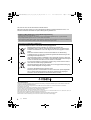 2
2
-
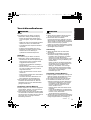 3
3
-
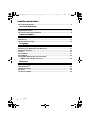 4
4
-
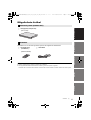 5
5
-
 6
6
-
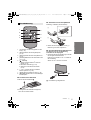 7
7
-
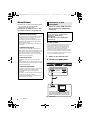 8
8
-
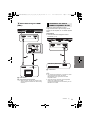 9
9
-
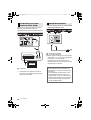 10
10
-
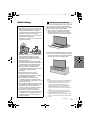 11
11
-
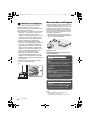 12
12
-
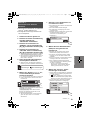 13
13
-
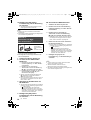 14
14
-
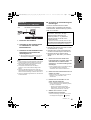 15
15
-
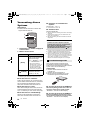 16
16
-
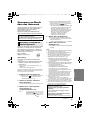 17
17
-
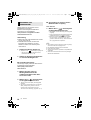 18
18
-
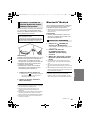 19
19
-
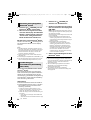 20
20
-
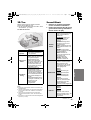 21
21
-
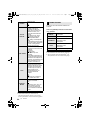 22
22
-
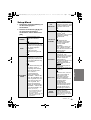 23
23
-
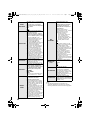 24
24
-
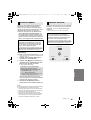 25
25
-
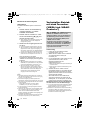 26
26
-
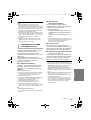 27
27
-
 28
28
-
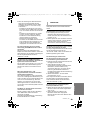 29
29
-
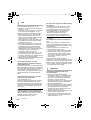 30
30
-
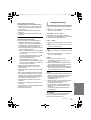 31
31
-
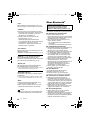 32
32
-
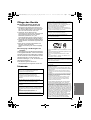 33
33
-
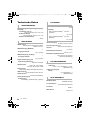 34
34
-
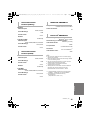 35
35
-
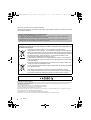 36
36
-
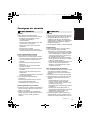 37
37
-
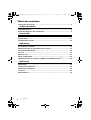 38
38
-
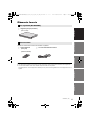 39
39
-
 40
40
-
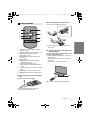 41
41
-
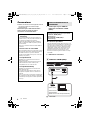 42
42
-
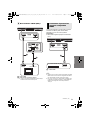 43
43
-
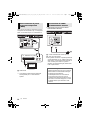 44
44
-
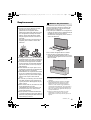 45
45
-
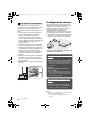 46
46
-
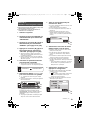 47
47
-
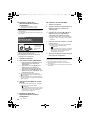 48
48
-
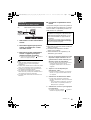 49
49
-
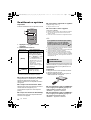 50
50
-
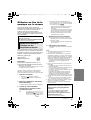 51
51
-
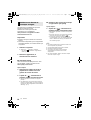 52
52
-
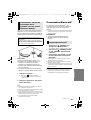 53
53
-
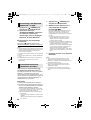 54
54
-
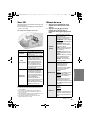 55
55
-
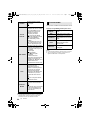 56
56
-
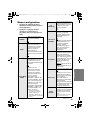 57
57
-
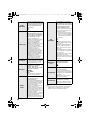 58
58
-
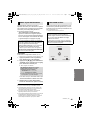 59
59
-
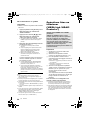 60
60
-
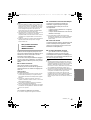 61
61
-
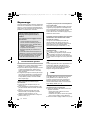 62
62
-
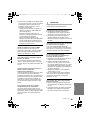 63
63
-
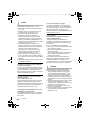 64
64
-
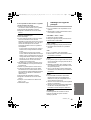 65
65
-
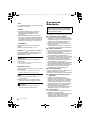 66
66
-
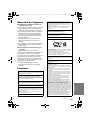 67
67
-
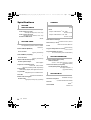 68
68
-
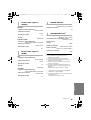 69
69
-
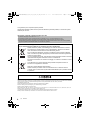 70
70
-
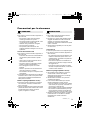 71
71
-
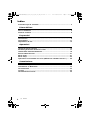 72
72
-
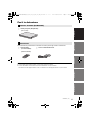 73
73
-
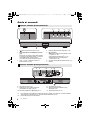 74
74
-
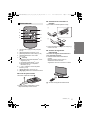 75
75
-
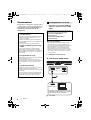 76
76
-
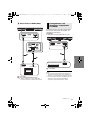 77
77
-
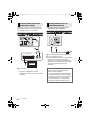 78
78
-
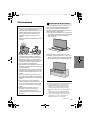 79
79
-
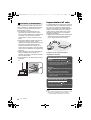 80
80
-
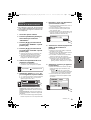 81
81
-
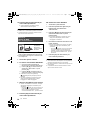 82
82
-
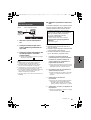 83
83
-
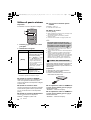 84
84
-
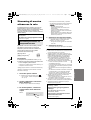 85
85
-
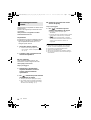 86
86
-
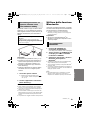 87
87
-
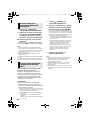 88
88
-
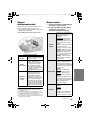 89
89
-
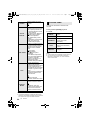 90
90
-
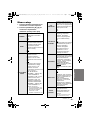 91
91
-
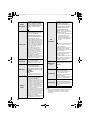 92
92
-
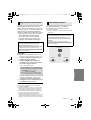 93
93
-
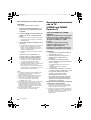 94
94
-
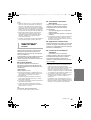 95
95
-
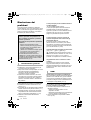 96
96
-
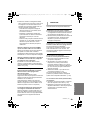 97
97
-
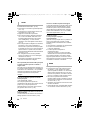 98
98
-
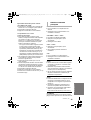 99
99
-
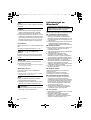 100
100
-
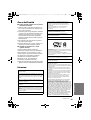 101
101
-
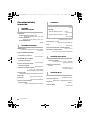 102
102
-
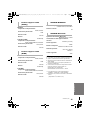 103
103
-
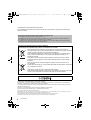 104
104
-
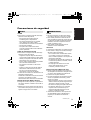 105
105
-
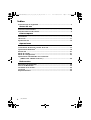 106
106
-
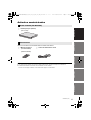 107
107
-
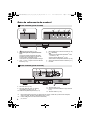 108
108
-
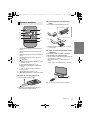 109
109
-
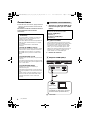 110
110
-
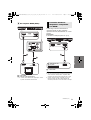 111
111
-
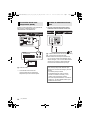 112
112
-
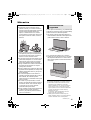 113
113
-
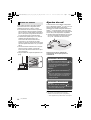 114
114
-
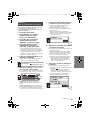 115
115
-
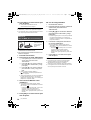 116
116
-
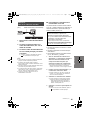 117
117
-
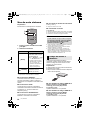 118
118
-
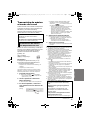 119
119
-
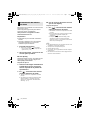 120
120
-
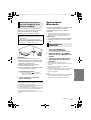 121
121
-
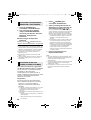 122
122
-
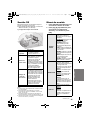 123
123
-
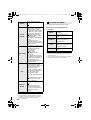 124
124
-
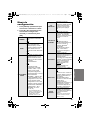 125
125
-
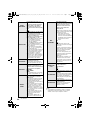 126
126
-
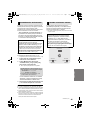 127
127
-
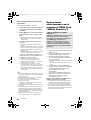 128
128
-
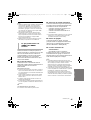 129
129
-
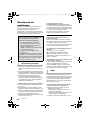 130
130
-
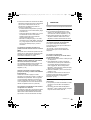 131
131
-
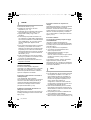 132
132
-
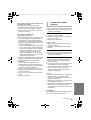 133
133
-
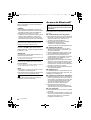 134
134
-
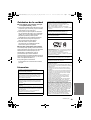 135
135
-
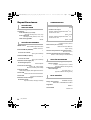 136
136
-
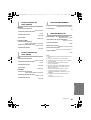 137
137
-
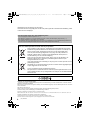 138
138
-
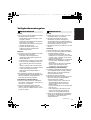 139
139
-
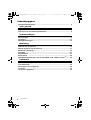 140
140
-
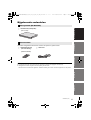 141
141
-
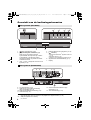 142
142
-
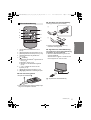 143
143
-
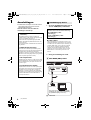 144
144
-
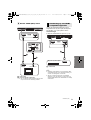 145
145
-
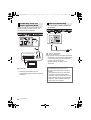 146
146
-
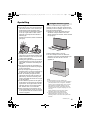 147
147
-
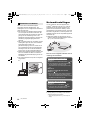 148
148
-
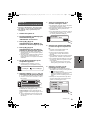 149
149
-
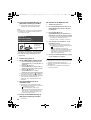 150
150
-
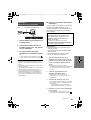 151
151
-
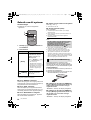 152
152
-
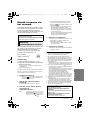 153
153
-
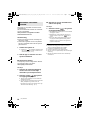 154
154
-
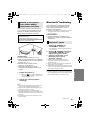 155
155
-
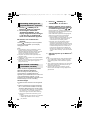 156
156
-
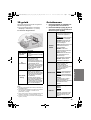 157
157
-
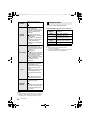 158
158
-
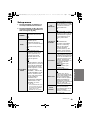 159
159
-
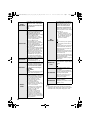 160
160
-
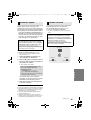 161
161
-
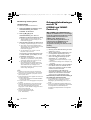 162
162
-
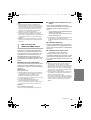 163
163
-
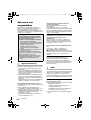 164
164
-
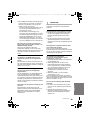 165
165
-
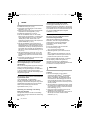 166
166
-
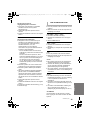 167
167
-
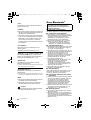 168
168
-
 169
169
-
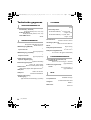 170
170
-
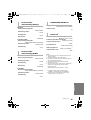 171
171
-
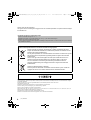 172
172
-
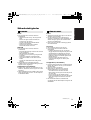 173
173
-
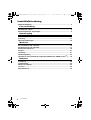 174
174
-
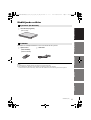 175
175
-
 176
176
-
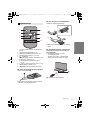 177
177
-
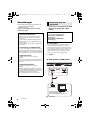 178
178
-
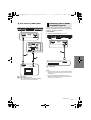 179
179
-
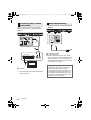 180
180
-
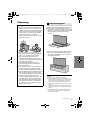 181
181
-
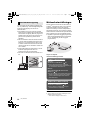 182
182
-
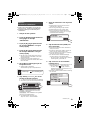 183
183
-
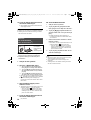 184
184
-
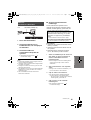 185
185
-
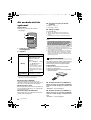 186
186
-
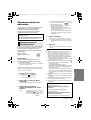 187
187
-
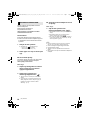 188
188
-
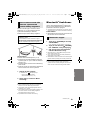 189
189
-
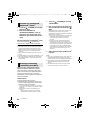 190
190
-
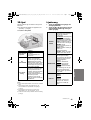 191
191
-
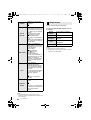 192
192
-
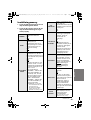 193
193
-
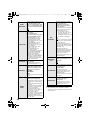 194
194
-
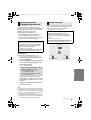 195
195
-
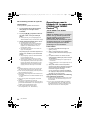 196
196
-
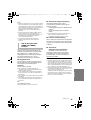 197
197
-
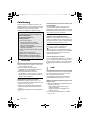 198
198
-
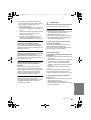 199
199
-
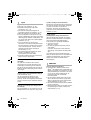 200
200
-
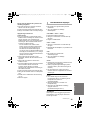 201
201
-
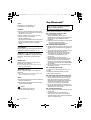 202
202
-
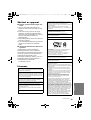 203
203
-
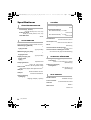 204
204
-
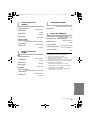 205
205
-
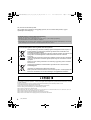 206
206
-
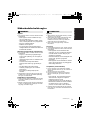 207
207
-
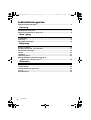 208
208
-
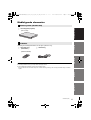 209
209
-
 210
210
-
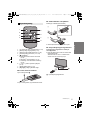 211
211
-
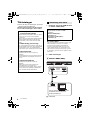 212
212
-
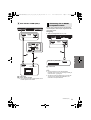 213
213
-
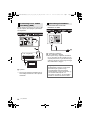 214
214
-
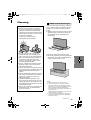 215
215
-
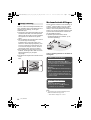 216
216
-
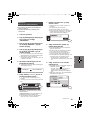 217
217
-
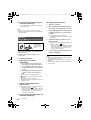 218
218
-
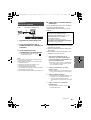 219
219
-
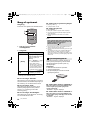 220
220
-
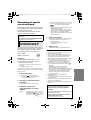 221
221
-
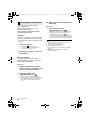 222
222
-
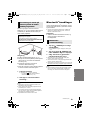 223
223
-
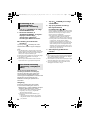 224
224
-
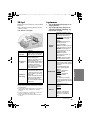 225
225
-
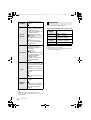 226
226
-
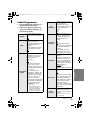 227
227
-
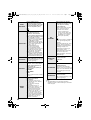 228
228
-
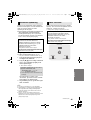 229
229
-
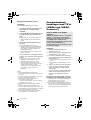 230
230
-
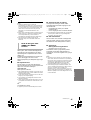 231
231
-
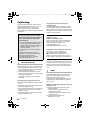 232
232
-
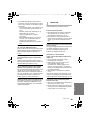 233
233
-
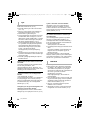 234
234
-
 235
235
-
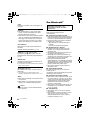 236
236
-
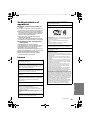 237
237
-
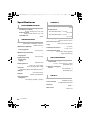 238
238
-
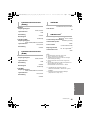 239
239
-
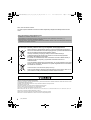 240
240
-
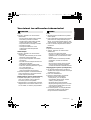 241
241
-
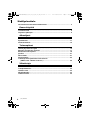 242
242
-
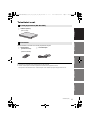 243
243
-
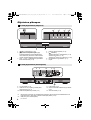 244
244
-
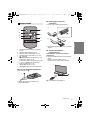 245
245
-
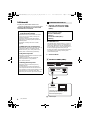 246
246
-
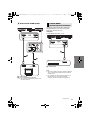 247
247
-
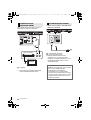 248
248
-
 249
249
-
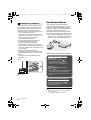 250
250
-
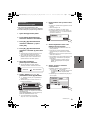 251
251
-
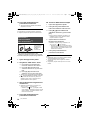 252
252
-
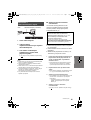 253
253
-
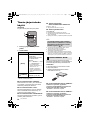 254
254
-
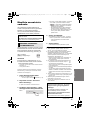 255
255
-
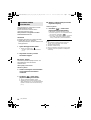 256
256
-
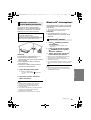 257
257
-
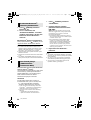 258
258
-
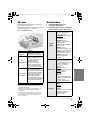 259
259
-
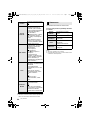 260
260
-
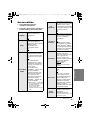 261
261
-
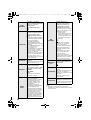 262
262
-
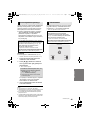 263
263
-
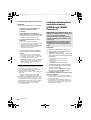 264
264
-
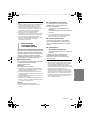 265
265
-
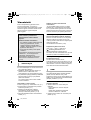 266
266
-
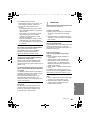 267
267
-
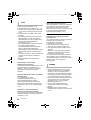 268
268
-
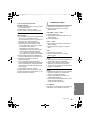 269
269
-
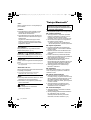 270
270
-
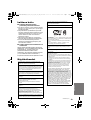 271
271
-
 272
272
-
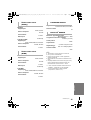 273
273
-
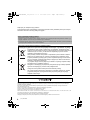 274
274
-
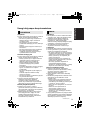 275
275
-
 276
276
-
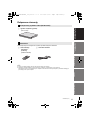 277
277
-
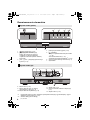 278
278
-
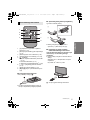 279
279
-
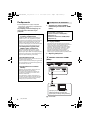 280
280
-
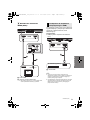 281
281
-
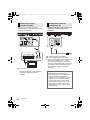 282
282
-
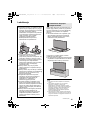 283
283
-
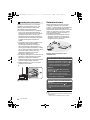 284
284
-
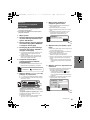 285
285
-
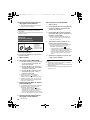 286
286
-
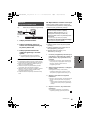 287
287
-
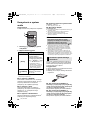 288
288
-
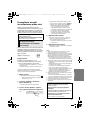 289
289
-
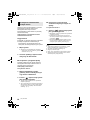 290
290
-
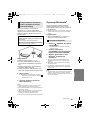 291
291
-
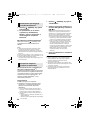 292
292
-
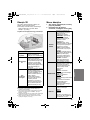 293
293
-
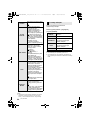 294
294
-
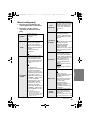 295
295
-
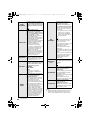 296
296
-
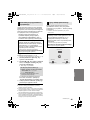 297
297
-
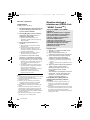 298
298
-
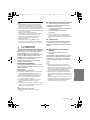 299
299
-
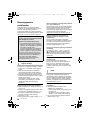 300
300
-
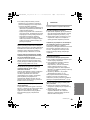 301
301
-
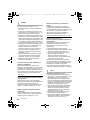 302
302
-
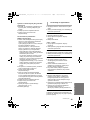 303
303
-
 304
304
-
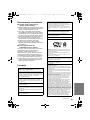 305
305
-
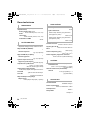 306
306
-
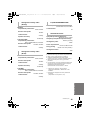 307
307
-
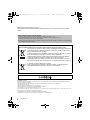 308
308
-
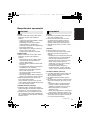 309
309
-
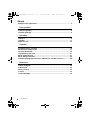 310
310
-
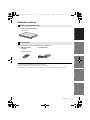 311
311
-
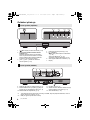 312
312
-
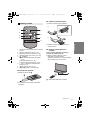 313
313
-
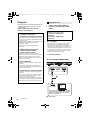 314
314
-
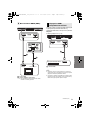 315
315
-
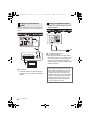 316
316
-
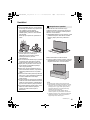 317
317
-
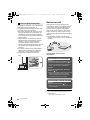 318
318
-
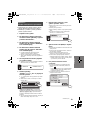 319
319
-
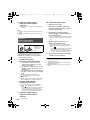 320
320
-
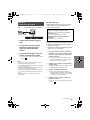 321
321
-
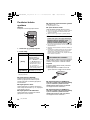 322
322
-
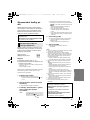 323
323
-
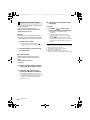 324
324
-
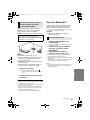 325
325
-
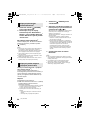 326
326
-
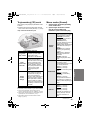 327
327
-
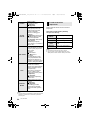 328
328
-
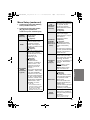 329
329
-
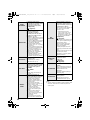 330
330
-
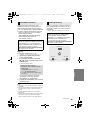 331
331
-
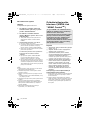 332
332
-
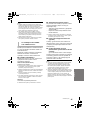 333
333
-
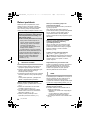 334
334
-
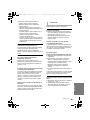 335
335
-
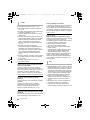 336
336
-
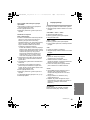 337
337
-
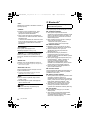 338
338
-
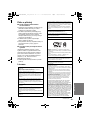 339
339
-
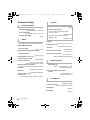 340
340
-
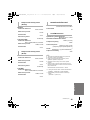 341
341
-
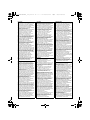 342
342
-
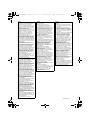 343
343
-
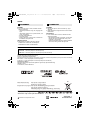 344
344
Panasonic SCALL30TEG El manual del propietario
- Tipo
- El manual del propietario
- Este manual también es adecuado para
en otros idiomas
- français: Panasonic SCALL30TEG Le manuel du propriétaire
- italiano: Panasonic SCALL30TEG Manuale del proprietario
- Deutsch: Panasonic SCALL30TEG Bedienungsanleitung
- Nederlands: Panasonic SCALL30TEG de handleiding
- dansk: Panasonic SCALL30TEG Brugervejledning
- polski: Panasonic SCALL30TEG Instrukcja obsługi
- čeština: Panasonic SCALL30TEG Návod k obsluze
- svenska: Panasonic SCALL30TEG Bruksanvisning
- suomi: Panasonic SCALL30TEG Omistajan opas
Artículos relacionados
-
Panasonic SC-HTE200EG El manual del propietario
-
Panasonic SC-HTE80 El manual del propietario
-
Panasonic SC-HTB690EG El manual del propietario
-
Panasonic SCHTB685EG Instrucciones de operación
-
Panasonic SCHTB485EG El manual del propietario
-
Panasonic SCHTE80EG El manual del propietario
-
Panasonic SCHTB885EG Instrucciones de operación
-
Panasonic SCHTE180EG Instrucciones de operación
-
Panasonic SC-HTB527 El manual del propietario
-
Panasonic VieraLink SC-ALL30T El manual del propietario
Otros documentos
-
ONKYO TX-SR252 Guía de inicio rápido
-
Philips HTS5000W/12 Guía de inicio rápido
-
Kruger Matz KM0232-S6 El manual del propietario
-
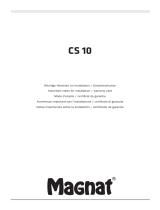 Magnat Audio CS 10 El manual del propietario
Magnat Audio CS 10 El manual del propietario
-
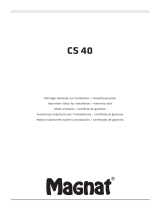 Magnat Audio CS 40 El manual del propietario
Magnat Audio CS 40 El manual del propietario
-
Pioneer XW-BTSP70 Manual de usuario
-
MINISTRY OF SOUND Audio M Plus Guía de inicio rápido